Page 1

Xerox WorkCentre 7120
Xerox WorkCentre 7120
Multifunction Printer
Multifunction Printer
Xerox® WorkCentre®7120
User Guide
Guide d'utilisation
Italiano Guida per l’utente
Deutsch Benutzerhandbuch
Español Guía del usuario
Português Guia do usuário
Nederlands Gebruikershandleiding
Svenska Användarhandbok
Dansk Betjeningsvejledning
Norsk Brukerhåndbok
Suomi Käyttöopas
Čeština Uživatelská příručka
Polski
Przewodnik użytkownika
Magyar
Русский Руководство пользователя
Türkçe Kullanıcı Kılavuzu
Ελληνικά Εγχειρίδιο χρήστη
Română
Felhasználói útmutató
Ghid de utilizare
Xerox® WorkCentre® 7120
User Guide
Guide d'utilisation
Italiano Guida per l’utente
Deutsch Benutzerhandbuch
Español Guía del usuario
Português Guia do usuário
Nederlands Gebruikershandleiding
Svenska Användarhandbok
Dansk Betjeningsvejledning
Norsk Brukerhåndbok
Suomi Käyttöopas
Čeština Uživatelská příručka
Polski
Przewodnik użytkownika
Magyar
Русский Руководство пользователя
Türkçe
Ελληνικά Εγχειρίδιο χρήστη
Română
Felhasználói útmutató
Kullanıcı Kılavuzu
Ghid de utilizare
Page 2

© 2010 Xerox Corporation. Minden jog fenntartva. A nem közölt jogokra az Egyesült Államok szerzői jogokra vonatkozó
törvénye érvényes. A jelen kiadvány tartalma semmilyen formában nem reprodukálható a Xerox Corporation engedélye nélkül.
A szerzői jogvédelem a jelenlegi és jövőbeli törvények és jog szerint korlátozás nélkül kiterjed a védett anyag és információ
minden formájára és tartalmára, ide értve a programok által a képernyőn megjelentetett anyagokat is, úgymint stílusokat,
sablonokat, ikonokat, képernyő kijelzéseket, megjelenítéseket és egyebeket.
A Xerox
Desktop
®
, a CentreWare®, a WorkCentre®, a PrintingScout®, a Walk-Up®, a FreeFlow®, a SMARTsend®, a Scan to PC
®
név és a „sphere of connectivity” szimbólum a Xerox Corporation Egyesült Államokban és/vagy más országokban
bejegyzett védjegye.
Az Adobe
Reader®, az Adobe Type Manager®, az ATM™, a Flash®, a Macromedia®, a Photoshop® és a PostScript® az
Adobe Systems Incorporated védjegye az Egyesült Államokban és/vagy más országokban.
Az Apple
®
, az AppleTalk®, a Bonjour®, az EtherTalk®, a Macintosh®, a Mac OS® és a TrueType® az Apple Computer, Inc.
védjegye az Egyesült Államokban és/vagy más országokban.
A HP-GL
Az IBM
®
, a HP-UX® és a PCL® a Hewlett-Packard Corporation védjegye az Egyesült Államokban és/vagy más országokban.
®
és az AIX® az International Business Machines Corporation védjegye az Egyesült Államokban és/vagy
más országokban.
®
A Microsoft
, a Windows Vista®, a Windows® és a Windows Server® a Microsoft Corporation védjegye az Egyesült
Államokban és/vagy más országokban.
A Novell
®
, a NetWare®, az NDPS®, az NDS®, a Novell Directory Services®, az IPX™ és a Novell Distributed Print Services™
a Novell, Incorporated védjegye az Egyesült Államokban és/vagy más országokban.
®
Az SGI
A Sun
IRIX® a Silicon Graphics, Inc. védjegye.
SM
, a Sun Microsystems™ és a Solaris™ a Sun Microsystems, Incorporated Egyesült Államokban és/vagy más
országokban bejegyzett védjegye.
®
Az UNIX
az Egyesült Államokban és más országokban bejegyzett védjegy, amely kizárólag az X/ Open Company Limited
engedélyével használható.
Az E
NERGY STAR
energiafelhasználásra vonatkozó irányelveinek. Az E
®
partnereként, a Xerox Corporation döntése szerint ez a termék megfelel az ENERGY STAR gazdaságos
NERGY STAR név és embléma bejegyzett USA-beli márka.
Dokumentumverzió 1.0: 2010. május
Page 3
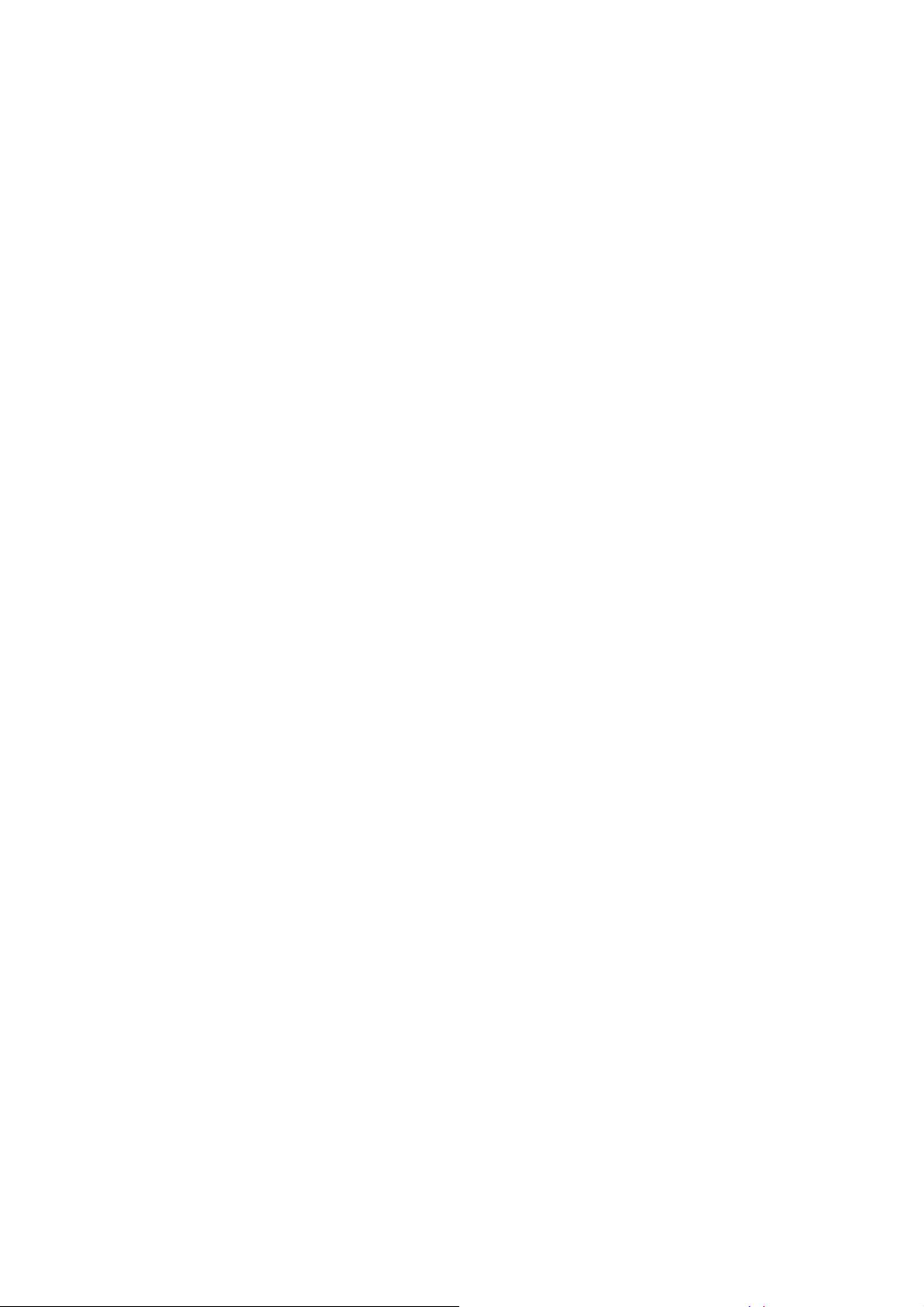
Tartalom
1Biztonság
Elektromos biztonság . . . . . . . . . . . . . . . . . . . . . . . . . . . . . . . . . . . . . . . . . . . . . . . . . . . . 12
Áramforrás. . . . . . . . . . . . . . . . . . . . . . . . . . . . . . . . . . . . . . . . . . . . . . . . . . . . . . . . . . 12
Tápkábel . . . . . . . . . . . . . . . . . . . . . . . . . . . . . . . . . . . . . . . . . . . . . . . . . . . . . . . . . . . 12
Vészleállítás . . . . . . . . . . . . . . . . . . . . . . . . . . . . . . . . . . . . . . . . . . . . . . . . . . . . . . . . 13
Telefonkábel . . . . . . . . . . . . . . . . . . . . . . . . . . . . . . . . . . . . . . . . . . . . . . . . . . . . . . . . 13
A karbantartással kapcsolatos biztonság . . . . . . . . . . . . . . . . . . . . . . . . . . . . . . . . . . . . . 16
Nyomtatószimbólumok . . . . . . . . . . . . . . . . . . . . . . . . . . . . . . . . . . . . . . . . . . . . . . . . . . . 17
Termékbiztonsági tanúsítvány. . . . . . . . . . . . . . . . . . . . . . . . . . . . . . . . . . . . . . . . . . . . . . 18
Kapcsolattartó környezeti, egészségügyi és biztonsági ügyekben . . . . . . . . . . . . . . . . . . 19
2 A nyomtató funkciói
A nyomtató használatának megkezdése előtti lépések. . . . . . . . . . . . . . . . . . . . . . . . . . . 22
A Xerox ügyfélszolgálata. . . . . . . . . . . . . . . . . . . . . . . . . . . . . . . . . . . . . . . . . . . . . . . 22
A nyomtató részei . . . . . . . . . . . . . . . . . . . . . . . . . . . . . . . . . . . . . . . . . . . . . . . . . . . . . . . 23
Bal elülső nézet . . . . . . . . . . . . . . . . . . . . . . . . . . . . . . . . . . . . . . . . . . . . . . . . . . . . . . 24
Jobb hátsó nézet. . . . . . . . . . . . . . . . . . . . . . . . . . . . . . . . . . . . . . . . . . . . . . . . . . . . . 25
Opcionális telefon- és faxcsatlakozó . . . . . . . . . . . . . . . . . . . . . . . . . . . . . . . . . . . . . . 26
Dokuadagoló . . . . . . . . . . . . . . . . . . . . . . . . . . . . . . . . . . . . . . . . . . . . . . . . . . . . . . . . 27
Belső alkatrészek . . . . . . . . . . . . . . . . . . . . . . . . . . . . . . . . . . . . . . . . . . . . . . . . . . . . 28
Külön beszerezhető egységesített irodai finiser . . . . . . . . . . . . . . . . . . . . . . . . . . . . . 29
Külön beszerezhető LX irodai finiser. . . . . . . . . . . . . . . . . . . . . . . . . . . . . . . . . . . . . . 30
Alapfunkciók . . . . . . . . . . . . . . . . . . . . . . . . . . . . . . . . . . . . . . . . . . . . . . . . . . . . . . . . 31
Konfigurációk. . . . . . . . . . . . . . . . . . . . . . . . . . . . . . . . . . . . . . . . . . . . . . . . . . . . . . . . 31
Nyomtatóopciók. . . . . . . . . . . . . . . . . . . . . . . . . . . . . . . . . . . . . . . . . . . . . . . . . . . . . . 32
Energiatakarékos mód . . . . . . . . . . . . . . . . . . . . . . . . . . . . . . . . . . . . . . . . . . . . . . . . 33
Vezérlőpult . . . . . . . . . . . . . . . . . . . . . . . . . . . . . . . . . . . . . . . . . . . . . . . . . . . . . . . . . . . . 34
A vezérlőpult elrendezése . . . . . . . . . . . . . . . . . . . . . . . . . . . . . . . . . . . . . . . . . . . . . . 34
A nyomtató adatai . . . . . . . . . . . . . . . . . . . . . . . . . . . . . . . . . . . . . . . . . . . . . . . . . . . . 35
Számlázás. . . . . . . . . . . . . . . . . . . . . . . . . . . . . . . . . . . . . . . . . . . . . . . . . . . . . . . . . . 36
3 A készülék üzembe helyezése és beállítása
A készülék üzembe helyezésének és beállításának áttekintése. . . . . . . . . . . . . . . . . . . . 40
Fizikai csatlakozások. . . . . . . . . . . . . . . . . . . . . . . . . . . . . . . . . . . . . . . . . . . . . . . . . . 40
A nyomtató bekapcsolása . . . . . . . . . . . . . . . . . . . . . . . . . . . . . . . . . . . . . . . . . . . . . . 40
A nyomtató kikapcsolása. . . . . . . . . . . . . . . . . . . . . . . . . . . . . . . . . . . . . . . . . . . . . . . 42
Hálózati cím hozzárendelése . . . . . . . . . . . . . . . . . . . . . . . . . . . . . . . . . . . . . . . . . . . 43
WorkCentre 7120 többfunkciós nyomtató
Felhasználói útmutató
3
Page 4

Tartalom
A szoftverek telepítése . . . . . . . . . . . . . . . . . . . . . . . . . . . . . . . . . . . . . . . . . . . . . . . . . . . 44
Operációs rendszerrel kapcsolatos követelmények . . . . . . . . . . . . . . . . . . . . . . . . . . 44
Illesztőprogramok és segédprogramok telepítése – Windows . . . . . . . . . . . . . . . . . . 44
Illesztőprogramok és segédprogramok telepítése – Macintosh . . . . . . . . . . . . . . . . . 45
Nyomtató felvétele – Macintosh OS X 10.5-ös verzió . . . . . . . . . . . . . . . . . . . . . . . . . 48
UNIX- és Linux-illesztőprogramok. . . . . . . . . . . . . . . . . . . . . . . . . . . . . . . . . . . . . . . . 49
További illesztőprogramok . . . . . . . . . . . . . . . . . . . . . . . . . . . . . . . . . . . . . . . . . . . . . 49
A CentreWare Internet Services program használata. . . . . . . . . . . . . . . . . . . . . . . . . . . . 50
A nyomtató IP-címének megkeresése . . . . . . . . . . . . . . . . . . . . . . . . . . . . . . . . . . . . 50
A CentreWare IS elérése . . . . . . . . . . . . . . . . . . . . . . . . . . . . . . . . . . . . . . . . . . . . . . 51
4Nyomtatás
A nyomtatás áttekintése . . . . . . . . . . . . . . . . . . . . . . . . . . . . . . . . . . . . . . . . . . . . . . . . . . 54
Támogatott másolóanyagok . . . . . . . . . . . . . . . . . . . . . . . . . . . . . . . . . . . . . . . . . . . . . . . 55
Ajánlott másolóanyagok . . . . . . . . . . . . . . . . . . . . . . . . . . . . . . . . . . . . . . . . . . . . . . . 55
A másolóanyagok betöltésének általános irányelvei. . . . . . . . . . . . . . . . . . . . . . . . . . 55
A nyomtató károsodását okozó másolóanyagok. . . . . . . . . . . . . . . . . . . . . . . . . . . . . 56
Papírtárolási irányelvek . . . . . . . . . . . . . . . . . . . . . . . . . . . . . . . . . . . . . . . . . . . . . . . . 56
Másolóanyagok behelyezése . . . . . . . . . . . . . . . . . . . . . . . . . . . . . . . . . . . . . . . . . . . . . . 57
Papír betöltése az 1-4. tálcába . . . . . . . . . . . . . . . . . . . . . . . . . . . . . . . . . . . . . . . . . . 57
Papír betöltése az 5. tálcába (kézitálca) . . . . . . . . . . . . . . . . . . . . . . . . . . . . . . . . . . . 59
Borítékok behelyezése az 5. tálcába (kézitálca) . . . . . . . . . . . . . . . . . . . . . . . . . . . . . 61
A borítéktálca konfigurálása . . . . . . . . . . . . . . . . . . . . . . . . . . . . . . . . . . . . . . . . . . . . 62
Borítékok behelyezése a borítéktálcába . . . . . . . . . . . . . . . . . . . . . . . . . . . . . . . . . . . 63
Nyomtatás speciális másolóanyagra. . . . . . . . . . . . . . . . . . . . . . . . . . . . . . . . . . . . . . . . . 65
Nyomtatás borítékokra . . . . . . . . . . . . . . . . . . . . . . . . . . . . . . . . . . . . . . . . . . . . . . . . 65
Nyomtatás címkékre . . . . . . . . . . . . . . . . . . . . . . . . . . . . . . . . . . . . . . . . . . . . . . . . . . 66
Nyomtatás fényes papírra . . . . . . . . . . . . . . . . . . . . . . . . . . . . . . . . . . . . . . . . . . . . . . 66
Nyomtatási lehetőségek kiválasztása . . . . . . . . . . . . . . . . . . . . . . . . . . . . . . . . . . . . . . . . 68
Nyomtatási beállítások – Windows . . . . . . . . . . . . . . . . . . . . . . . . . . . . . . . . . . . . . . . 68
Nyomtatási beállítások – Macintosh . . . . . . . . . . . . . . . . . . . . . . . . . . . . . . . . . . . . . . 71
Nyomtatás a papír mindkét oldalára . . . . . . . . . . . . . . . . . . . . . . . . . . . . . . . . . . . . . . . . . 74
Automatikus kétoldalas nyomtatáshoz használható másolóanyag-típusok . . . . . . . . 74
Kétoldalas dokumentum nyomtatása . . . . . . . . . . . . . . . . . . . . . . . . . . . . . . . . . . . . . 75
Kétoldalas nyomtatás oldalelrendezési beállításai . . . . . . . . . . . . . . . . . . . . . . . . . . . 75
Papír kiválasztása . . . . . . . . . . . . . . . . . . . . . . . . . . . . . . . . . . . . . . . . . . . . . . . . . . . . . . . 77
Windows . . . . . . . . . . . . . . . . . . . . . . . . . . . . . . . . . . . . . . . . . . . . . . . . . . . . . . . . . . . 77
Macintosh . . . . . . . . . . . . . . . . . . . . . . . . . . . . . . . . . . . . . . . . . . . . . . . . . . . . . . . . . . 77
Több oldal nyomtatása egy lapra (sokképes minta) . . . . . . . . . . . . . . . . . . . . . . . . . . . . . 78
Windows . . . . . . . . . . . . . . . . . . . . . . . . . . . . . . . . . . . . . . . . . . . . . . . . . . . . . . . . . . . 78
Macintosh . . . . . . . . . . . . . . . . . . . . . . . . . . . . . . . . . . . . . . . . . . . . . . . . . . . . . . . . . . 78
Füzetek nyomtatása . . . . . . . . . . . . . . . . . . . . . . . . . . . . . . . . . . . . . . . . . . . . . . . . . . . . . 79
Füzetnyomtatás kiválasztása füzetkészítővel . . . . . . . . . . . . . . . . . . . . . . . . . . . . . . . 80
Füzetnyomtatás kiválasztása füzetkészítő nélkül . . . . . . . . . . . . . . . . . . . . . . . . . . . . 81
4
WorkCentre 7120 többfunkciós nyomtató
Felhasználói útmutató
Page 5
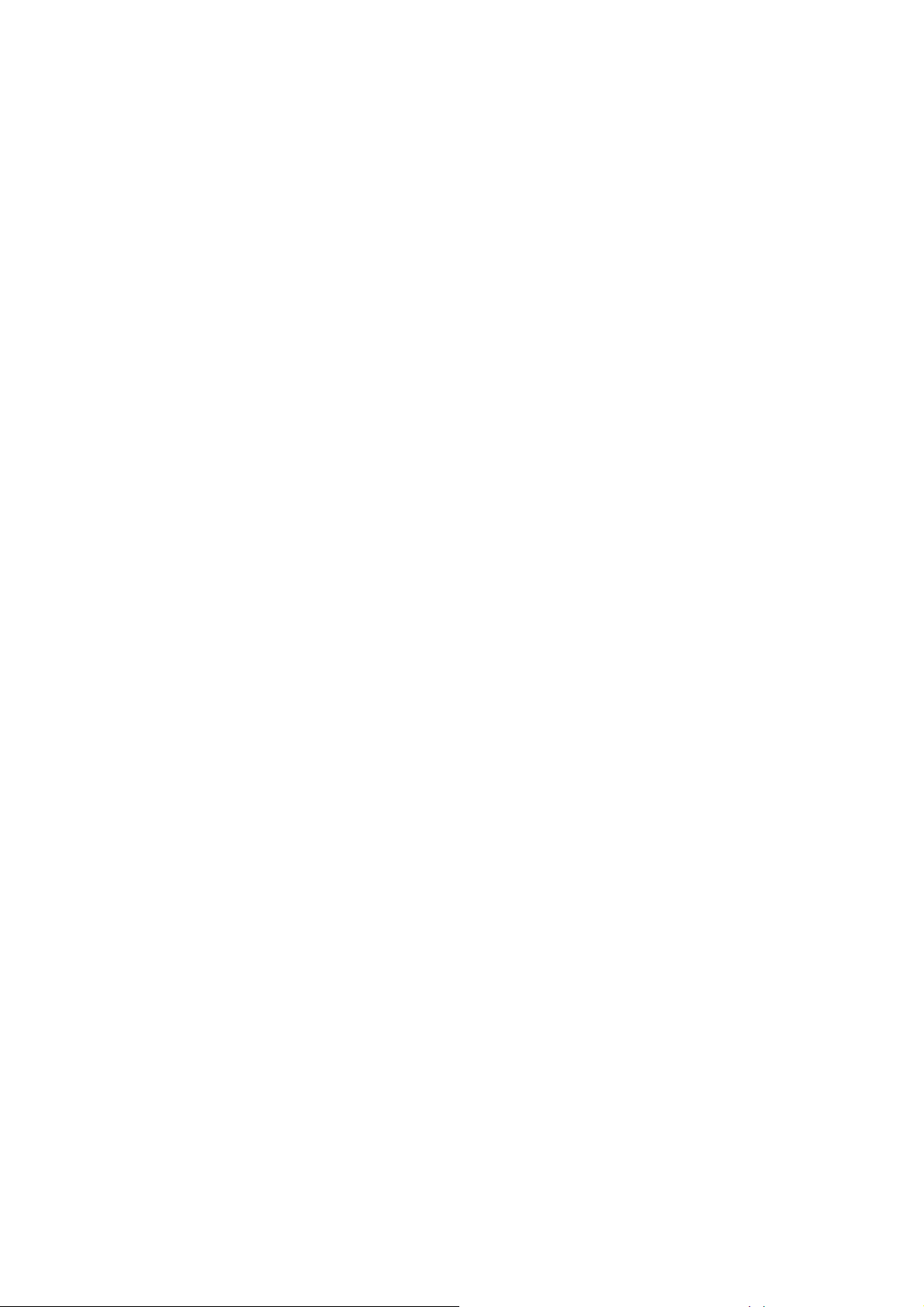
Tar ta lo m
Színkorrekció használata . . . . . . . . . . . . . . . . . . . . . . . . . . . . . . . . . . . . . . . . . . . . . . . . . 82
Színkorrekció – Windows . . . . . . . . . . . . . . . . . . . . . . . . . . . . . . . . . . . . . . . . . . . . . . 82
Színkorrekció – Macintosh . . . . . . . . . . . . . . . . . . . . . . . . . . . . . . . . . . . . . . . . . . . . . 83
Színkorrekció kiválasztása . . . . . . . . . . . . . . . . . . . . . . . . . . . . . . . . . . . . . . . . . . . . . 83
Nyomtatás fekete-fehérben. . . . . . . . . . . . . . . . . . . . . . . . . . . . . . . . . . . . . . . . . . . . . . . . 84
Windows . . . . . . . . . . . . . . . . . . . . . . . . . . . . . . . . . . . . . . . . . . . . . . . . . . . . . . . . . . . 84
Macintosh . . . . . . . . . . . . . . . . . . . . . . . . . . . . . . . . . . . . . . . . . . . . . . . . . . . . . . . . . . 84
Borítólapok nyomtatása. . . . . . . . . . . . . . . . . . . . . . . . . . . . . . . . . . . . . . . . . . . . . . . . . . . 85
Windows . . . . . . . . . . . . . . . . . . . . . . . . . . . . . . . . . . . . . . . . . . . . . . . . . . . . . . . . . . . 86
Macintosh . . . . . . . . . . . . . . . . . . . . . . . . . . . . . . . . . . . . . . . . . . . . . . . . . . . . . . . . . . 86
Elválasztólapok nyomtatása . . . . . . . . . . . . . . . . . . . . . . . . . . . . . . . . . . . . . . . . . . . . . . . 87
Windows . . . . . . . . . . . . . . . . . . . . . . . . . . . . . . . . . . . . . . . . . . . . . . . . . . . . . . . . . . . 87
Macintosh . . . . . . . . . . . . . . . . . . . . . . . . . . . . . . . . . . . . . . . . . . . . . . . . . . . . . . . . . . 87
Kivétellapok nyomtatása . . . . . . . . . . . . . . . . . . . . . . . . . . . . . . . . . . . . . . . . . . . . . . . . . . 88
Windows . . . . . . . . . . . . . . . . . . . . . . . . . . . . . . . . . . . . . . . . . . . . . . . . . . . . . . . . . . . 88
Macintosh . . . . . . . . . . . . . . . . . . . . . . . . . . . . . . . . . . . . . . . . . . . . . . . . . . . . . . . . . . 88
Méretezés . . . . . . . . . . . . . . . . . . . . . . . . . . . . . . . . . . . . . . . . . . . . . . . . . . . . . . . . . . . . . 89
Windows . . . . . . . . . . . . . . . . . . . . . . . . . . . . . . . . . . . . . . . . . . . . . . . . . . . . . . . . . . . 89
Macintosh . . . . . . . . . . . . . . . . . . . . . . . . . . . . . . . . . . . . . . . . . . . . . . . . . . . . . . . . . . 89
Vízjelek nyomtatása . . . . . . . . . . . . . . . . . . . . . . . . . . . . . . . . . . . . . . . . . . . . . . . . . . . . . 90
Windows . . . . . . . . . . . . . . . . . . . . . . . . . . . . . . . . . . . . . . . . . . . . . . . . . . . . . . . . . . . 90
Macintosh . . . . . . . . . . . . . . . . . . . . . . . . . . . . . . . . . . . . . . . . . . . . . . . . . . . . . . . . . . 91
Tükörképek nyomtatása Windowsban . . . . . . . . . . . . . . . . . . . . . . . . . . . . . . . . . . . . . . . 92
Egyéni méretek létrehozása és mentése . . . . . . . . . . . . . . . . . . . . . . . . . . . . . . . . . . . . . 93
Windows . . . . . . . . . . . . . . . . . . . . . . . . . . . . . . . . . . . . . . . . . . . . . . . . . . . . . . . . . . . 93
Macintosh . . . . . . . . . . . . . . . . . . . . . . . . . . . . . . . . . . . . . . . . . . . . . . . . . . . . . . . . . . 93
Értesítés a munka elkészültéről – Windows . . . . . . . . . . . . . . . . . . . . . . . . . . . . . . . . . . . 94
Nyomtatás USB flash meghajtóról . . . . . . . . . . . . . . . . . . . . . . . . . . . . . . . . . . . . . . . . . . 95
Nyomtatás a médiakártya-olvasóról . . . . . . . . . . . . . . . . . . . . . . . . . . . . . . . . . . . . . . . . . 96
Különleges munkatípusok nyomtatása . . . . . . . . . . . . . . . . . . . . . . . . . . . . . . . . . . . . . . . 97
Titkos nyomtatási munkák nyomtatása és törlése. . . . . . . . . . . . . . . . . . . . . . . . . . . . 97
Mintaszett nyomtatása . . . . . . . . . . . . . . . . . . . . . . . . . . . . . . . . . . . . . . . . . . . . . . . . 98
Késleltetett nyomtatás . . . . . . . . . . . . . . . . . . . . . . . . . . . . . . . . . . . . . . . . . . . . . . . . . 99
Térítéses nyomtatás . . . . . . . . . . . . . . . . . . . . . . . . . . . . . . . . . . . . . . . . . . . . . . . . . . 99
Nyomtatási munka mentése a nyomtatón . . . . . . . . . . . . . . . . . . . . . . . . . . . . . . . . . 100
Nyomtatási munka küldése faxgépre . . . . . . . . . . . . . . . . . . . . . . . . . . . . . . . . . . . . 101
5 Másolás
Alapvető másolási műveletek . . . . . . . . . . . . . . . . . . . . . . . . . . . . . . . . . . . . . . . . . . . . . 104
Dokuüveg . . . . . . . . . . . . . . . . . . . . . . . . . . . . . . . . . . . . . . . . . . . . . . . . . . . . . . . . . 104
Dokuadagoló . . . . . . . . . . . . . . . . . . . . . . . . . . . . . . . . . . . . . . . . . . . . . . . . . . . . . . . 104
WorkCentre 7120 többfunkciós nyomtató
Felhasználói útmutató
5
Page 6
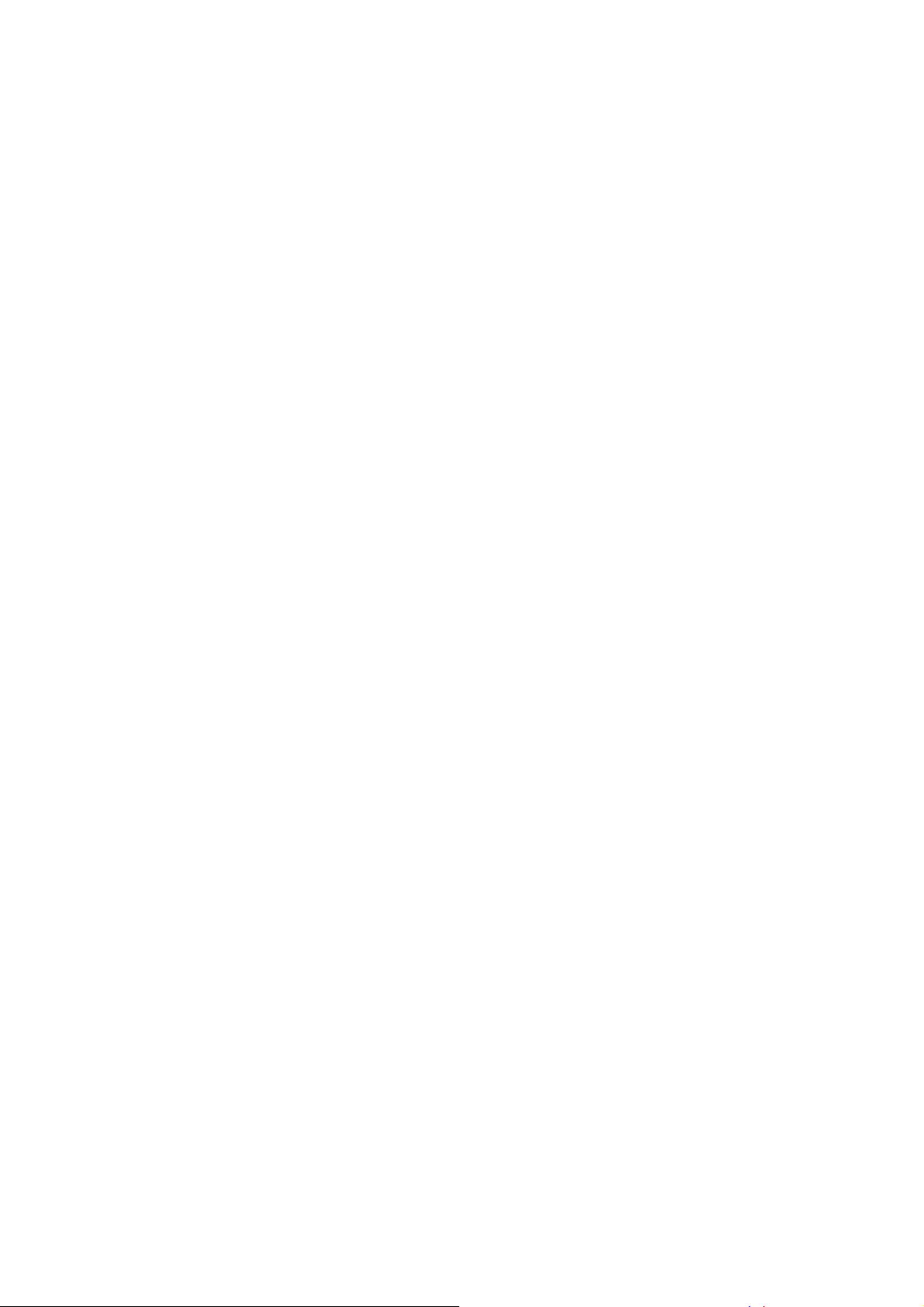
Tartalom
Másolási beállítások módosítása . . . . . . . . . . . . . . . . . . . . . . . . . . . . . . . . . . . . . . . . . . 106
Alapvető beállítások . . . . . . . . . . . . . . . . . . . . . . . . . . . . . . . . . . . . . . . . . . . . . . . . . 106
Képminőség-beállítások . . . . . . . . . . . . . . . . . . . . . . . . . . . . . . . . . . . . . . . . . . . . . . 110
Elrendezés beállításai . . . . . . . . . . . . . . . . . . . . . . . . . . . . . . . . . . . . . . . . . . . . . . . . 113
A kimenet formátumának beállításai . . . . . . . . . . . . . . . . . . . . . . . . . . . . . . . . . . . . . 117
Speciális másolási feladatok . . . . . . . . . . . . . . . . . . . . . . . . . . . . . . . . . . . . . . . . . . . . . . 123
Összetett munka felépítése. . . . . . . . . . . . . . . . . . . . . . . . . . . . . . . . . . . . . . . . . . . . 123
Mintamásolat nyomtatása . . . . . . . . . . . . . . . . . . . . . . . . . . . . . . . . . . . . . . . . . . . . . 125
Eredeti szettek összevonása. . . . . . . . . . . . . . . . . . . . . . . . . . . . . . . . . . . . . . . . . . . 125
Törlés kívül/Törlés belül . . . . . . . . . . . . . . . . . . . . . . . . . . . . . . . . . . . . . . . . . . . . . . 126
Másolási beállítások tárolása . . . . . . . . . . . . . . . . . . . . . . . . . . . . . . . . . . . . . . . . . . 127
Mentett másolási beállítások visszahívása . . . . . . . . . . . . . . . . . . . . . . . . . . . . . . . . 127
6 Szkennelés
A szkennelés áttekintése. . . . . . . . . . . . . . . . . . . . . . . . . . . . . . . . . . . . . . . . . . . . . . . . . 130
Eredeti dokumentumok betöltése . . . . . . . . . . . . . . . . . . . . . . . . . . . . . . . . . . . . . . . . . . 131
A dokuüveg használata. . . . . . . . . . . . . . . . . . . . . . . . . . . . . . . . . . . . . . . . . . . . . . . 131
A dokuadagoló használata . . . . . . . . . . . . . . . . . . . . . . . . . . . . . . . . . . . . . . . . . . . . 131
Beszkennelt dokumentum tárolása mappában . . . . . . . . . . . . . . . . . . . . . . . . . . . . . . . . 132
Szkennelés mappába . . . . . . . . . . . . . . . . . . . . . . . . . . . . . . . . . . . . . . . . . . . . . . . . 132
A nyomtatón tárolt fájlok nyomtatása . . . . . . . . . . . . . . . . . . . . . . . . . . . . . . . . . . . . 133
Munkafolyamatlapok használata. . . . . . . . . . . . . . . . . . . . . . . . . . . . . . . . . . . . . . . . 134
Tárolt fájlok nyomtatása a CentreWare IS segítségével . . . . . . . . . . . . . . . . . . . . . . 134
Szkennelt fájlok lekérése a számítógépre a CentreWare IS használatával . . . . . . . 135
Mappa létrehozása . . . . . . . . . . . . . . . . . . . . . . . . . . . . . . . . . . . . . . . . . . . . . . . . . . 136
Mappa törlése . . . . . . . . . . . . . . . . . . . . . . . . . . . . . . . . . . . . . . . . . . . . . . . . . . . . . . 137
Szkennelés hálózati fájltárolóba . . . . . . . . . . . . . . . . . . . . . . . . . . . . . . . . . . . . . . . . . . . 138
Szkennelés e-mail címre. . . . . . . . . . . . . . . . . . . . . . . . . . . . . . . . . . . . . . . . . . . . . . . . . 139
E-mail beállítások megadása . . . . . . . . . . . . . . . . . . . . . . . . . . . . . . . . . . . . . . . . . . 139
Szkennelés számítógépre. . . . . . . . . . . . . . . . . . . . . . . . . . . . . . . . . . . . . . . . . . . . . . . . 141
Szkennelés saját könyvtárba. . . . . . . . . . . . . . . . . . . . . . . . . . . . . . . . . . . . . . . . . . . . . . 142
Tárolás USB flash meghajtón . . . . . . . . . . . . . . . . . . . . . . . . . . . . . . . . . . . . . . . . . . . . . 143
Szkennelési beállítások megadása. . . . . . . . . . . . . . . . . . . . . . . . . . . . . . . . . . . . . . . . . 144
Szkennelési beállítások. . . . . . . . . . . . . . . . . . . . . . . . . . . . . . . . . . . . . . . . . . . . . . . 144
További szkennelési lehetőségek . . . . . . . . . . . . . . . . . . . . . . . . . . . . . . . . . . . . . . . 145
Speciális beállítások . . . . . . . . . . . . . . . . . . . . . . . . . . . . . . . . . . . . . . . . . . . . . . . . . 145
A Xerox szkennelő-segédprogram használata . . . . . . . . . . . . . . . . . . . . . . . . . . . . . . . . 148
Áttekintés. . . . . . . . . . . . . . . . . . . . . . . . . . . . . . . . . . . . . . . . . . . . . . . . . . . . . . . . . . 148
Szkennelési sablon létrehozása . . . . . . . . . . . . . . . . . . . . . . . . . . . . . . . . . . . . . . . . 149
Szkennelés sablonba . . . . . . . . . . . . . . . . . . . . . . . . . . . . . . . . . . . . . . . . . . . . . . . . 149
A Xerox szkennelő-segédprogram megnyitása. . . . . . . . . . . . . . . . . . . . . . . . . . . . . 150
Szkennelt fájlok importálása alkalmazásba. . . . . . . . . . . . . . . . . . . . . . . . . . . . . . . . 151
6
WorkCentre 7120 többfunkciós nyomtató
Felhasználói útmutató
Page 7

7 Faxolás
A faxolás áttekintése . . . . . . . . . . . . . . . . . . . . . . . . . . . . . . . . . . . . . . . . . . . . . . . . . . . . 154
Eredeti dokumentumok betöltése . . . . . . . . . . . . . . . . . . . . . . . . . . . . . . . . . . . . . . . . . . 155
Dokuüveg . . . . . . . . . . . . . . . . . . . . . . . . . . . . . . . . . . . . . . . . . . . . . . . . . . . . . . . . . 155
Dokuadagoló . . . . . . . . . . . . . . . . . . . . . . . . . . . . . . . . . . . . . . . . . . . . . . . . . . . . . . . 155
Fax küldése. . . . . . . . . . . . . . . . . . . . . . . . . . . . . . . . . . . . . . . . . . . . . . . . . . . . . . . . . . .156
Szünetek beszúrása faxszámokba . . . . . . . . . . . . . . . . . . . . . . . . . . . . . . . . . . . . . . 157
Kiszolgálófax . . . . . . . . . . . . . . . . . . . . . . . . . . . . . . . . . . . . . . . . . . . . . . . . . . . . . . . . . .158
Kiszolgálófax küldése . . . . . . . . . . . . . . . . . . . . . . . . . . . . . . . . . . . . . . . . . . . . . . . . 158
Internetes fax küldése . . . . . . . . . . . . . . . . . . . . . . . . . . . . . . . . . . . . . . . . . . . . . . . . . . . 159
Fax küldése a számítógépről . . . . . . . . . . . . . . . . . . . . . . . . . . . . . . . . . . . . . . . . . . . . . 160
Faxok fogadása. . . . . . . . . . . . . . . . . . . . . . . . . . . . . . . . . . . . . . . . . . . . . . . . . . . . . . . . 161
Faxolási lehetőségek kiválasztása . . . . . . . . . . . . . . . . . . . . . . . . . . . . . . . . . . . . . . . . . 162
Kétoldalas faxolás beállítása. . . . . . . . . . . . . . . . . . . . . . . . . . . . . . . . . . . . . . . . . . . 162
Eredeti típusának kiválasztása . . . . . . . . . . . . . . . . . . . . . . . . . . . . . . . . . . . . . . . . . 162
Fax felbontásának beállítása. . . . . . . . . . . . . . . . . . . . . . . . . . . . . . . . . . . . . . . . . . . 162
Képminőség beállítása . . . . . . . . . . . . . . . . . . . . . . . . . . . . . . . . . . . . . . . . . . . . . . . 162
Oldalelrendezés beállítása . . . . . . . . . . . . . . . . . . . . . . . . . . . . . . . . . . . . . . . . . . . . 163
További faxlehetőségek . . . . . . . . . . . . . . . . . . . . . . . . . . . . . . . . . . . . . . . . . . . . . . 164
Egyéb faxolási opciók . . . . . . . . . . . . . . . . . . . . . . . . . . . . . . . . . . . . . . . . . . . . . . . . 165
Internetes faxbeállítások . . . . . . . . . . . . . . . . . . . . . . . . . . . . . . . . . . . . . . . . . . . . . . 166
Bejegyzés hozzáadása a címjegyzékhez . . . . . . . . . . . . . . . . . . . . . . . . . . . . . . . . . . . . 167
Egyéni cím hozzáadása . . . . . . . . . . . . . . . . . . . . . . . . . . . . . . . . . . . . . . . . . . . . . . 167
Egyéni cím törlése. . . . . . . . . . . . . . . . . . . . . . . . . . . . . . . . . . . . . . . . . . . . . . . . . . . 167
Csoport hozzáadása . . . . . . . . . . . . . . . . . . . . . . . . . . . . . . . . . . . . . . . . . . . . . . . . . 168
Csoport törlése . . . . . . . . . . . . . . . . . . . . . . . . . . . . . . . . . . . . . . . . . . . . . . . . . . . . . 168
A lánctárcsázás használata. . . . . . . . . . . . . . . . . . . . . . . . . . . . . . . . . . . . . . . . . . . . 168
Faxmegjegyzések létrehozása . . . . . . . . . . . . . . . . . . . . . . . . . . . . . . . . . . . . . . . . . . . . 170
Tar ta lo m
8 Karbantartás
Karbantartás és tisztítás . . . . . . . . . . . . . . . . . . . . . . . . . . . . . . . . . . . . . . . . . . . . . . . . . 172
Általános óvintézkedések . . . . . . . . . . . . . . . . . . . . . . . . . . . . . . . . . . . . . . . . . . . . . 172
A gyári szám megkeresése . . . . . . . . . . . . . . . . . . . . . . . . . . . . . . . . . . . . . . . . . . . . 173
Számlázási és felhasználási adatok . . . . . . . . . . . . . . . . . . . . . . . . . . . . . . . . . . . . . 173
A nyomtató tisztítása. . . . . . . . . . . . . . . . . . . . . . . . . . . . . . . . . . . . . . . . . . . . . . . . . . . . 174
A dokuüveg és a dokumentumfedél tisztítása. . . . . . . . . . . . . . . . . . . . . . . . . . . . . . 174
Külső tisztítás . . . . . . . . . . . . . . . . . . . . . . . . . . . . . . . . . . . . . . . . . . . . . . . . . . . . . . 175
A dokuadagoló görgőinek tisztítása . . . . . . . . . . . . . . . . . . . . . . . . . . . . . . . . . . . . . 175
A nyomtatófej lencséinek tisztítása . . . . . . . . . . . . . . . . . . . . . . . . . . . . . . . . . . . . . . 176
Kellékrendelés. . . . . . . . . . . . . . . . . . . . . . . . . . . . . . . . . . . . . . . . . . . . . . . . . . . . . . . . . 179
Kellékanyagok . . . . . . . . . . . . . . . . . . . . . . . . . . . . . . . . . . . . . . . . . . . . . . . . . . . . . . 179
Rendszeres karbantartási tételek . . . . . . . . . . . . . . . . . . . . . . . . . . . . . . . . . . . . . . . 179
Mikor kell kelléket rendelni . . . . . . . . . . . . . . . . . . . . . . . . . . . . . . . . . . . . . . . . . . . . 180
Kellékek újrahasznosítása. . . . . . . . . . . . . . . . . . . . . . . . . . . . . . . . . . . . . . . . . . . . . 180
WorkCentre 7120 többfunkciós nyomtató
Felhasználói útmutató
7
Page 8
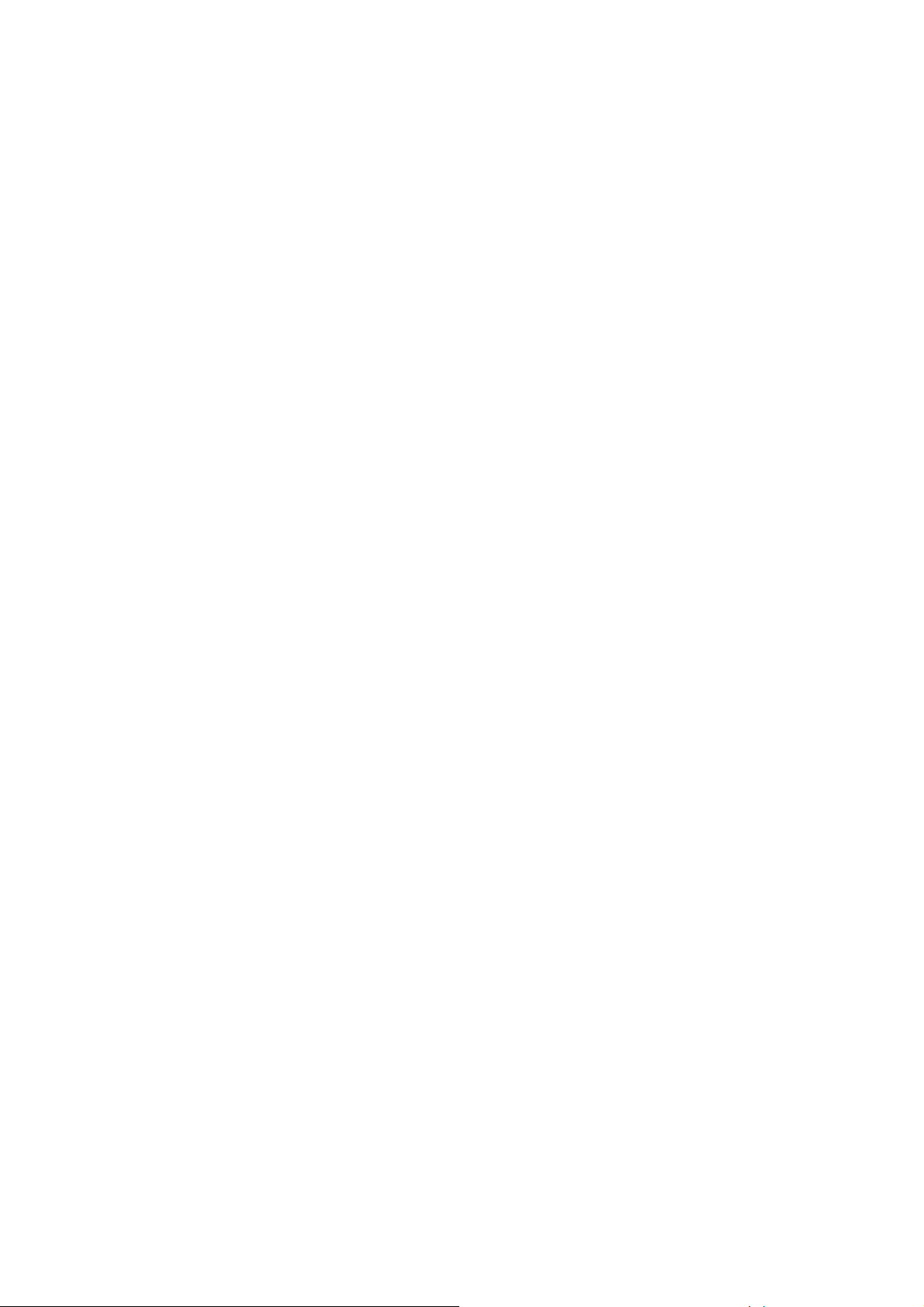
Tartalom
Tűzőkapcsok behelyezése . . . . . . . . . . . . . . . . . . . . . . . . . . . . . . . . . . . . . . . . . . . . . . . 181
Tűzőkapocscsere az integrált irodai finiser esetén . . . . . . . . . . . . . . . . . . . . . . . . . . 181
Az elsődleges tűzőkapcsok cseréje LX irodai finiserben. . . . . . . . . . . . . . . . . . . . . . 183
A füzetkészítő tűzőkapcsok cseréje az LX irodai finiserben . . . . . . . . . . . . . . . . . . . 185
9 Hibaelhárítás
A vezérlőpanel üzenetei . . . . . . . . . . . . . . . . . . . . . . . . . . . . . . . . . . . . . . . . . . . . . . . . . 188
Általános hibaelhárítási feladatok . . . . . . . . . . . . . . . . . . . . . . . . . . . . . . . . . . . . . . . . . . 189
A nyomtatót nem lehet bekapcsolni . . . . . . . . . . . . . . . . . . . . . . . . . . . . . . . . . . . . . 189
A nyomtatás túl hosszú ideig tart . . . . . . . . . . . . . . . . . . . . . . . . . . . . . . . . . . . . . . . 190
A nyomtató gyakran alaphelyzetbe áll vagy kikapcsol . . . . . . . . . . . . . . . . . . . . . . . 190
A nyomtató szokatlan zajokat ad ki . . . . . . . . . . . . . . . . . . . . . . . . . . . . . . . . . . . . . . 190
Problémák a kétoldalas nyomtatással. . . . . . . . . . . . . . . . . . . . . . . . . . . . . . . . . . . . 191
Szkennerhiba . . . . . . . . . . . . . . . . . . . . . . . . . . . . . . . . . . . . . . . . . . . . . . . . . . . . . . 191
Papírelakadások megszüntetése . . . . . . . . . . . . . . . . . . . . . . . . . . . . . . . . . . . . . . . . . . 192
Papírelakadás elhárítása az 1., a 2., a 3. vagy a 4. tálcában . . . . . . . . . . . . . . . . . . 193
Papírelakadás elhárítása az 5. tálcánál (kézitálca). . . . . . . . . . . . . . . . . . . . . . . . . . 193
Papírelakadás megszüntetése a dokuadagolóban . . . . . . . . . . . . . . . . . . . . . . . . . . 194
Papírelakadások megszüntetése az A fedélben . . . . . . . . . . . . . . . . . . . . . . . . . . . . 196
Papírelakadások megszüntetése a B fedélben . . . . . . . . . . . . . . . . . . . . . . . . . . . . . 197
Papírelakadások megszüntetése a C fedélben. . . . . . . . . . . . . . . . . . . . . . . . . . . . . 198
Papírelakadások megszüntetése a D kétoldalas modulnál. . . . . . . . . . . . . . . . . . . . 199
Papírelakadások megszüntetése az E fedélben . . . . . . . . . . . . . . . . . . . . . . . . . . . . 200
Papírelakadások megszüntetése az egységesített irodai finiserben. . . . . . . . . . . . . 201
Papírelakadások megszüntetése az LX irodai finiserben . . . . . . . . . . . . . . . . . . . . . 201
Papírelakadás megszüntetése a lyukasztónál az LX irodai finiserben . . . . . . . . . . . 203
Papírelakadások – hibaelhárítás. . . . . . . . . . . . . . . . . . . . . . . . . . . . . . . . . . . . . . . . 204
Tűzőkapocs-elakadások megszüntetése . . . . . . . . . . . . . . . . . . . . . . . . . . . . . . . . . . . . 207
Tűzőkapocs-elakadások megszüntetése az egységesített irodai finiserben. . . . . . . 207
Elsődleges tűzőkapocs elakadásának megszüntetése az LX irodai finiserben . . . . 209
Füzettűzőkapcsok elakadásának megszüntetése az LX irodai finiserben . . . . . . . . 211
A nyomtatás minőségével kapcsolatos problémák . . . . . . . . . . . . . . . . . . . . . . . . . . . . . 214
Másolási és szkennelési problémák . . . . . . . . . . . . . . . . . . . . . . . . . . . . . . . . . . . . . . . . 215
Faxproblémák . . . . . . . . . . . . . . . . . . . . . . . . . . . . . . . . . . . . . . . . . . . . . . . . . . . . . . . . . 216
Faxküldési problémák . . . . . . . . . . . . . . . . . . . . . . . . . . . . . . . . . . . . . . . . . . . . . . . . 216
Faxvételi problémák . . . . . . . . . . . . . . . . . . . . . . . . . . . . . . . . . . . . . . . . . . . . . . . . . 217
Segítség kérése . . . . . . . . . . . . . . . . . . . . . . . . . . . . . . . . . . . . . . . . . . . . . . . . . . . . . . . 219
Vezérlőpult üzenetei . . . . . . . . . . . . . . . . . . . . . . . . . . . . . . . . . . . . . . . . . . . . . . . . . 219
Figyelmeztetések . . . . . . . . . . . . . . . . . . . . . . . . . . . . . . . . . . . . . . . . . . . . . . . . . . . 219
Online Support Assistant (Online támogatás) . . . . . . . . . . . . . . . . . . . . . . . . . . . . . . 219
Webes segédanyagok. . . . . . . . . . . . . . . . . . . . . . . . . . . . . . . . . . . . . . . . . . . . . . . . 220
10 A nyomtató műszaki adatai
Fizikai adatok . . . . . . . . . . . . . . . . . . . . . . . . . . . . . . . . . . . . . . . . . . . . . . . . . . . . . . . . .222
Alapgép . . . . . . . . . . . . . . . . . . . . . . . . . . . . . . . . . . . . . . . . . . . . . . . . . . . . . . . . . . . 222
Alapgép egységesített irodai finiserrel . . . . . . . . . . . . . . . . . . . . . . . . . . . . . . . . . . . 222
Alapgép LX irodai finiserrel és füzetkészítővel . . . . . . . . . . . . . . . . . . . . . . . . . . . . . 222
8
WorkCentre 7120 többfunkciós nyomtató
Felhasználói útmutató
Page 9
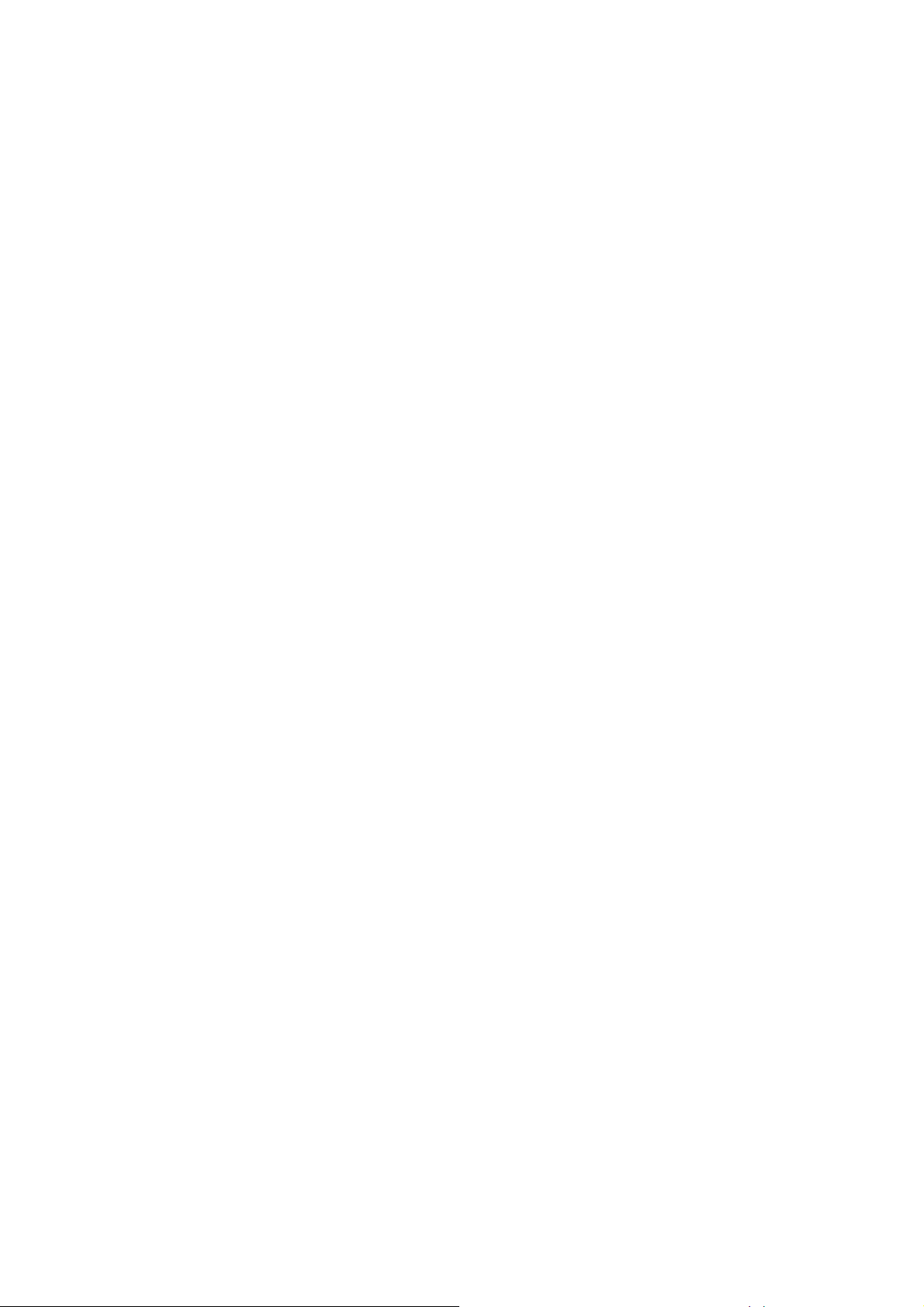
Környezeti adatok . . . . . . . . . . . . . . . . . . . . . . . . . . . . . . . . . . . . . . . . . . . . . . . . . . . . . . 223
Hőmérséklet . . . . . . . . . . . . . . . . . . . . . . . . . . . . . . . . . . . . . . . . . . . . . . . . . . . . . . . 223
Relatív páratartalom . . . . . . . . . . . . . . . . . . . . . . . . . . . . . . . . . . . . . . . . . . . . . . . . . 223
Elektromos adatok. . . . . . . . . . . . . . . . . . . . . . . . . . . . . . . . . . . . . . . . . . . . . . . . . . . . . . 224
Teljesítményadatok . . . . . . . . . . . . . . . . . . . . . . . . . . . . . . . . . . . . . . . . . . . . . . . . . . . . . 225
Felbontás. . . . . . . . . . . . . . . . . . . . . . . . . . . . . . . . . . . . . . . . . . . . . . . . . . . . . . . . . . 225
Nyomtatási sebesség . . . . . . . . . . . . . . . . . . . . . . . . . . . . . . . . . . . . . . . . . . . . . . . . 225
Vezérlő műszaki adatai . . . . . . . . . . . . . . . . . . . . . . . . . . . . . . . . . . . . . . . . . . . . . . . . . . 226
Processzor . . . . . . . . . . . . . . . . . . . . . . . . . . . . . . . . . . . . . . . . . . . . . . . . . . . . . . . . 226
Memória . . . . . . . . . . . . . . . . . . . . . . . . . . . . . . . . . . . . . . . . . . . . . . . . . . . . . . . . . . 226
Interfész. . . . . . . . . . . . . . . . . . . . . . . . . . . . . . . . . . . . . . . . . . . . . . . . . . . . . . . . . . . 226
A Biztonságtechnikai információk
Alapvető szabályok . . . . . . . . . . . . . . . . . . . . . . . . . . . . . . . . . . . . . . . . . . . . . . . . . . . . . 228
Egyesült Államok (FCC szabályzat) . . . . . . . . . . . . . . . . . . . . . . . . . . . . . . . . . . . . . 228
Kanada (szabályzat) . . . . . . . . . . . . . . . . . . . . . . . . . . . . . . . . . . . . . . . . . . . . . . . . . 228
Európai Unió . . . . . . . . . . . . . . . . . . . . . . . . . . . . . . . . . . . . . . . . . . . . . . . . . . . . . . . 229
Ózonkibocsátás. . . . . . . . . . . . . . . . . . . . . . . . . . . . . . . . . . . . . . . . . . . . . . . . . . . . . 229
Egyéb rendelkezések . . . . . . . . . . . . . . . . . . . . . . . . . . . . . . . . . . . . . . . . . . . . . . . . 229
A másolásra vonatkozó rendelkezések. . . . . . . . . . . . . . . . . . . . . . . . . . . . . . . . . . . . . . 230
Egyesült Államok. . . . . . . . . . . . . . . . . . . . . . . . . . . . . . . . . . . . . . . . . . . . . . . . . . . . 230
Kanada . . . . . . . . . . . . . . . . . . . . . . . . . . . . . . . . . . . . . . . . . . . . . . . . . . . . . . . . . . . 231
Egyéb országok. . . . . . . . . . . . . . . . . . . . . . . . . . . . . . . . . . . . . . . . . . . . . . . . . . . . . 232
A faxolás szabályai . . . . . . . . . . . . . . . . . . . . . . . . . . . . . . . . . . . . . . . . . . . . . . . . . . . . . 233
Egyesült Államok. . . . . . . . . . . . . . . . . . . . . . . . . . . . . . . . . . . . . . . . . . . . . . . . . . . . 233
Kanada . . . . . . . . . . . . . . . . . . . . . . . . . . . . . . . . . . . . . . . . . . . . . . . . . . . . . . . . . . . 234
Európa. . . . . . . . . . . . . . . . . . . . . . . . . . . . . . . . . . . . . . . . . . . . . . . . . . . . . . . . . . . . 235
Dél-Afrika. . . . . . . . . . . . . . . . . . . . . . . . . . . . . . . . . . . . . . . . . . . . . . . . . . . . . . . . . . 235
Material Safety Data Sheets (Anyagbiztonsági adatlapok) . . . . . . . . . . . . . . . . . . . . . . . 236
Energiatakarékos mód . . . . . . . . . . . . . . . . . . . . . . . . . . . . . . . . . . . . . . . . . . . . . . . . . . 237
Tar ta lo m
B Újrahasznosítás és leselejtezés
Irányelvek és információk . . . . . . . . . . . . . . . . . . . . . . . . . . . . . . . . . . . . . . . . . . . . . . . . 240
Összes ország. . . . . . . . . . . . . . . . . . . . . . . . . . . . . . . . . . . . . . . . . . . . . . . . . . . . . . 240
Észak-Amerika . . . . . . . . . . . . . . . . . . . . . . . . . . . . . . . . . . . . . . . . . . . . . . . . . . . . . 240
Európai Unió . . . . . . . . . . . . . . . . . . . . . . . . . . . . . . . . . . . . . . . . . . . . . . . . . . . . . . . 240
Egyéb országok. . . . . . . . . . . . . . . . . . . . . . . . . . . . . . . . . . . . . . . . . . . . . . . . . . . . . 242
Tárgymutató
WorkCentre 7120 többfunkciós nyomtató
Felhasználói útmutató
9
Page 10
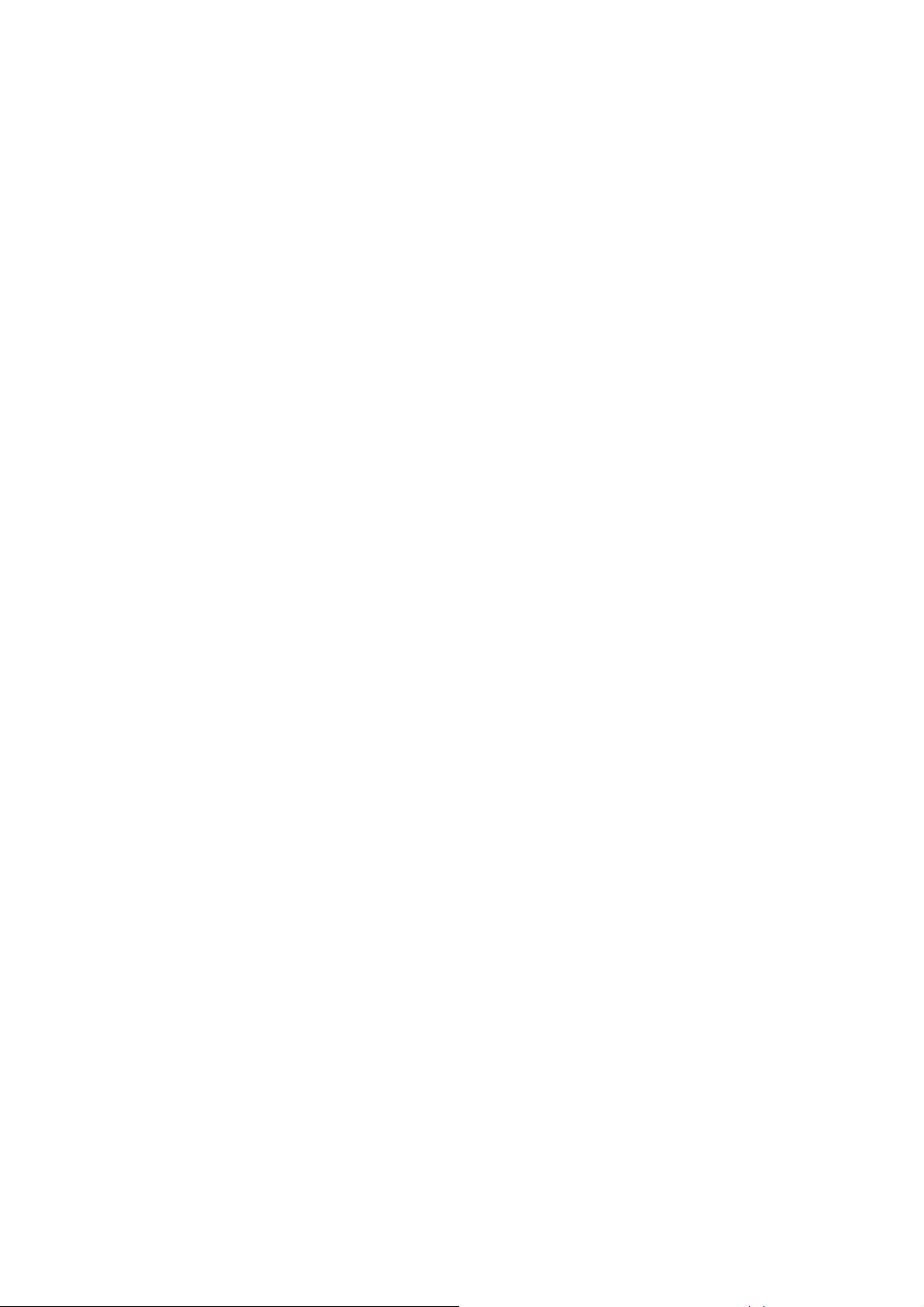
Tartalom
10
WorkCentre 7120 többfunkciós nyomtató
Felhasználói útmutató
Page 11
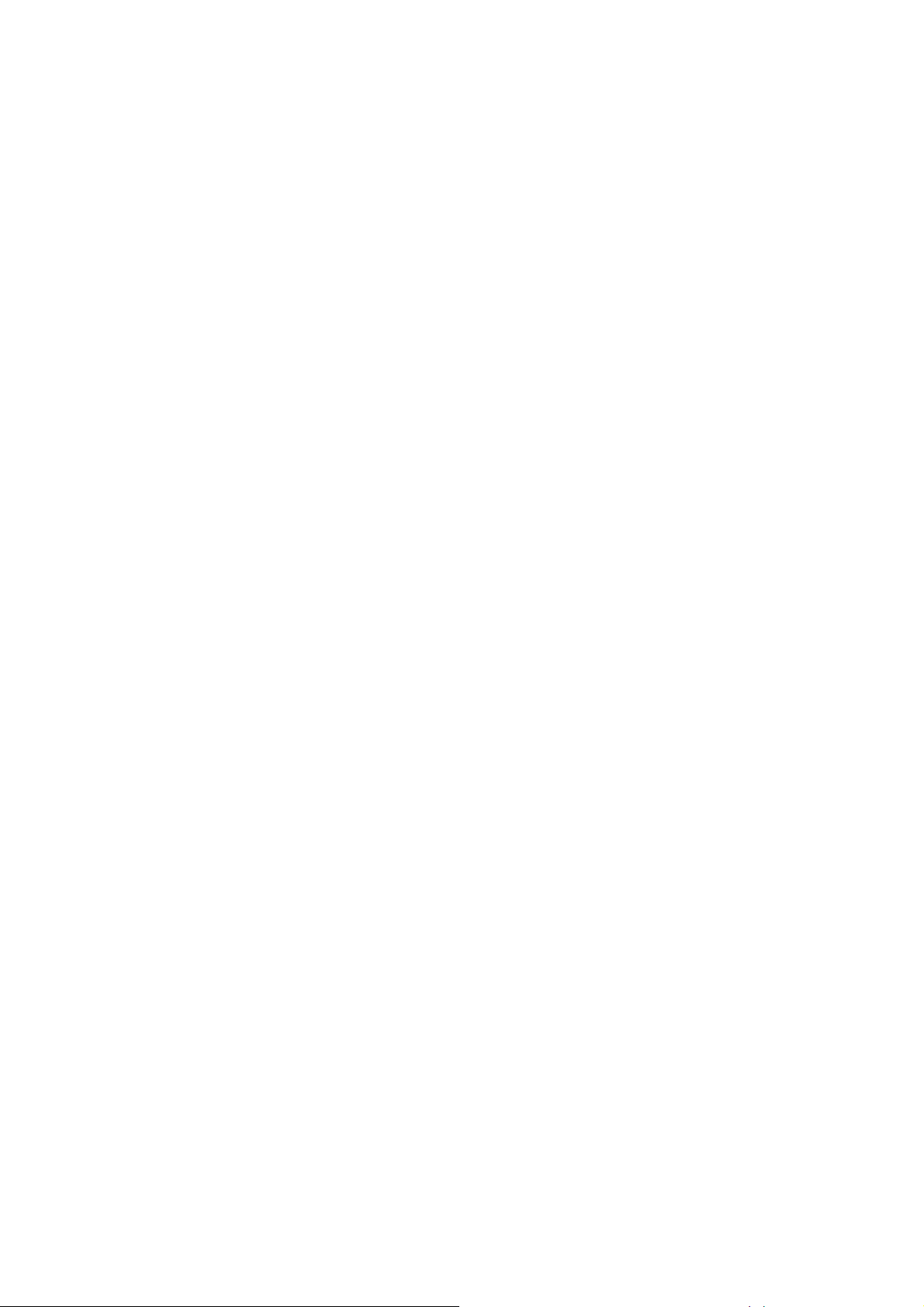
Biztonság
Ez a fejezet a következőket tartalmazza:
• Elektromos biztonság: 12. oldal
• A működéssel kapcsolatos biztonság: 14. oldal
• A karbantartással kapcsolatos biztonság: 16. oldal
• Nyomtatószimbólumok: 17. oldal
• Termékbiztonsági tanúsítvány: 18. oldal
• Kapcsolattartó környezeti, egészségügyi és biztonsági ügyekben: 19. oldal
A nyomtatót és ajánlott kellékeit szigorú biztonsági követelmények szerint tervezték és
tesztelték. Az alábbi információk betartásával biztosíthatja nyomtatójának folyamatos,
biztonságos működését.
1
WorkCentre 7120 többfunkciós nyomtató
Felhasználói útmutató
11
Page 12
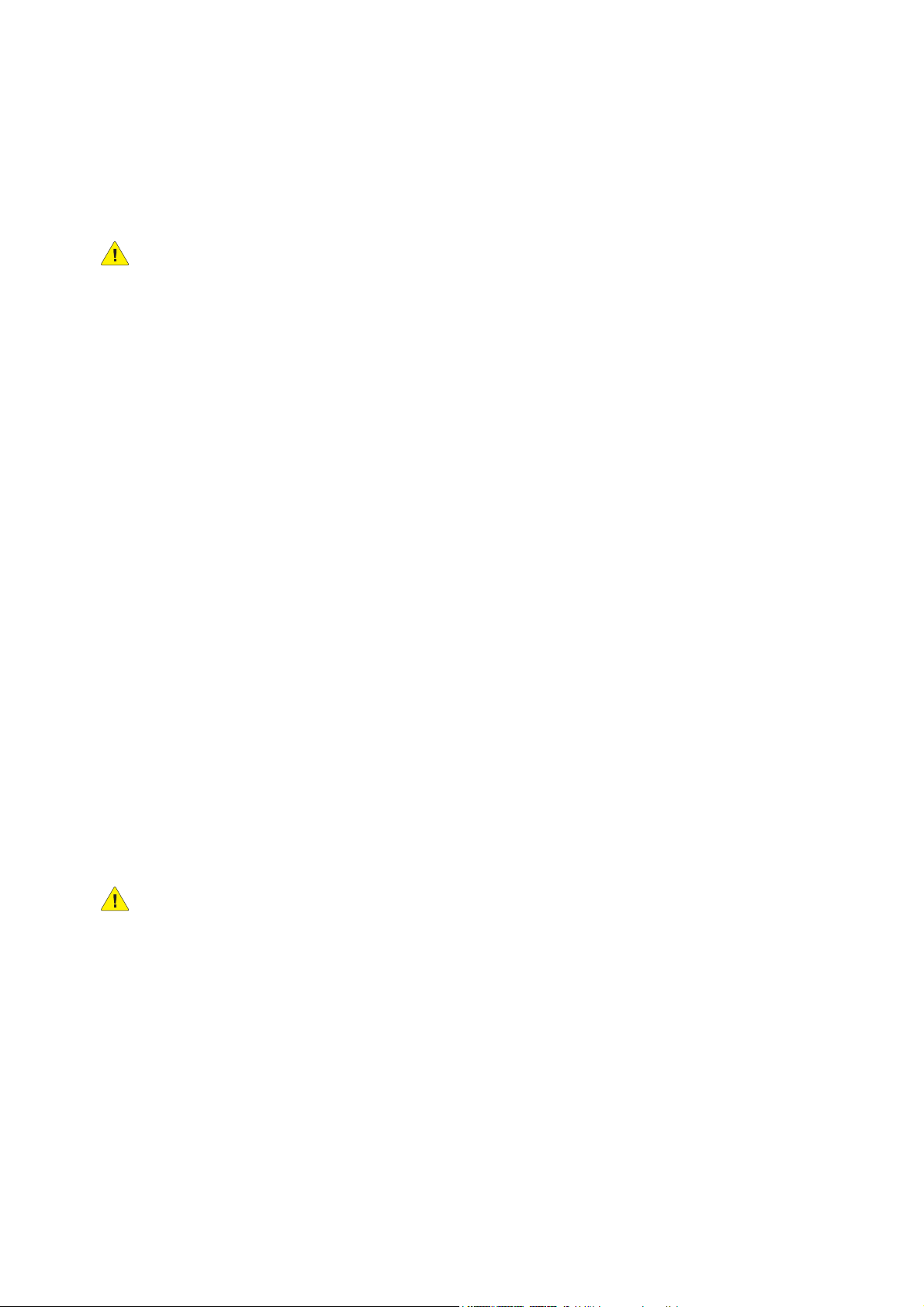
Biztonság
Elektromos biztonság
FIGYELMEZTETÉSEK:
• Ne dugjon tárgyakat (például gemkapcsokat vagy fűzőkapcsokat) a nyomtatón lévő
résekbe vagy nyílásokba. Feszültség alatt álló pont érintése vagy alkatrész rövidre
zárása tüzet vagy áramütést okozhat.
• Ne távolítsa el a csavarral rögzített fedeleket és védőburkolatokat, kivéve, ha erre
kifejezett utasítást kap egy külön beszerezhető kiegészítő berendezés üzembe
helyezéséhez. A kiegészítő berendezések üzembe helyezéséhez
FESZÜLTSÉGMENTESÍTSE a gépet. A fedelek vagy védőburkolatok levétele előtt a
tápkábelt húzza ki. A felhasználó által telepíthető egységek kivételével a burkolatok
mögött nincs felhasználó által szervizelhető vagy karbantartható elem.
A nyomtatót a tápkábel kihúzása előtt ki kell kapcsolni. A nyomtató kikapcsolásával kapcsolatos
utasításokhoz lásd: A nyomtató kikapcsolása: 42. oldal.
A felhasználó biztonságát veszélyeztető tényezők:
• Sérült vagy kopott tápvezeték.
• Folyadék került a nyomtató belsejébe.
• A nyomtatót víz érte.
Ilyen esetekben tegye a következőt:
1. Azonnal kapcsolja ki a nyomtatót.
2. Húzza ki a tápvezetéket az elektromos aljzatból.
3. Hívjon illetékes szervizszakembert.
Áramforrás
A nyomtatót a nyomtató adatlapján megadott típusú áramforrásról kell működtetni. Ha nem
biztos benne, hogy az Ön áramforrása megfelel a követelményeknek, kérjen tanácsot egy
működési engedéllyel rendelkező villanyszerelőtől.
FIGYELEM: A nyomtatót védőföldelt áramkörhöz kell csatlakoztatni. A nyomtatóhoz tartozó
dugó védőföld érintkezős. A dugó csak földelt elektromos aljzatba csatlakoztatható. Ez a
biztonságot szolgálja. Ha a dugót nem tudja bedugni az aljzatba, kérjen segítséget egy
működési engedéllyel rendelkező villanyszerelőtől, aki majd kicseréli az aljzatot.
Tápkábel
• A berendezést mindig megfelelően földelt elektromos aljzathoz csatlakoztassa. Ha kételye
van, képesített villanyszerelővel ellenőriztesse az aljzatot.
• Használja a nyomtatóhoz adott tápkábelt.
• A nyomtatót ne csatlakoztassa olyan konnektorhoz, amelynek nincs védőföld érintkezője.
• Ne használjon hosszabbítókábelt vagy elosztót.
12
WorkCentre 7120 többfunkciós nyomtató
Felhasználói útmutató
Page 13
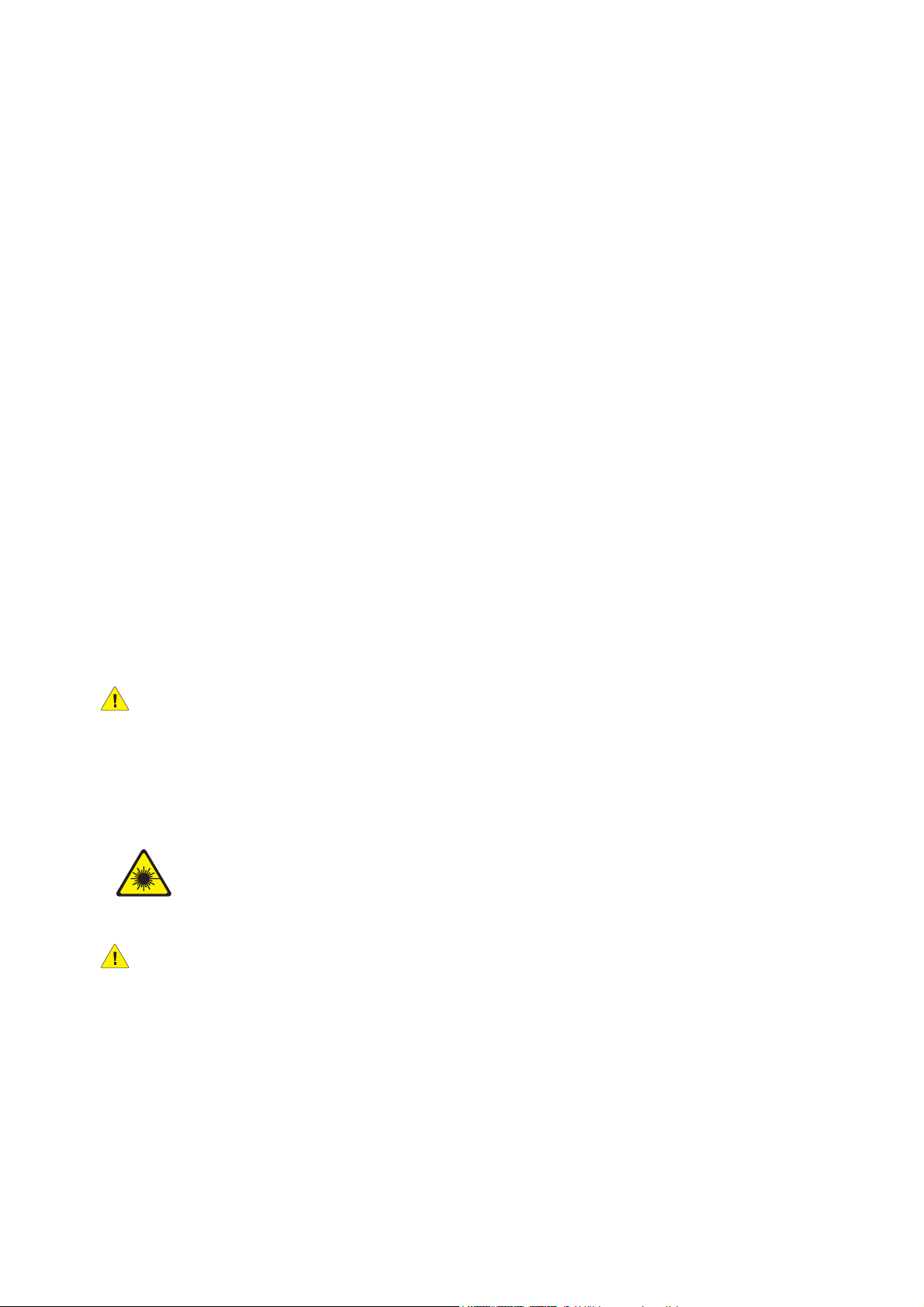
Biztonság
• Ne állítsa a nyomtatót olyan helyre, ahol ráléphetnek a tápkábelére.
• Ne helyezzen semmilyen tárgyat a tápkábelre.
A tápkábel a nyomtatóhoz kapcsolódó csatlakoztató eszköz, és a nyomtató hátulsó részéhez
csatlakozik. Ha le kell választania a nyomtatót az elektromos hálózatról, a tápkábelt húzza ki
a konnektorból.
A nyomtatót a tápkábel kihúzása előtt ki kell kapcsolni. A nyomtató kikapcsolásával kapcsolatos
utasításokhoz lásd: A nyomtató kikapcsolása: 42. oldal.
Vészleállítás
Ha a következők közül bármelyik bekövetkezik, azonnal kapcsolja ki a nyomtatót, és
húzza ki a tápkábelt a konnektorból. A probléma megoldásához hívja fel a Xerox
hivatalos szervizképviselőjét:
• A nyomtató szokatlan szagot bocsát ki vagy szokatlan zajt ad.
• A tápkábel sérült vagy kopott.
• Leoldott az áramköri kismegszakító, biztosíték vagy más biztonsági eszköz.
• Folyadék került a nyomtató belsejébe.
• A nyomtatót víz érte.
• A nyomtató bármely része megsérült
Telefonkábel
VIGYÁZAT: A tűzveszély megelőzése érdekében csak 0,16 mm vagy nagyobb
érkeresztmetszetű telefonvezetéket használjon.
Lézerbiztonság
Jelen berendezés megfelel a lézernyomtatókra vonatkozó kormányzati, nemzeti és
nemzetközi előírásoknak, és ezek alapján 1. osztályú lézerterméknek minősül. Nem
bocsát ki veszélyes sugárzást, mert a lézersugár tökéletesen lezárt rendszerben
marad a rendeltetésszerű használat és a karbantartás minden fázisában.
FIGYELEM: A kezelőelemek, beállítások vagy eljárások útmutatóban leírtaktól eltérő
használata vagy alkalmazása veszélyes sugárzást okozhat.
WorkCentre 7120 többfunkciós nyomtató
Felhasználói útmutató
13
Page 14
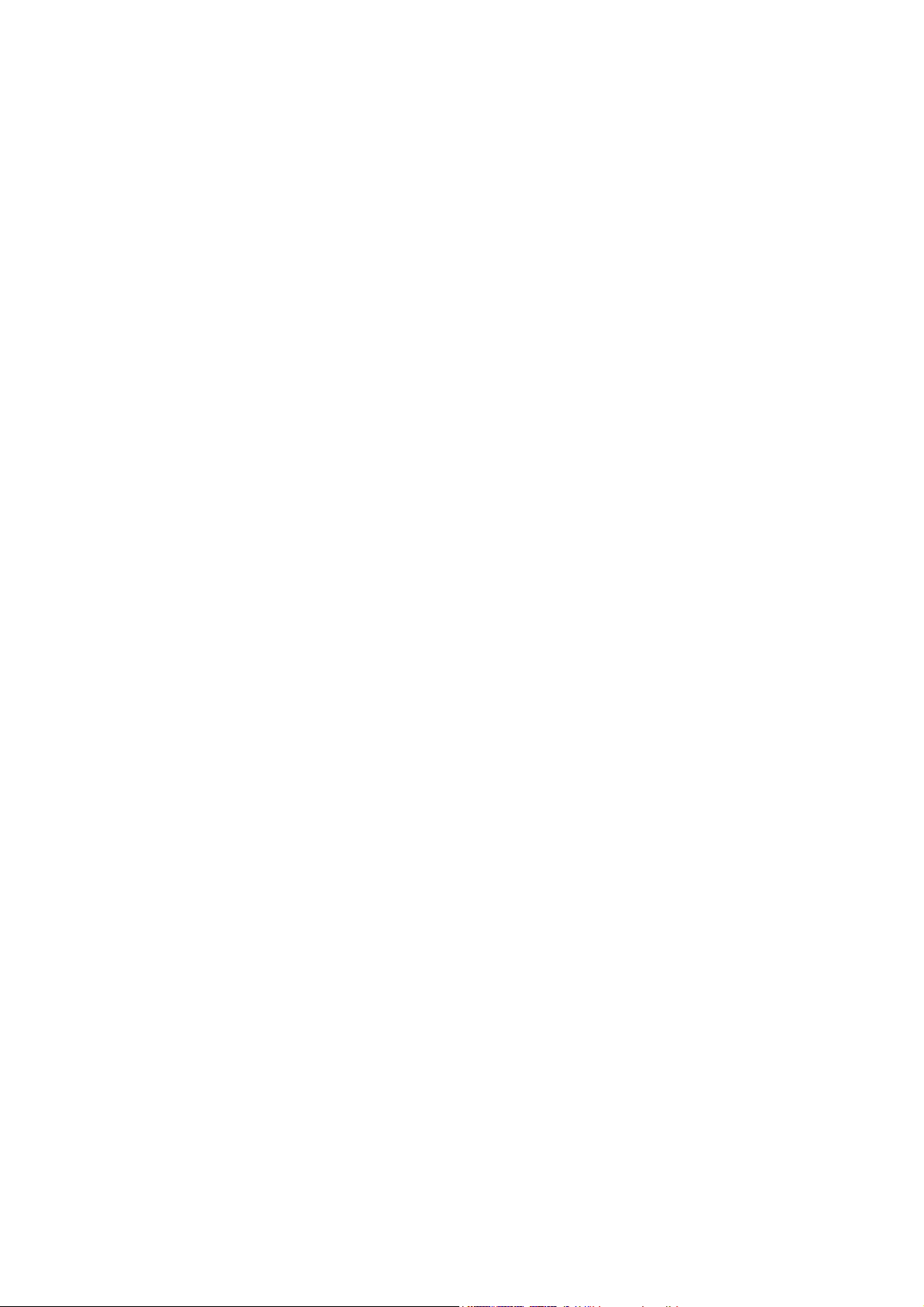
Biztonság
A működéssel kapcsolatos biztonság
A nyomtatót és kellékeit szigorú biztonsági követelmények szerint tervezték és tesztelték.
A berendezés átesett a biztonságtechnikai intézet vizsgálatán, megszerezte a szükséges
engedélyeket, és megfelel a hatályos környezetvédelmi szabályoknak.
A következő biztonsági irányelvek betartásával biztosíthatja a nyomtató folyamatos,
biztonságos működését.
A nyomtató elhelyezése
• A nyomtatón lévő réseket és nyílásokat ne takarja le, és azok elé nem helyezzen semmilyen
tárgyat. Ezek a nyílások szellőzésre szolgálnak, és védik a nyomtatót a túlmelegedés ellen.
• A nyomtatót olyan helyen állítsa üzembe, ahol elegendő hely áll rendelkezésre a gép
működtetéséhez és szervizeléséhez.
• A nyomtatót pormentes helyen helyezze üzembe.
• A nyomtatót ne tárolja és ne működtesse szélsőségesen meleg, hideg vagy párás
környezetben. Az optimális működési környezetre vonatkozó előírásokat itt találja:
Környezeti adatok: 223. oldal.
• A nyomtatót egy vízszintes, szilárd, rázkódástól mentes felületen kell elhelyezni, amely
elbírja a nyomtató súlyát. Az alapnyomtató súlya csomagolóanyagok nélkül kb. 115 kg.
• Ne helyezze a nyomtatót hőforrás közelébe.
• A nyomtatót ne tegye ki közvetlen napsugárzásnak, és a fényérzékeny alkatrészeket óvja
a fénytől.
• Ne helyezze a nyomtatót a légkondicionáló berendezés hideg levegőáramának útjába.
Működési irányelvek
Amikor a nyomtató nyomtat:
• Ne vegye ki a berendezésből azt a papírtálcát, amelyet a nyomtató-illesztőprogramban vagy
a vezérlőpulton választott.
• Ne nyissa ki az ajtókat.
• Ne mozgassa a nyomtatót.
• Ügyeljen rá, hogy keze, haja, nyaklánca stb. ne kerüljön a kiadónyílás és az
adagológörgő közelébe.
14
WorkCentre 7120 többfunkciós nyomtató
Felhasználói útmutató
Page 15
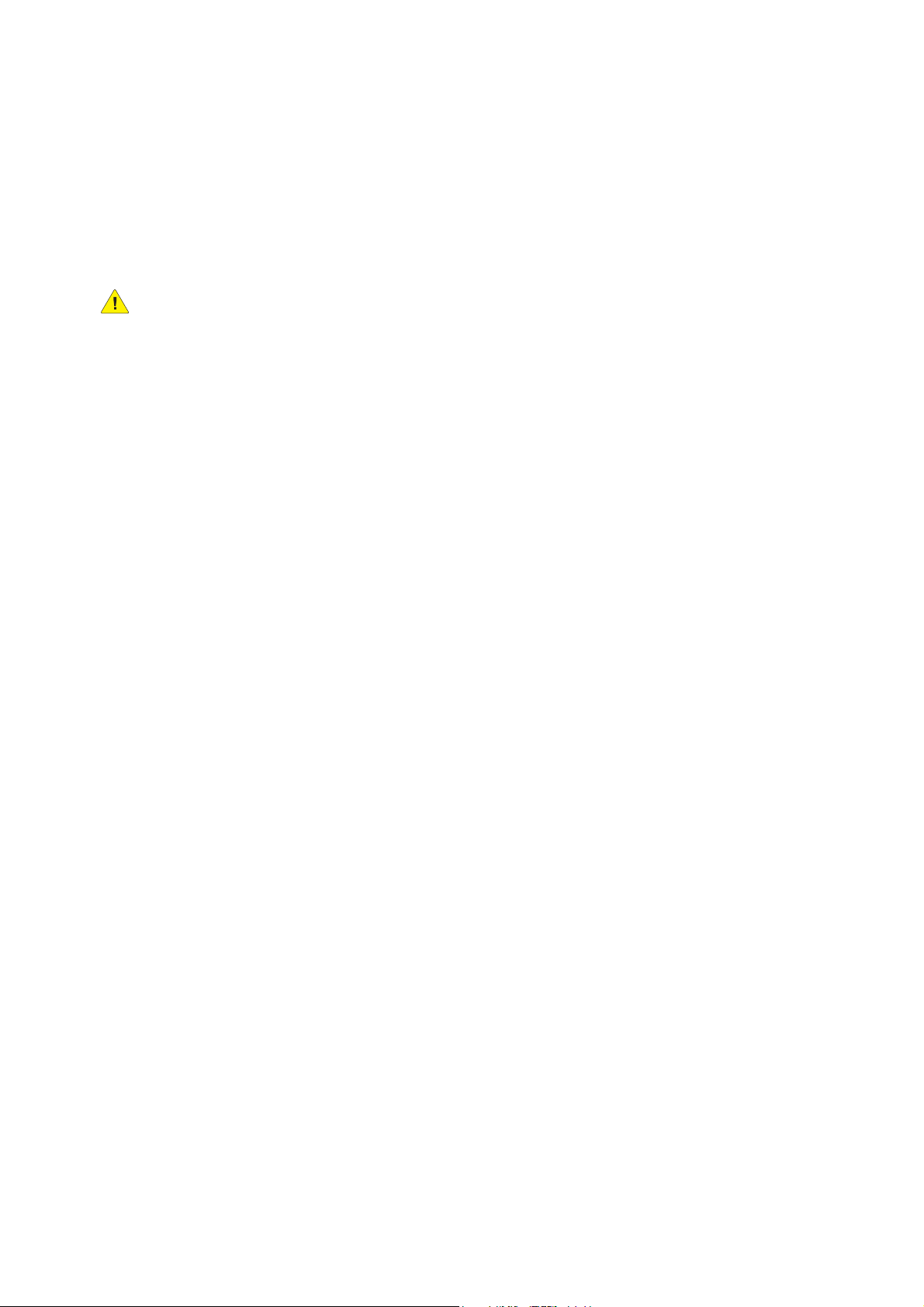
Biztonság
Nyomtatókellékek
• Csak a nyomtatóhoz előírt kellékeket használja. A nem megfelelő anyagok használata
ronthatja a teljesítményt, és veszélyeztetheti a biztonságot.
• Tartson be minden figyelmeztetést és utasítást, amelyet a nyomtatón, a külön rendelhető
kiegészítőkön és kellékeken, vagy azokhoz mellékelve talál.
VIGYÁZAT: A nem Xerox eredetű kellékek használata nem ajánlott. A Xerox jótállás, a
szervizszerződések és a Total Satisfaction Guarantee (Teljeskörű elégedettség garanciája)
nem vonatkoznak olyan kárra, meghibásodásra és teljesítményromlásra, amely nem Xerox
eredetű vagy nem a nyomtatóhoz előírt kellékek használatából ered. A Total Satisfaction
Guarantee (Teljeskörű elégedettség garanciája) az Egyesült Államokban és Kanadában áll
rendelkezésre. E területeken kívül érvényessége eltérő lehet. A részleteket helyi
képviselőjétől tudhatja meg.
WorkCentre 7120 többfunkciós nyomtató
Felhasználói útmutató
15
Page 16
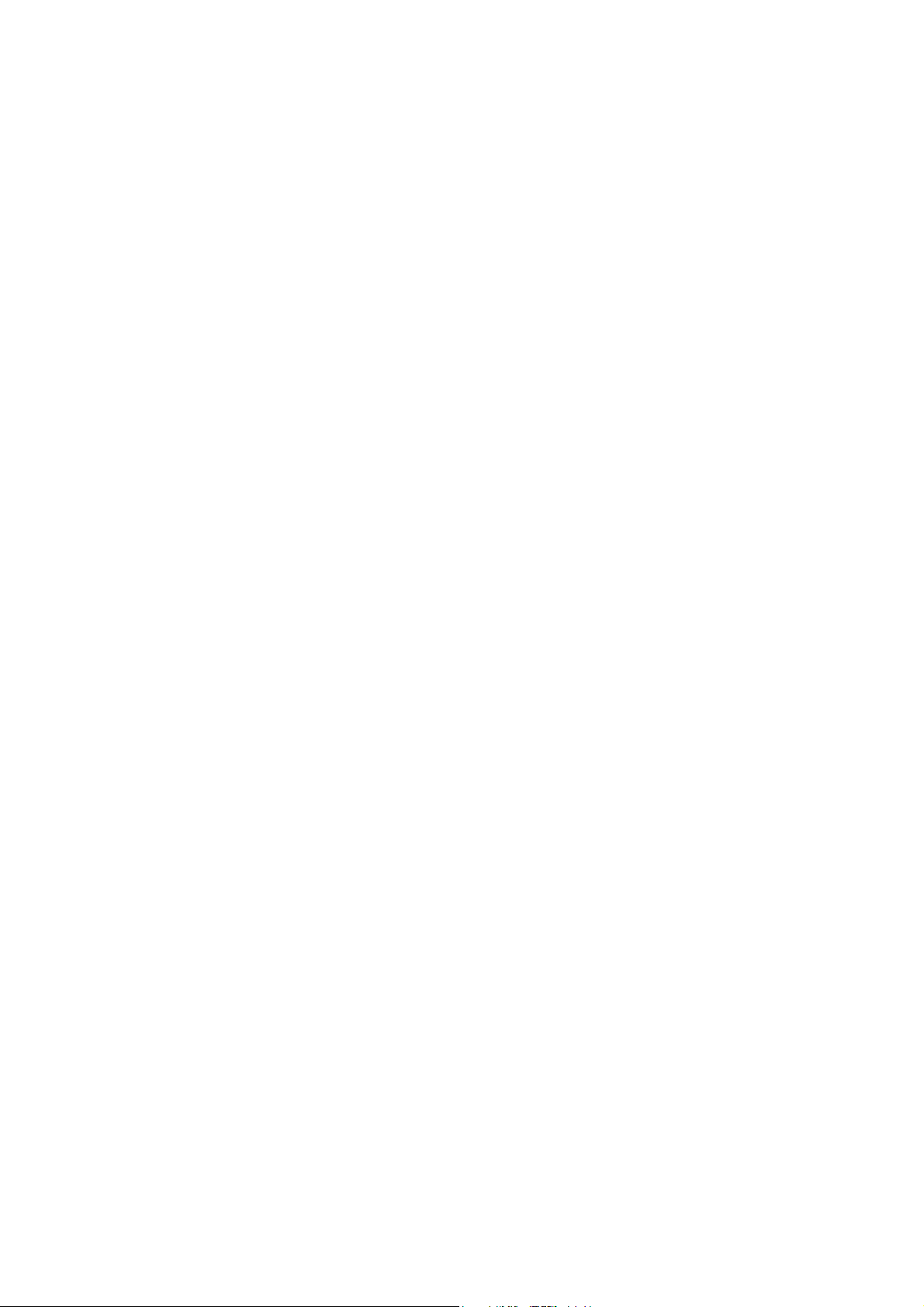
Biztonság
A karbantartással kapcsolatos biztonság
• Ne hajtson végre olyan karbantartási eljárást, amelyet a nyomtatóval szállított dokumentáció
nem ismertet.
• Ne használjon aeroszolos tisztítószert. A nyomtató tisztításához csak szöszmentes
törlőruhát használjon.
• Ne égesse el a kellék- és karbantartási anyagokat. A Xerox-kellékeket újrahasznosító
programokról szóló információkat megtekintheti a www.xerox.com/gwa webhelyen.
16
WorkCentre 7120 többfunkciós nyomtató
Felhasználói útmutató
Page 17
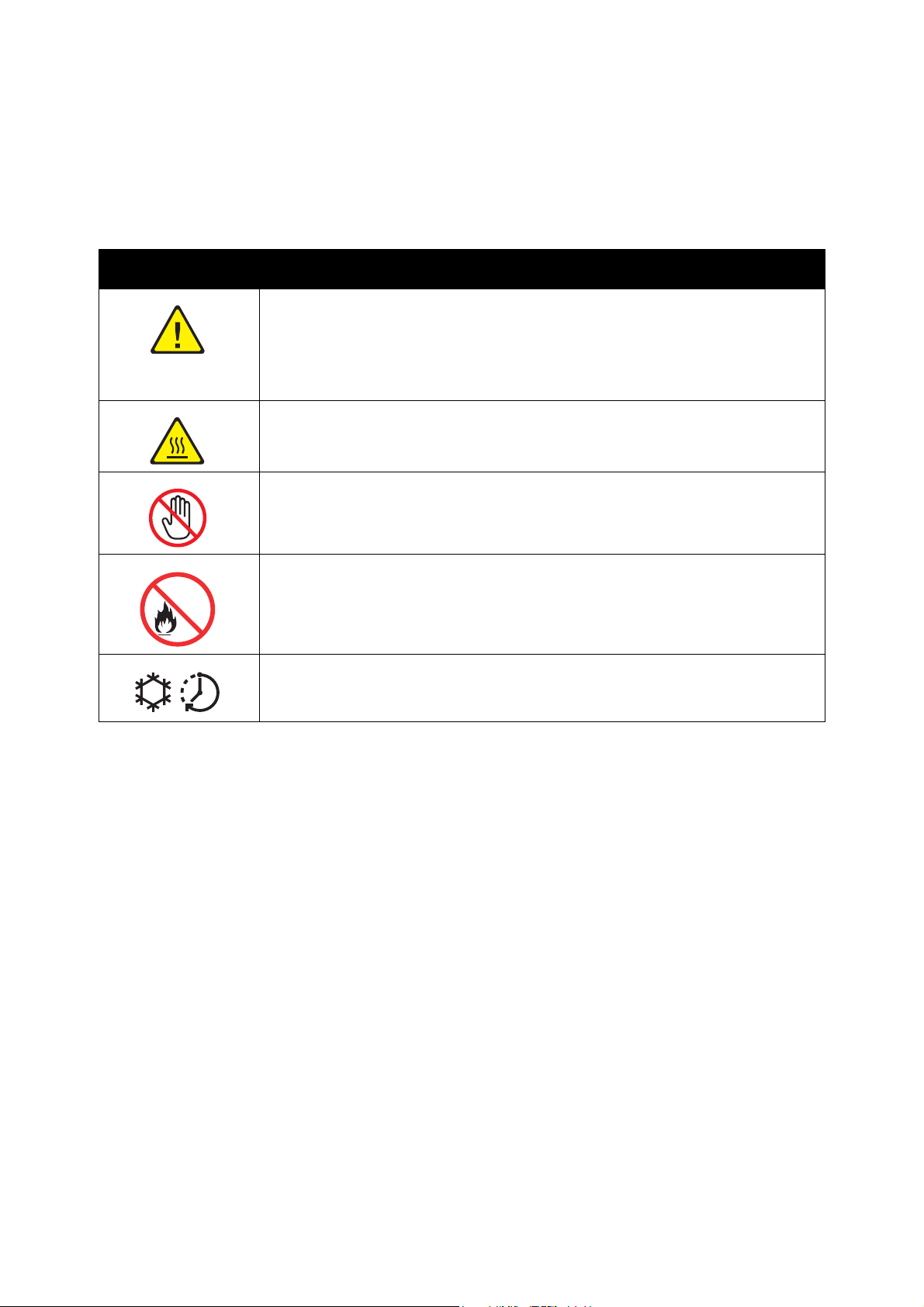
Nyomtatószimbólumok
Szimbólum Leírás
Vigyázat és Figyelmeztetés jelzések:
Súlyos sérülést, sőt halált is okozhat, ha ezt a figyelmeztető jelzést nem
veszi figyelembe.
Személyi sérülést vagy vagyoni kárt okozhat, ha nem veszi figyelembe
ezt a figyelmeztetést.
Forró felület a nyomtatón vagy a nyomtatóban. A személyi sérülés elkerülése
érdekében járjon el körültekintéssel.
Ne érintse meg az ezzel a szimbólummal ellátott alkatrészeket, mert megsérülhet.
Biztonság
Ne égesse el az elemet.
Forró felület. Kezelés előtt várja ki a feltüntetett időt.
WorkCentre 7120 többfunkciós nyomtató
Felhasználói útmutató
17
Page 18

Biztonság
Termékbiztonsági tanúsítvány
Az erre a termékre vonatkozó tanúsítványt a következő szervezet bocsátotta ki a felsorolt
biztonsági szabványok alapján:
Szervezet Szabvány
CSA UL60950
CSA IEC60950
18
WorkCentre 7120 többfunkciós nyomtató
Felhasználói útmutató
Page 19
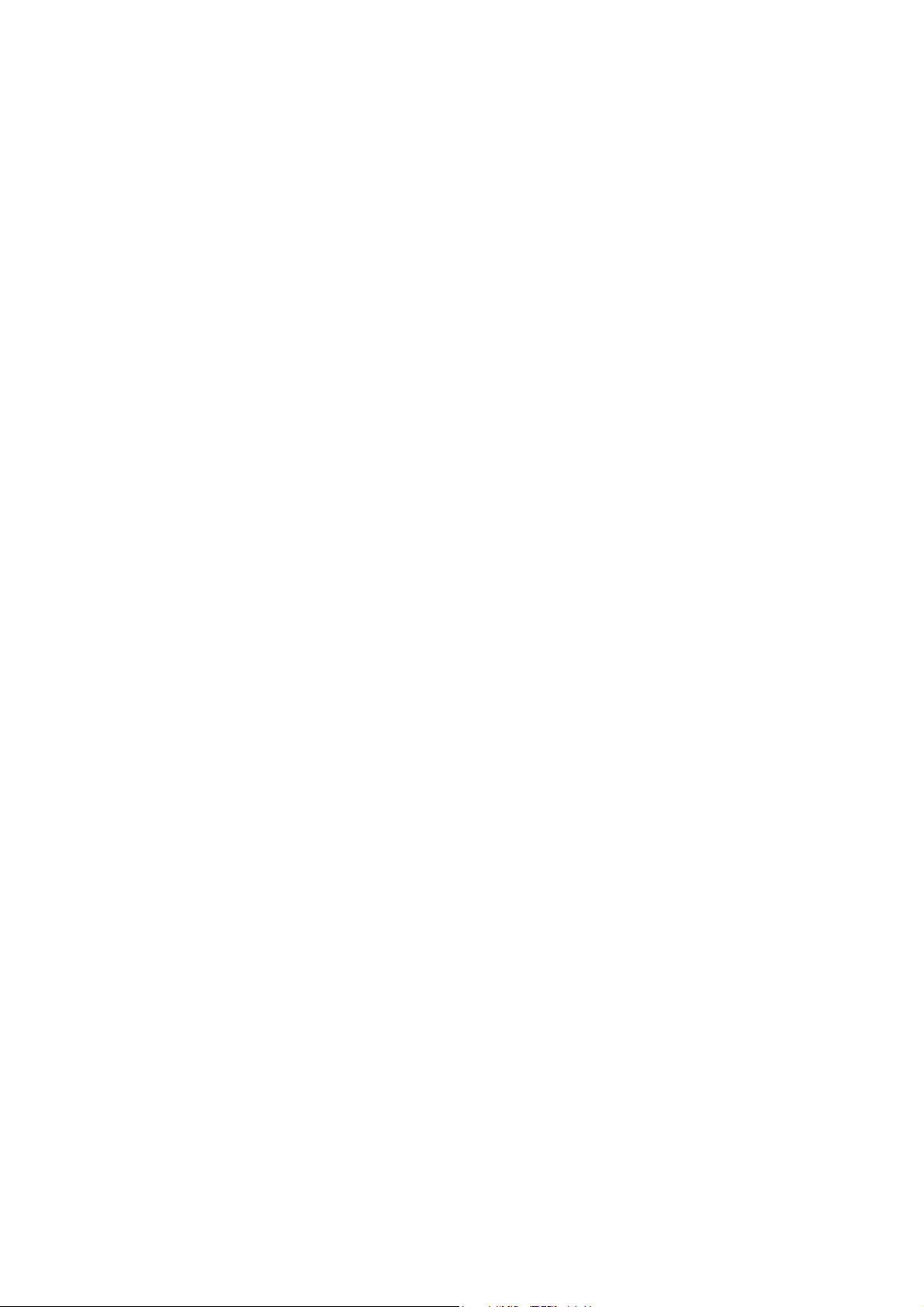
Biztonság
Kapcsolattartó környezeti, egészségügyi és biztonsági ügyekben
A jelen Xerox termékkel és kellékekkel kapcsolatban további környezetvédelmi, egészségügyi és
biztonsági információk itt kérhetők vagy találhatók:
USA: +1-800-828-6571
Kanada: +1-800-828-6571
www.xerox.com/environment
Európa: +44 1707 353 434
www.xerox.com/environment_europe
WorkCentre 7120 többfunkciós nyomtató
Felhasználói útmutató
19
Page 20
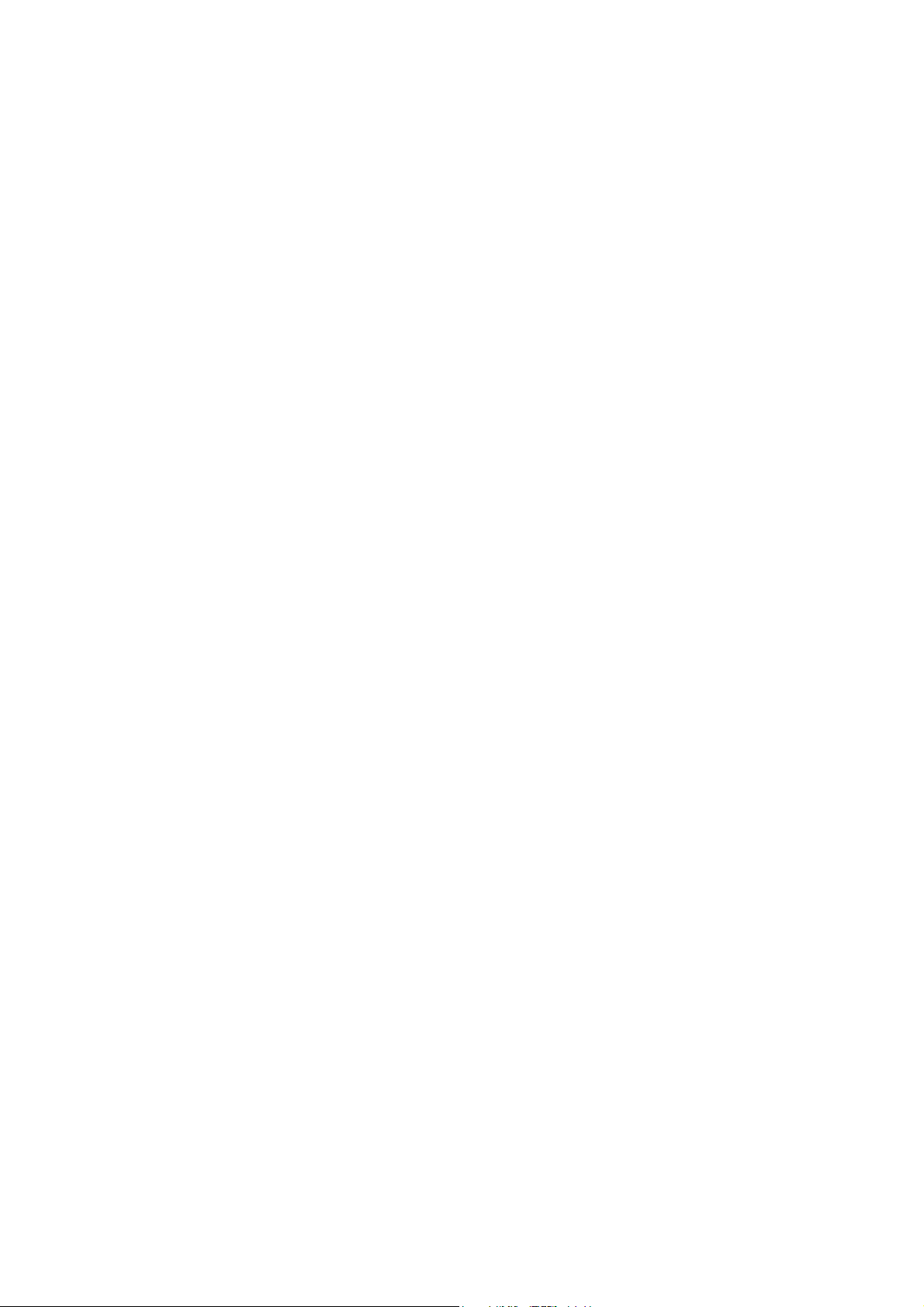
Biztonság
20
WorkCentre 7120 többfunkciós nyomtató
Felhasználói útmutató
Page 21
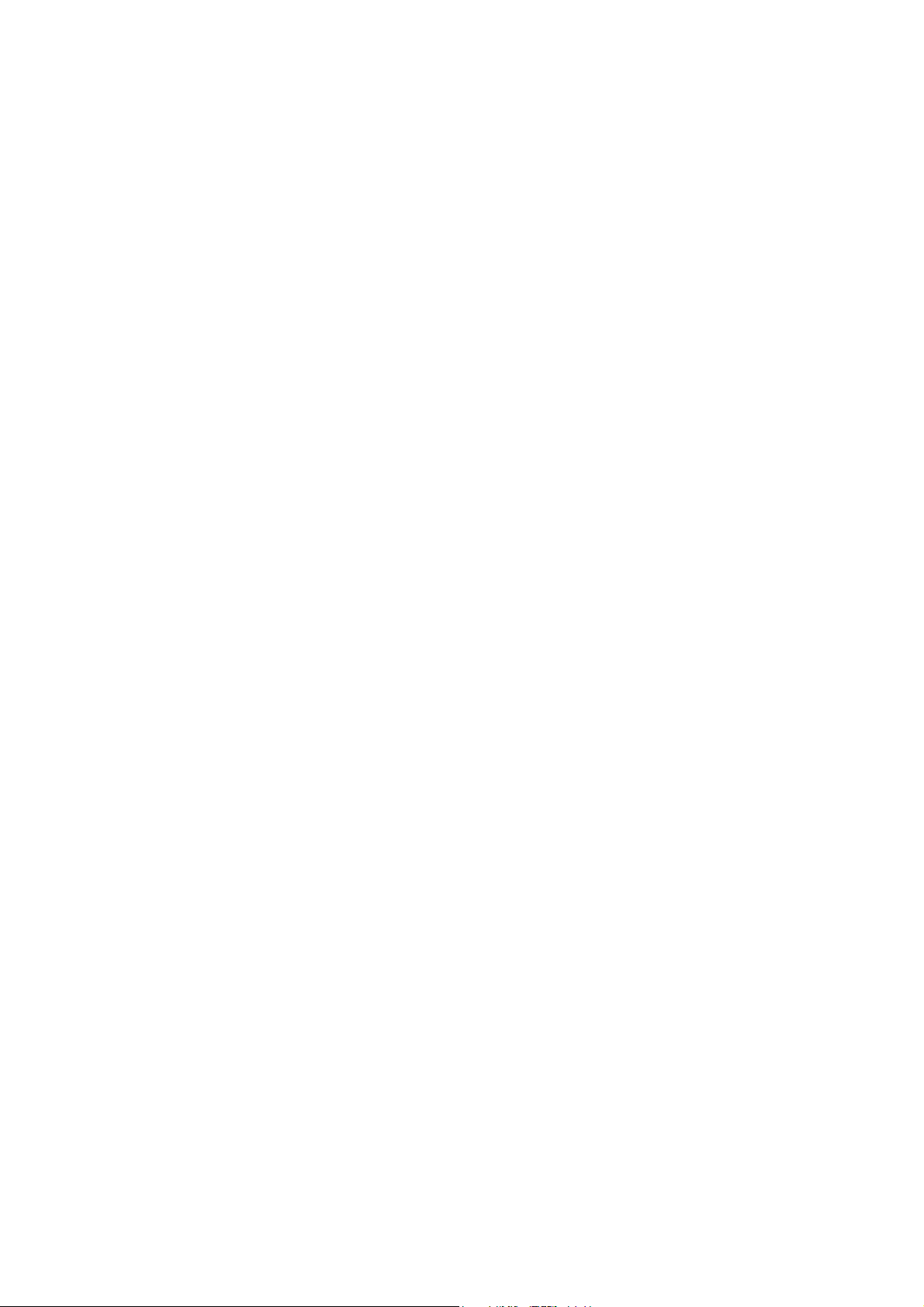
A nyomtató funkciói
Ez a fejezet a következőket tartalmazza:
• A nyomtató használatának megkezdése előtti lépések: 22. oldal
• A nyomtató részei: 23. oldal
• Nyomtatókonfigurációk: 31. oldal
• Vezérlőpult: 34. oldal
• További információ: 37. oldal
2
WorkCentre 7120 többfunkciós nyomtató
Felhasználói útmutató
21
Page 22
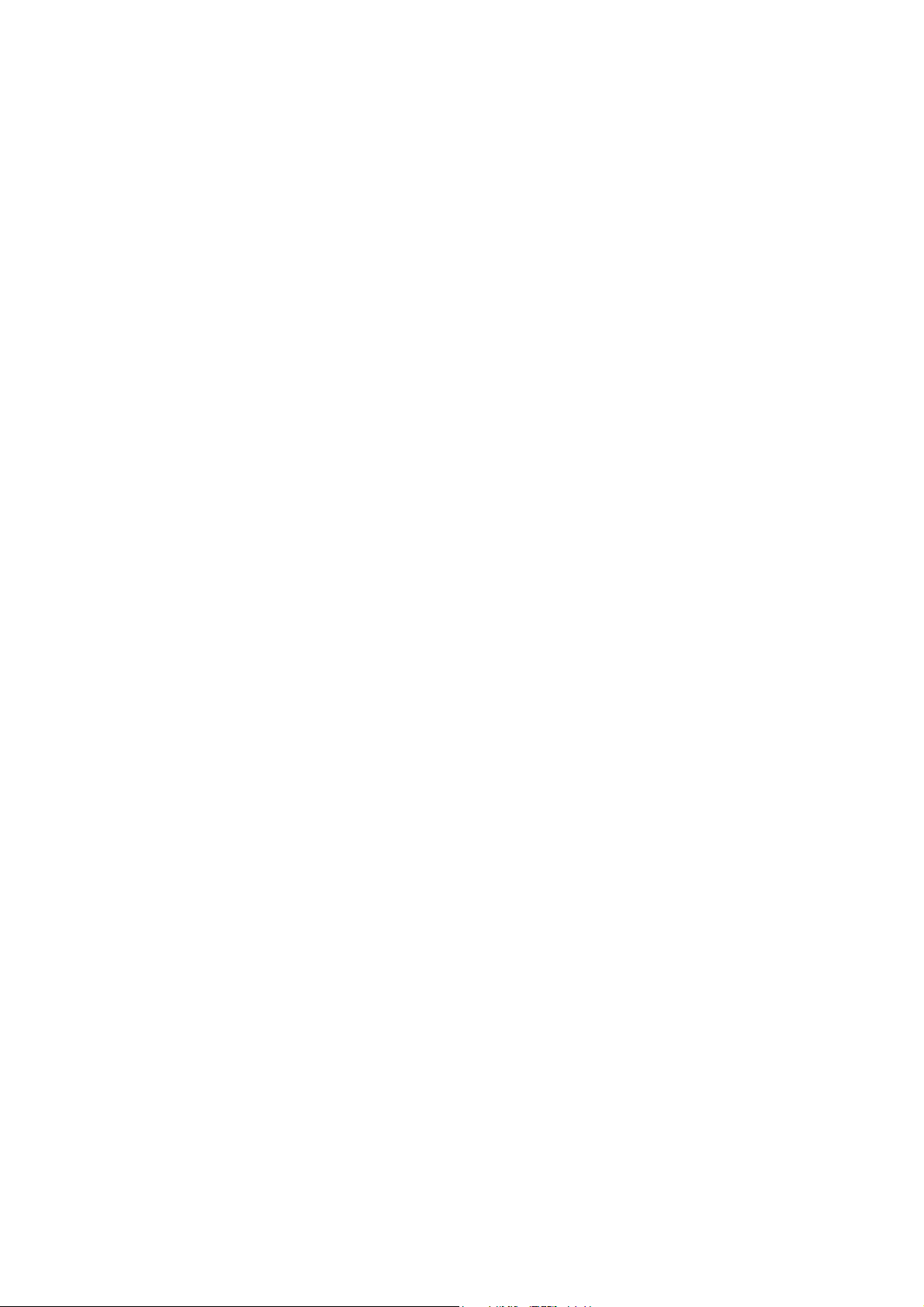
A nyomtató funkciói
A nyomtató használatának megkezdése
előtti lépések
A Xerox ügyfélszolgálata
Ha a termék üzembe helyezésekor vagy azt követően segítségre van szüksége, látogasson el
a Xerox online megoldásokat és támogatást nyújtó webhelyére.
www.xerox.com/office/worldcontacts
Ha további segítségre van szüksége, lépjen kapcsolatba szakértőinkkel a Xerox
ügyfélszolgálatánél. Ha a termék üzembe helyezésekor kézhez kapta a Xerox helyi képviselőjének
telefonszámát, a gyors elérhetőség érdekében azt javasoljuk, a számot írja fel az alábbi helyre:
Ügyfélszolgálat vagy helyi képviselő telefonszáma:
______________________________________
A Xerox egyesült államokbeli ügyfélszolgálata: +1-800-821-2797
A Xerox kanadai ügyfélszolgálata: +1-800-93-XEROX (+1-800-939-3769)
Ha a nyomtató használatához bármilyen további segítségre van szüksége:
1. további részleteket ebben a felhasználói útmutatóban talál.
2. Lépjen kapcsolatba a gépkezelővel.
3. Keresse fel vevőszolgálati webhelyünket a www.xerox.com/office//WC7120support címen,
vagy lépjen kapcsolatba a Xerox Központi Ügyfélszolgálatával.
Kérjük, hogy segítségkéréshez készítse elő a gép gyári számát.
Az Ügyfélszolgálat részére készítse elő a következő adatokat: a probléma jellege, a gép gyári
száma, az esetleges hibakód, vállalatának neve és címe. A gép gyári számának leolvasásához
kövesse az alábbi lépéseket.
1. A nyomtató vezérlőpultján nyomja meg a Gépállapot gombot.
2. Megjelenik a Gépinformációk lap. A gyári szám az érintőképernyő bal oldalán jelenik meg.
Ha a gyári szám nem olvasható le a nyomtató érintőképernyőjéről, akkor megtalálható a
nyomtató belsejében is. Nyissa ki az A fedelet a nyomtató bal oldalán. A gyári szám a bal
oldalon található.
22
WorkCentre 7120 többfunkciós nyomtató
Felhasználói útmutató
Page 23
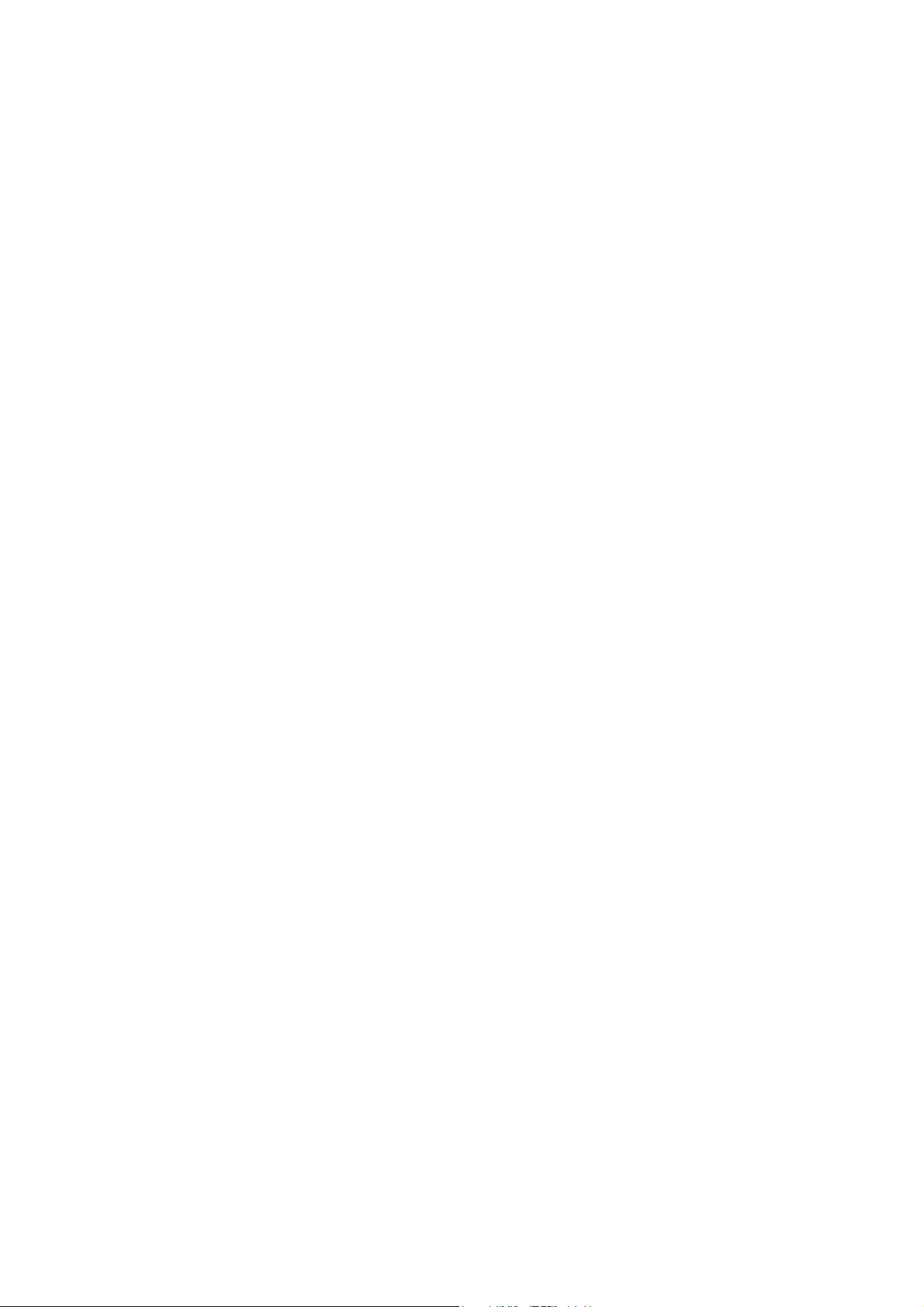
A nyomtató részei
Ez a rész a következőket tartalmazza:
• Bal elülső nézet: 24. oldal
• Jobb hátsó nézet: 25. oldal
• Opcionális telefon- és faxcsatlakozó: 26. oldal
• Dokuadagoló: 27. oldal
• Belső alkatrészek: 28. oldal
• Külön beszerezhető egységesített irodai finiser: 29. oldal
• Külön beszerezhető LX irodai finiser: 30. oldal
A nyomtató funkciói
WorkCentre 7120 többfunkciós nyomtató
Felhasználói útmutató
23
Page 24
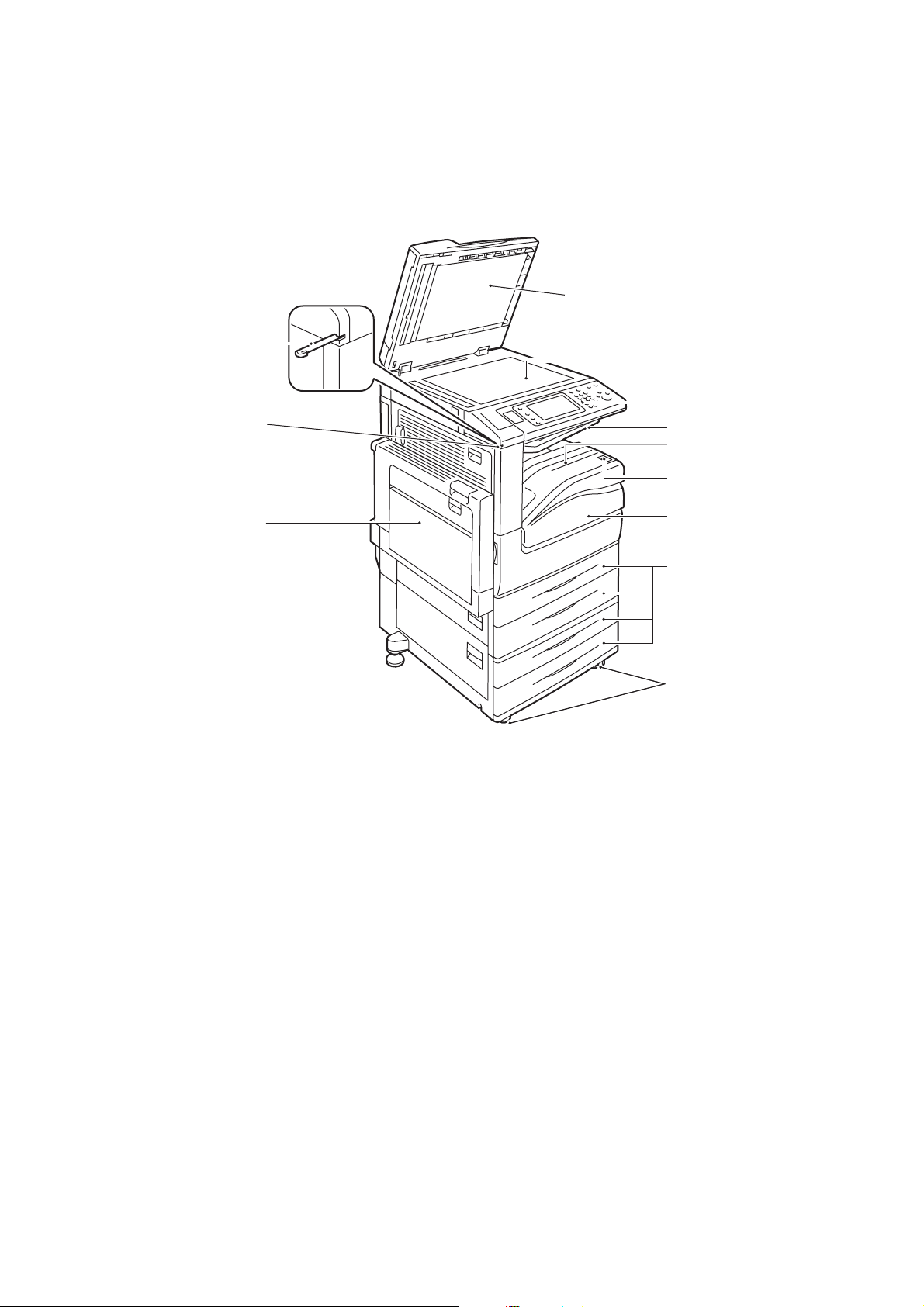
A nyomtató funkciói
Bal elülső nézet
12
11
1
2
3
4
5
6
10
1. Dokumentumfedél 7. Elülső fedél
2. Dokuüveg 8. 1., 2., 3., 4. tálca
3. Vezérlőpult 9. Rögzíthető görgők
4. Középső tálca – felső 10. 5. tálca (kézi)
5. Középső tálca – alsó 11. Érintőképernyő-ceruza tartója
6. Főkapcsoló 12. Érintőképernyő-ceruza
7
8
9
wc7120-001
24
WorkCentre 7120 többfunkciós nyomtató
Felhasználói útmutató
Page 25
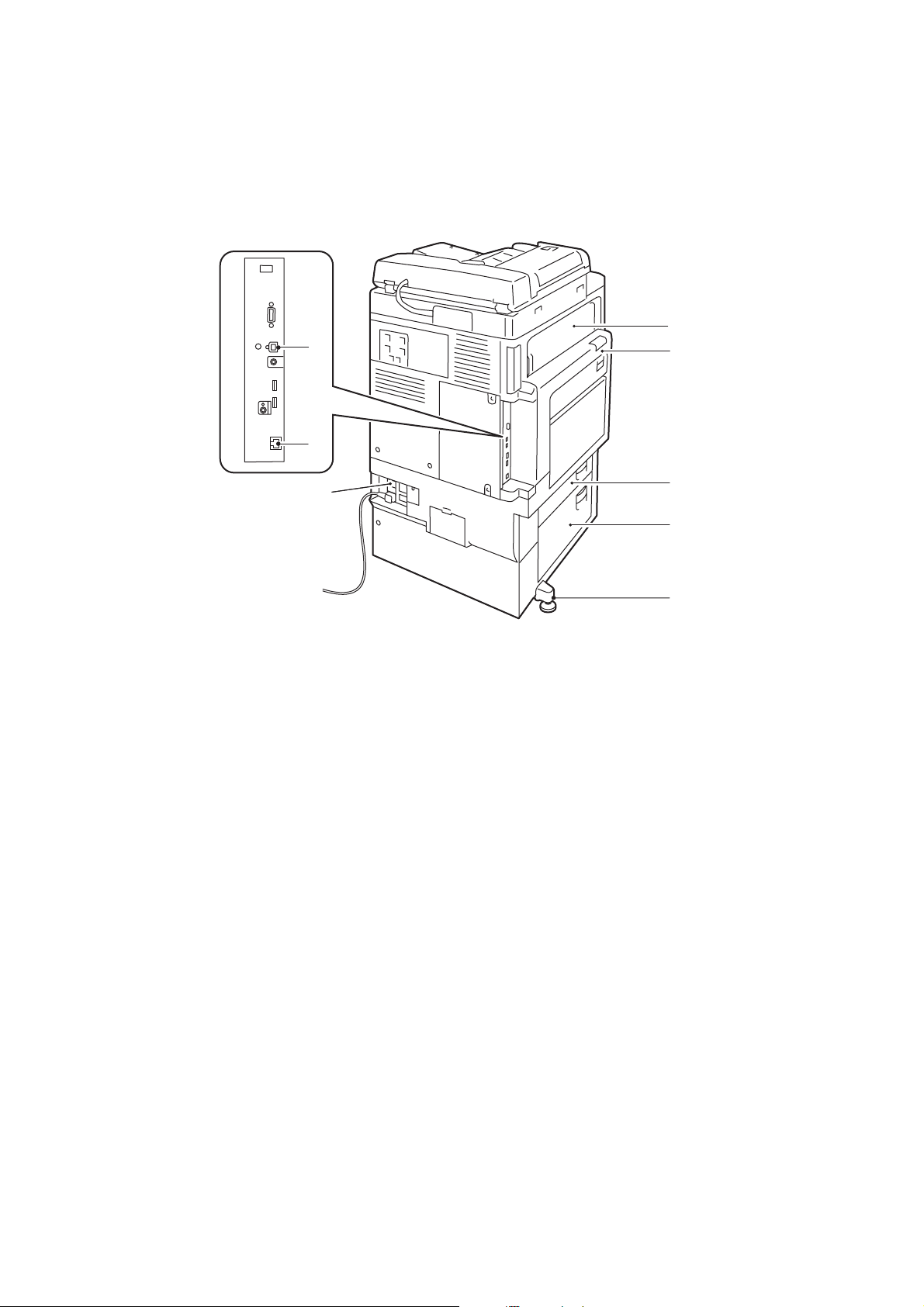
Jobb hátsó nézet
A nyomtató funkciói
1
7
8
2
6
wc7120-002
1. E fedél 5. Állítható láb
2. A fedél 6. Visszaállít gomb
3. B fedél 7. USB-interfész csatlakozó
4. C fedél 8. Hálózati csatlakozó
3
4
5
WorkCentre 7120 többfunkciós nyomtató
Felhasználói útmutató
25
Page 26
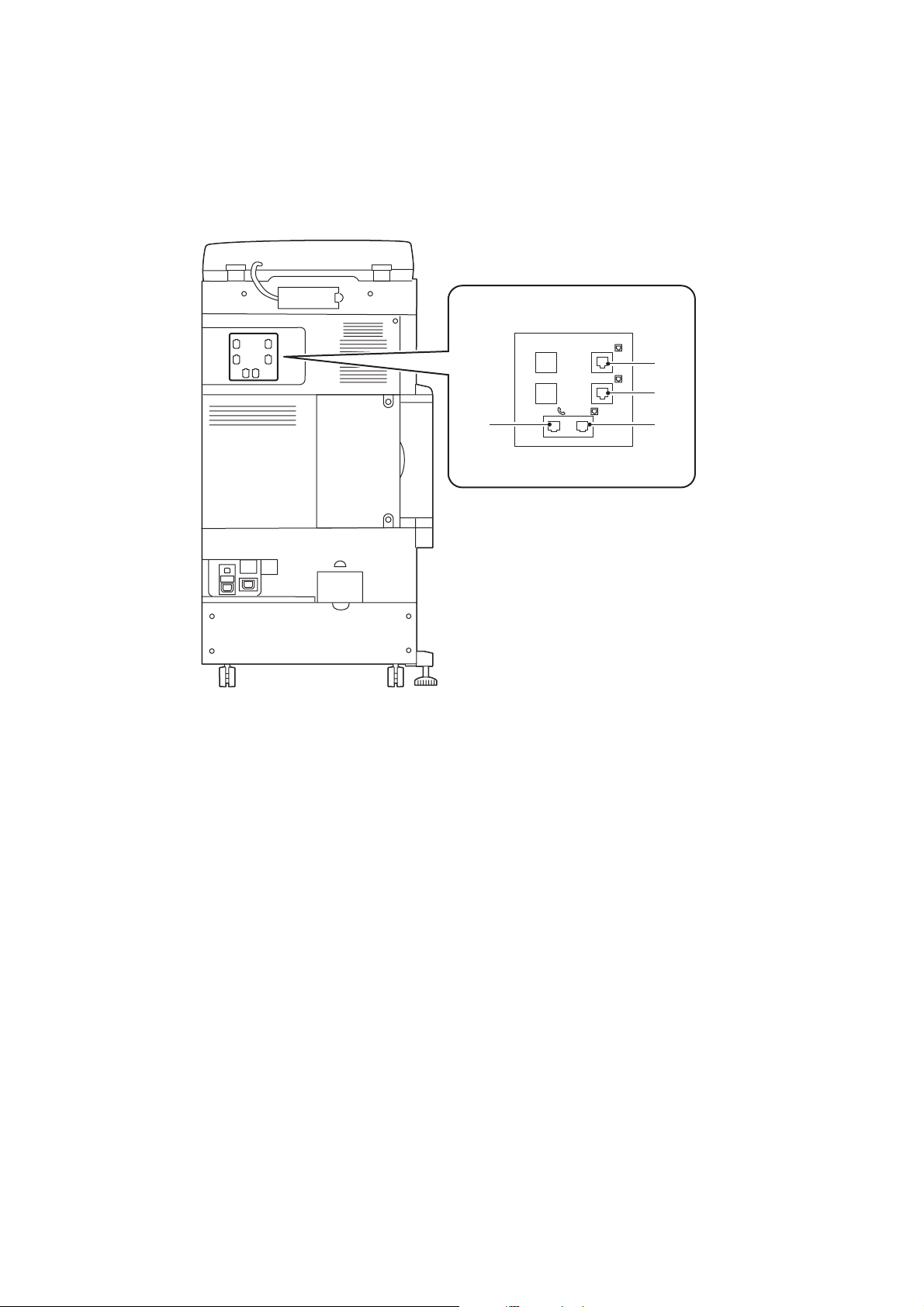
A nyomtató funkciói
Opcionális telefon- és faxcsatlakozó
LINE3
LINE2
4
3
TEL LINE1
12
1. Telefon 3. 2. vonal
2. 1. vonal 4. 3. vonal
wc7120-005
26
WorkCentre 7120 többfunkciós nyomtató
Felhasználói útmutató
Page 27
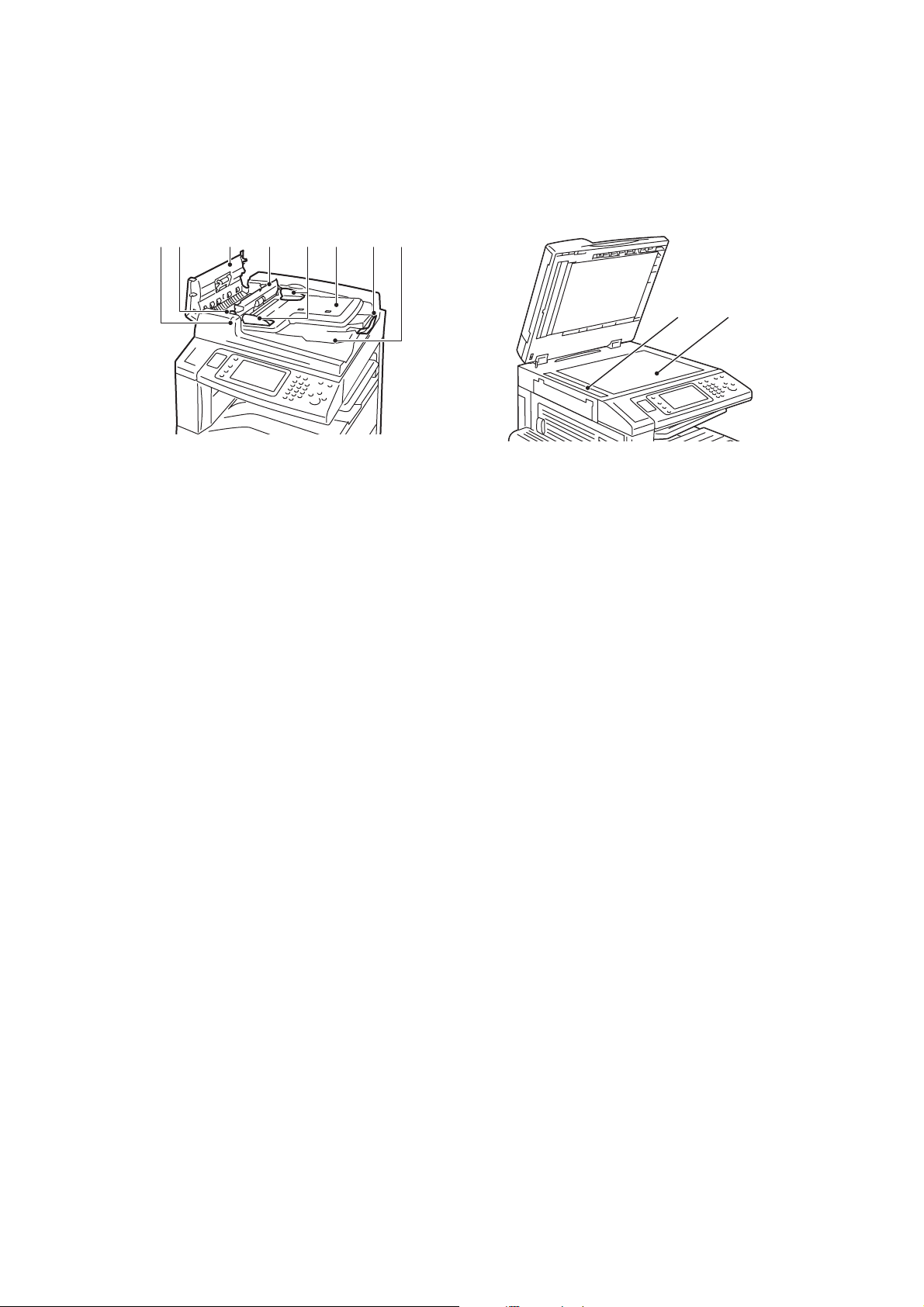
Dokuadagoló
A nyomtató funkciói
712 3 5 6 84
9 10
wc7120-004
1. Megerősítés jelző 6. Dokuadagoló tálca
2. Kar 7. Dokumentum megállító
3. Bal fedél 8. Dokumentum gyűjtőtálca
4. Belső fedél 9. CVT-üveg
5. Dokuvezetők 10. Dokuüveg
wc7120-104
WorkCentre 7120 többfunkciós nyomtató
Felhasználói útmutató
27
Page 28
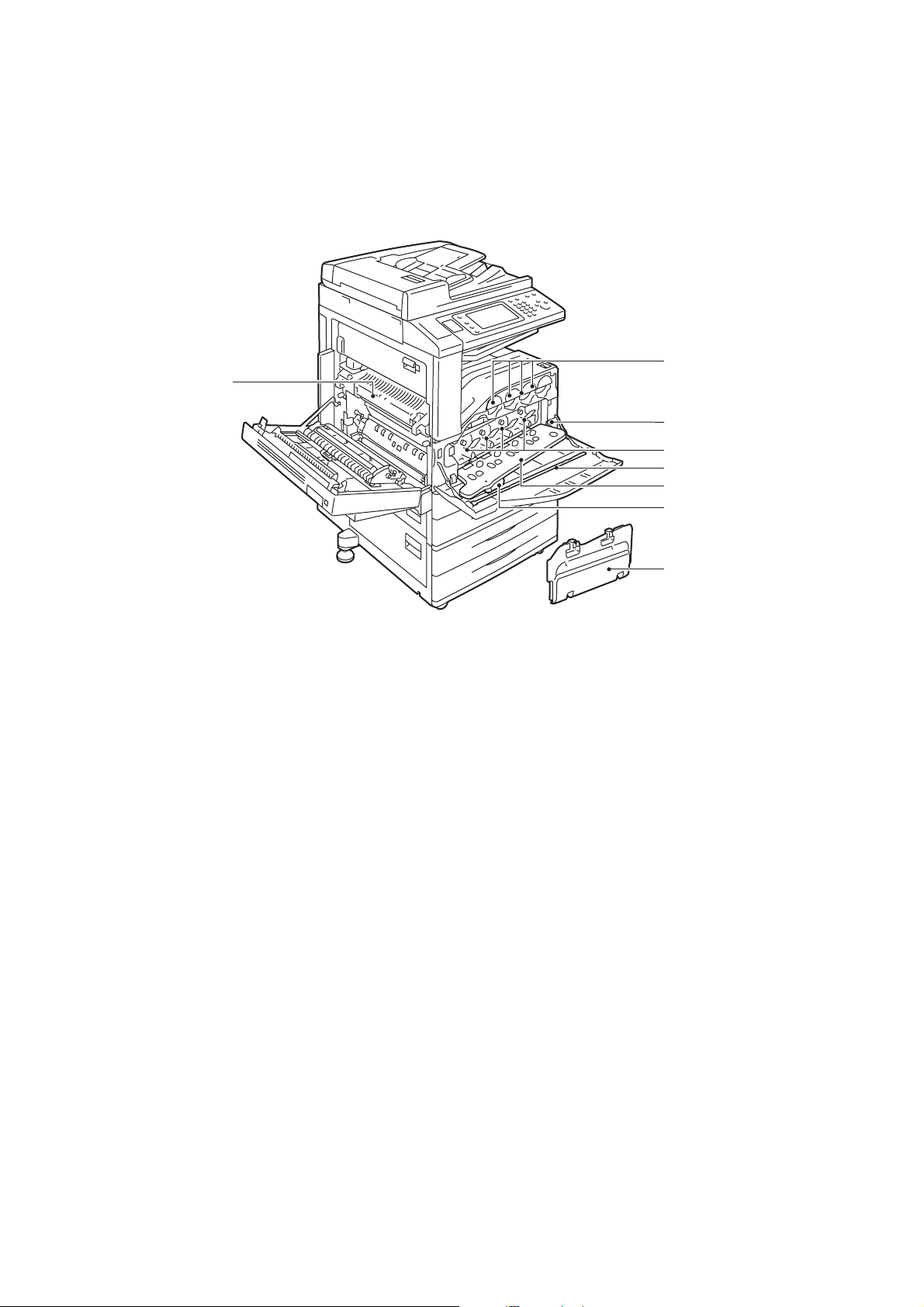
A nyomtató funkciói
Belső alkatrészek
8
1
2
3
4
5
6
7
wc7120-003
1. Festékkazetták 5. Dobkazetta fedele
2. Főkapcsoló 6. Dobkazetta fedelének kioldókarja
3. Dobkazetták 7. Használtfesték-gyűjtőtartály
4. Tisztítósáv 8. Beégetőegység
28
WorkCentre 7120 többfunkciós nyomtató
Felhasználói útmutató
Page 29
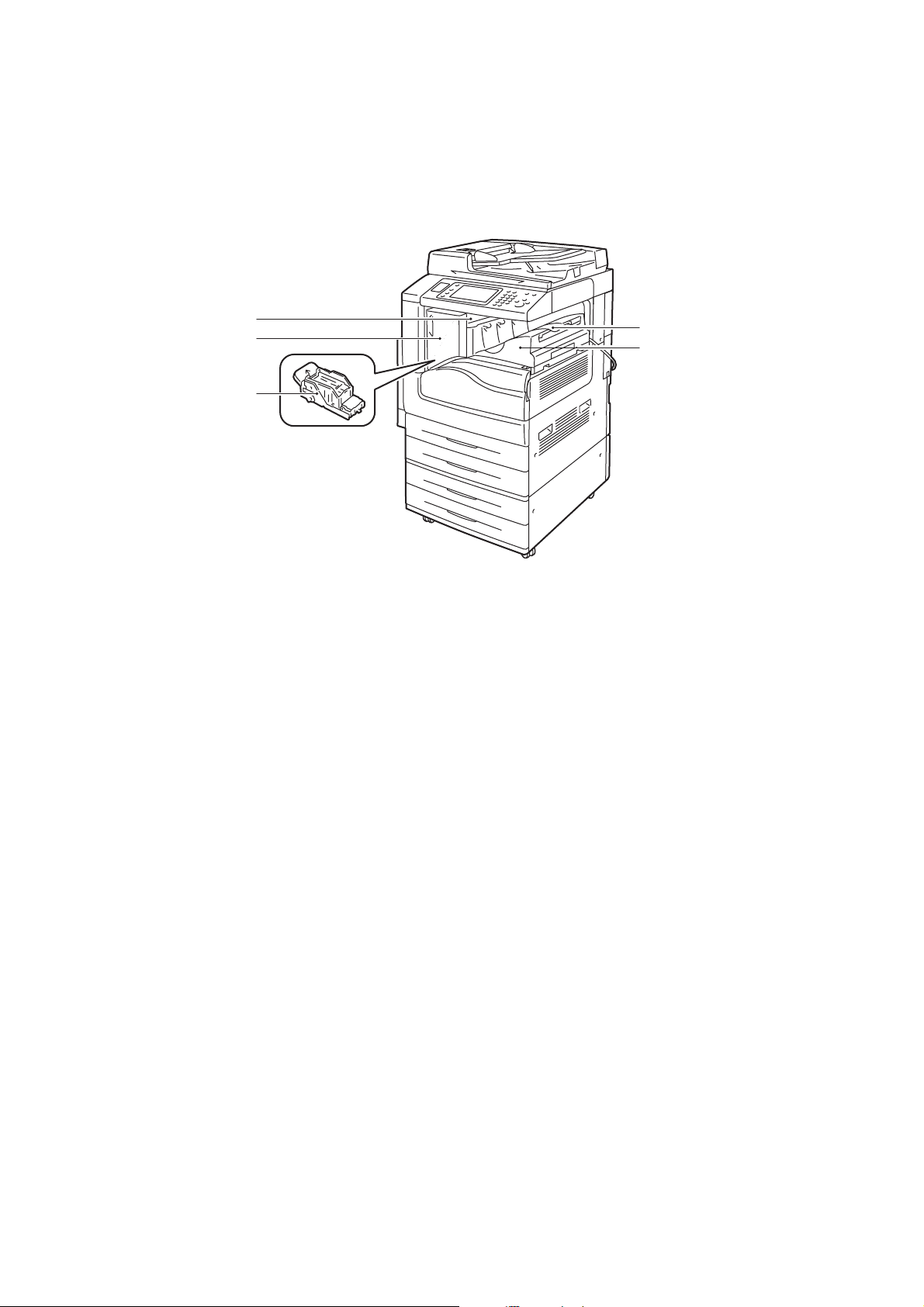
Külön beszerezhető egységesített irodai finiser
A nyomtató funkciói
5
4
3
1. Középső tálca 4. Elülső fedél
2. Egységesített irodai finiser 5. Felső fedél
3. Tűzőkazetta
1
2
wc7120-007
WorkCentre 7120 többfunkciós nyomtató
Felhasználói útmutató
29
Page 30
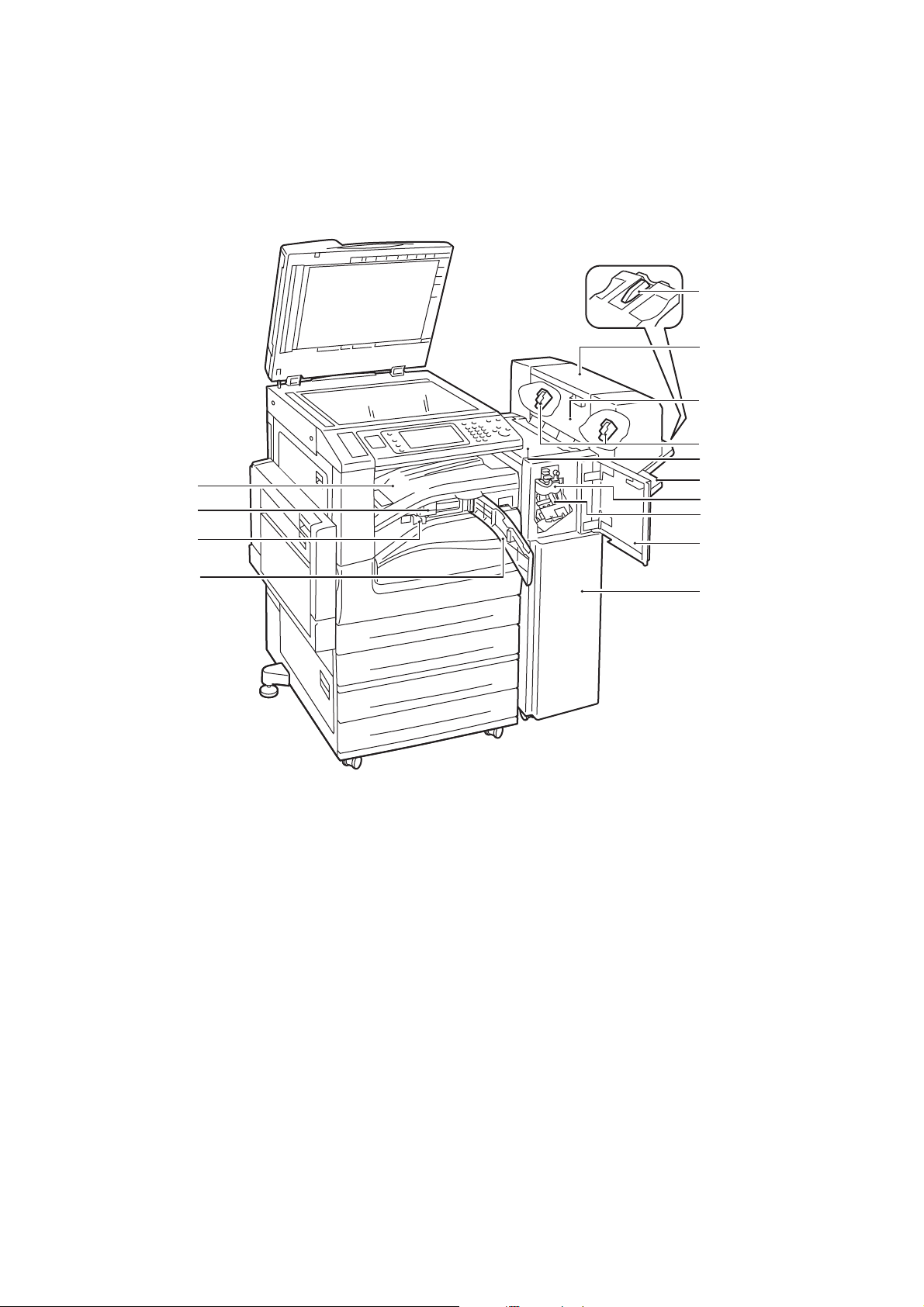
A nyomtató funkciói
Külön beszerezhető LX irodai finiser
14
13
12
1
2
3
4
5
6
7
8
9
11
1. Tálca kiegészítő 8. Fő tűzőkazetta
2. Füzetegység (külön beszerezhető) 9. Elülső fedél
3. Füzetegység oldalsó fedele 10. LX irodai finiser
4. Tűzőkazetta füzetekhez 11. Elülső továbbító fedél
5. Felső fedél 12. Lyukasztó hulladéktartálya
6. Finisertálca 13. Lyukasztó (külön beszerezhető)
7. Élhajtó egység (külön beszerezhető) 14. Finiser továbbító fedele/Középső tálca
10
wc7120-006
30
WorkCentre 7120 többfunkciós nyomtató
Felhasználói útmutató
Page 31

A nyomtató funkciói
Nyomtatókonfigurációk
• Alapfunkciók: 31. oldal
• Konfigurációk: 31. oldal
• Nyomtatóopciók: 32. oldal
Alapfunkciók
A nyomtató számos funkciót kínál a nyomtatási és másolási igények kielégítésére:
• Másolás, nyomtatás, szkennelés és e-mail funkciók
• Fekete-fehér, illetve színes nyomtatáskor a legnagyobb nyomtatási sebesség 20 oldal
percenként (Letter méretű, sima papírra)
• 600 x 600 dpi
• Automatikus kétoldalas nyomtatás
• Színes érintőképernyős kijelző a vezérlőpulton
• Kétoldalas automatikus dokuadagoló, akár 110 lap befogadására is alkalmas
• 2 GB RAM memória
• Idegeneszköz-illesztő
• Extensible Interface Platform (EIP)
• Merevlemez, amely támogatja a speciális munkatípusokat, és lehetővé teszi további űrlapok
és makrók használatát
• PCL 6, PCL 5
• Ethernet 10/100Base-TX csatlakozó
Konfigurációk
A nyomtató kétféle konfigurációban kapható.
Konfiguráció Leírás
Két papírtálca és állvány Az 1. és 2. tálcába egyenként max. 500 lap helyezhető;
ezek A3, 11 x 17 hüvelyk méretig támogatják a szabványos
választható méreteket.
5. tálca (kézitálca), amelybe max. 50 lap helyezhető, és
A3, 11 x 17 hüvelyk méretig támogatja a szabványos
választható méreteket.
Négy papírtálca Az 1., a 2., a 3. és a 4. tálcába egyenként max. 500 lap
helyezhető; ezek A3, 11 x 17 hüvelyk méretig támogatják a
szabványos választható méreteket.
5. tálca (kézitálca), amelybe max. 50 lap helyezhető,
és A3, 11 x 17 hüvelyk méretig támogatja a szabványos
választható méreteket.
WorkCentre 7120 többfunkciós nyomtató
Felhasználói útmutató
31
Page 32

A nyomtató funkciói
Nyomtatóopciók
Faxolás
• Egyvonalas fax internetes faxszal
• Háromvonalas fax internetes faxszal
• Kiszolgálófax
• VoIP Fax
Szkennelés
• Szkennelési csomag (kereshető PDF, nagy tömörítésű PDF/XPS, bélyegképek előnézete)
• Szkennelés USB-re/Nyomtatás USB-ről
Befejezés
• Egységesített irodai finiser
• LX irodai finiser külön beszerezhető lyukasztóval és füzetkészítővel
•Külső tűző
Biztonság
• Adatbiztonsági csomag
• Xerox Secure Access biztonságos hozzáférést támogató egységes azonosítórendszer
• Munkaalapú hálózati számlázás
• Közös hozzáférésű kártyás azonosítás (CAC)
Egyéb
•PostScript
• Munkafelület
• Borítékadagoló tálca
• Médiakártya-olvasó
Az opciókról további információkat a következő címen talál:
www.xerox.com/office/WC7120supplies.
32
WorkCentre 7120 többfunkciós nyomtató
Felhasználói útmutató
Page 33

A nyomtató funkciói
Energiatakarékos mód
Az energiatakarékos mód az előre beállított inaktivitási idő leteltével csökkenti a
nyomtató áramfogyasztását.
A nyomtató az előre beállított idő elteltével energiatakarékos módba lép. Ha egy további előre
beállított időszak alatt nem érkezik munka a nyomtatóra, akkor a készülék szendergő módba lép.
Mindkét üzemmódra érvényes, hogy az érintőképernyő sötét, az Energiatakarékos mód gombja
pedig világít.
A nyomtatót normál üzemmódba az Energiatakarékos mód gombjának megnyomásával
kapcsolhatja vissza. Ha a CentreWare Internet Services segítségével munka érkezik, vagy
hozzáférnek a nyomtatóhoz, az szintén törli az Energiatakarékos módot.
További információkat a System Administrator Guide (Rendszeradminisztrátori útmutató) című
dokumentáció tartalmaz, amely a következő címen érhető el: www.xerox.com/office/WC7120docs.
WorkCentre 7120 többfunkciós nyomtató
Felhasználói útmutató
33
Page 34

A nyomtató funkciói
Vezérlőpult
Ez a rész a következőket tartalmazza:
• A vezérlőpult elrendezése: 34. oldal
• A nyomtató adatai: 35. oldal
A vezérlőpult elrendezése
1 3
2
13 12
14
11 101516
ABC3DEF
1
GHI
JKL6MNO
4
PQRS
TUV9WXYZ
7
4 5
2
5
8
0
#
C
6
7
8
9
wc7120-103
Tétel Leírás
1 Szolgáltatások kezdőlap Nyomja meg a szolgáltatások (másolás, szkennelés és fax)
érintőképernyőn történő megjelenítéséhez.
2Érintőképernyő Információkat jelenít meg, és hozzáférést biztosít a
nyomtató funkcióihoz.
3 Be-/kijelentkezés A jelszóval védett szolgáltatások eléréséhez nyomja meg a
Be-/kijelentkezés gombot, és az érintőképernyőn látható
billentyűzet használatával írja be a felhasználó nevét és
jelszavát. A kijelentkezéshez nyomja meg újból a gombot.
4 Nyelv Nyomja meg az érintőképernyő nyelvi és
billentyűzetbeállításainak módosításához.
5 Energiatakarékos mód gombja Ha a nyomtató alacsony energiafelvételi módban üzemel,
nyomja meg egyszer a normál módba való belépéshez.
6 Nyomtatásmegszakítás Átmenetileg leállítja a folyamatban levő másolási munkát,
és lehetővé teszi az elsőbbséget élvező munka elvégzését.
34
WorkCentre 7120 többfunkciós nyomtató
Felhasználói útmutató
Page 35

A nyomtató funkciói
Tétel Leírás
7 Mindent töröl Nyomja meg kétszer az aktuális munka beállításainak
törléséhez. A munka összes beállításának alapértelmezett
értékre történő visszaállításához érintse meg a Jóváhagyás
gombot az érintőképernyőn.
8 Stop Nyomja meg a nyomtatási, másolási, szkennelési vagy faxolási
munka szüneteltetéséhez. Az érintőképernyőn érintse meg a
Folytatás gombot a folytatáshoz, vagy a Törlés gombot a
munka megszakításához.
9 Start Nyomja meg a másolási, szkennelési vagy faxolási
munka megkezdéséhez.
10 C Törli a számértékeket vagy az alfanumerikus gombok
segítségével utoljára beírt karaktert.
11 Tárcsázási szünet Szünet beszúrása a faxszámba.
12 Alfanumerikus gombok Alfanumerikus információk beírásához.
13 Szolgáltatások Nyomja meg a kiválasztott szolgáltatás (másolás, szkennelés és
fax) beállításainak érintőképernyőn történő megjelenítéséhez.
14 Munkaállapot Nyomja meg az aktív és befejezett munkák listájának
érintőképernyőn való megjelenítéséhez.
15 Gépállapot Nyomja meg a kellékek állapotának, a nyomtató
információinak és más hasonló információknak az
érintőképernyőn való megjelenítéséhez.
16 USB-memória csatlakozója USB-memória külön beszerezhető csatlakozója
A nyomtató adatai
A nyomtató a vezérlőpult érintőképernyőjén és nyomtatott jelentés formájában is
állapotinformációkat szolgáltat. Az érintőképernyőn használati és számlázási információk is
rendelkezésre állnak. További részletek: Számlázási és felhasználási adatok: 173. oldal.
Munkaállapot
Munka állapotának megtekintése a munkák ellenőrzéséhez és kezeléséhez:
1. Nyomja meg a Munkaállapot gombot a vezérlőpulton.
2. Érintse meg az Aktív munkák vagy a Befejezett munkák fület.
3. Az Összes munka legördülő listán válassza ki a kívánt kategóriát.
WorkCentre 7120 többfunkciós nyomtató
Felhasználói útmutató
35
Page 36

A nyomtató funkciói
4. A részletek megjelenítéséhez listában érintse meg a kívánt munkát. Munkajelentés
nyomtatásához érintse meg a Munkaelőzmények jelentésének kinyomtatása gombot
vagy a Munkajelentés nyomtatása gombot.
5. További munkatípusok elérése érdekében érintse meg a Titkos nyomtatási munkák és
egyebek fület, majd válasszon a következők közül:
• Titkos nyomtatás
•Mintaszett
• Késleltetett nyomtatás
• Térítéses nyomtatás
• Nyilvános mappa
Jelentések
A jelentéseket a vezérlőpultról lehet kinyomtatni.
Jelentés nyomtatása:
1. Nyomja meg a vezérlőpult Gépállapot gombját.
2. Érintse meg a Jelentések nyomtatása elemet, majd a kívánt kategóriát.
Megjegyzés: A Konfigurációs jelentés a nyomtató jelenlegi konfigurációjára vonatkozó
információkat listázza ki, valamint jól használható hálózati elemzés és általános
hibakeresés céljára.
3. Az ezt követő képernyőn érintse meg a kívánt jelentést, majd nyomja meg a zöld
Start gombot.
Számlázás
A számlázási funkcióval felhasználónként nyomon követhető és korlátozható a másolási,
szkennelési, faxolási és nyomtatási szolgáltatások használata. A számlázási funkció
engedélyezése esetén a felhasználóknak az ellenőrzött funkciók használatához meg kell adniuk
felhasználói azonosítóadataikat. Az ellenőrzött funkciókat lakat és kulcs szimbólum jelzi.
A rendszeradminisztrátornak létre kell hoznia a felhasználói számlákat, és be kell állítania a
számlázási funkció használatát.
1. Az érintőképernyőn érintse meg a kívánt funkció gombját.
2. Ekkor billentyűzet jelenik meg az érintőképernyőn. Adja meg a rendszeradminisztrátortól
kapott felhasználói azonosítói adatokat, majd érintse meg az Enter gombot.
A felhasználói azonosító megjelenik az érintőképernyő jobb felső sarkában.
3. A kijelentkezéshez nyomja meg a Be-/kijelentkezés gombot, majd érintse meg a
Kijelentkezés elemet.
További információkat a System Administrator Guide (Rendszeradminisztrátori útmutató) című
dokumentáció tartalmaz, amely a következő címen érhető el:
www.xerox.com/office/WC7120docs.
36
WorkCentre 7120 többfunkciós nyomtató
Felhasználói útmutató
Page 37

A nyomtató funkciói
További információ
A következő források további információval szolgálnak a nyomtatóról és képességeiről.
Információk Forrás
Gyorsismertető A nyomtatóhoz mellékelve
Felhasználói útmutató (PDF) Software and Documentation disc (Szoftvereket és
dokumentációt tartalmazó lemez)
www.xerox.com/office/WC7120docs
System Administrator Guide
(Rendszeradminisztrátori útmutató)
Recommended Media List (Ajánlott
másolóanyagok listája)
Nyomtatókezelő eszközök www.xerox.com/office/WC7120drivers
Online Support Assistant (Online támogatás) www.xerox.com/office/WC7120support
Műszaki támogatás www.xerox.com/office/WC7120support
www.xerox.com/office/WC7120docs
www.xerox.com/paper (Egyesült Államok)
www.xerox.com/europaper (Európa)
WorkCentre 7120 többfunkciós nyomtató
Felhasználói útmutató
37
Page 38

A nyomtató funkciói
38
WorkCentre 7120 többfunkciós nyomtató
Felhasználói útmutató
Page 39

A készülék üzembe helyezése és beállítása
Ez a fejezet a következőket tartalmazza:
• A készülék üzembe helyezésének és beállításának áttekintése: 40. oldal
• Fizikai csatlakozások: 40. oldal
• A nyomtató bekapcsolása: 40. oldal
• A nyomtató kikapcsolása: 42. oldal
• A szoftverek telepítése: 44. oldal
• A CentreWare Internet Services program használata: 50. oldal
Lásd még:
Online Support Assistant (Online támogatás) a következő címen:
www.xerox.com/office/WC7120support.
System Administrator Guide (Rendszeradminisztrátori útmutató) a
www.xerox.com/office/WC7120docs webhelyen.
3
WorkCentre 7120 többfunkciós nyomtató
Felhasználói útmutató
39
Page 40

A készülék üzembe helyezése és beállítása
A készülék üzembe helyezésének és beállításának áttekintése
A nyomtató használatának megkezdése előtti teendők:
1. Győződjön meg róla, hogy a nyomtató megfelelően van csatlakoztatva, és be van kapcsolva.
2. Telepítse a segédprogramokat és az illesztőprogramokat.
3. Konfigurálja a szoftvereket.
Fizikai csatlakozások
A nyomtatót hálózaton keresztül is használhatja. A készüléket csatlakoztassa egy külön
erre a célra szolgáló, működő faxvonalhoz, ha az opcionális faxfunkciót szeretné használni.
A kommunikációs kábelek nem tartozékai a nyomtatónak, azokat külön kell beszereznie.
A nyomtató fizikai csatlakoztatása:
1. Csatlakoztassa a tápkábel egyik végét a nyomtatóhoz, a másikat pedig dugja be egy
elektromos aljzatba.
2. Csatlakoztassa a legalább 5-ös kategóriájú Ethernet-kábel egyik végét a nyomtató
hátoldalán levő Ethernet-csatlakozóba. A kábel másik végét csatlakoztassa a
hálózati csatlakozóhoz.
3. Ha a nyomtató rendelkezik opcionális faxszolgáltatással, csatlakoztassa működő
telefonvonalhoz szabványos RJ11 kábellel.
A nyomtató bekapcsolása
A nyomtatónak két tápkapcsolója van: az elülső burkolat mögött található főkapcsoló, valamint
az alsó középső tálcán látható tápkapcsoló.
A főkapcsoló bekapcsolása
A nyomtató fő tápellátását a főkapcsoló vezérli. A nyomtató szokásos működése esetén a fő
tápellátást bekapcsolva kell hagyni, és csak akkor kell kikapcsolni, amikor kábelt csatlakoztat
a nyomtatóhoz vagy tisztítja a nyomtatót.
VIGYÁZAT JELZÉSEK:
•A fő tápellátást először a főkapcsolóval kapcsolja be, hogy elkerülje a nyomtató belső
merevlemezének károsodását, valamint a nyomtató meghibásodását.
• Ne kapcsolja ki a főkapcsolót közvetlenül a bekapcsolást követően. Ha így tesz, akkor
károsodhat a nyomtató belső merevlemeze, illetve meghibásodhat a nyomtató.
40
WorkCentre 7120 többfunkciós nyomtató
Felhasználói útmutató
Page 41

1. Nyissa fel az elülső burkolatot.
2. Állítsa a főkapcsolót Be állásba.
A készülék üzembe helyezése és beállítása
wc7120-015
wc7120-011
3. Csukja be az elülső burkolatot.
4. A nyomtató bekapcsolásához állítsa az alsó középső tálcán látható tápkapcsolót Be állásba.
A nyomtató bemelegedése körülbelül 35 másodpercig tart, és ezt követően használható.
Megjegyzés: Opcionális LX irodai finiser esetén a tápkapcsoló a finiser
szállítóburkolatában/középső tálcájában lévő átlátszó műanyag ajtó mögött található.
wc7120-008
Főkapcsoló Főkapcsoló opcionális LX irodai finiser esetén
wc7120-009
WorkCentre 7120 többfunkciós nyomtató
Felhasználói útmutató
41
Page 42

A készülék üzembe helyezése és beállítása
A nyomtató kikapcsolása
A nyomtató kikapcsolásához állítsa az alsó középső tálcán látható tápkapcsolót Ki állásba. A
nyomtató a kikapcsolódás előtt belső feldolgozást végez.
Megjegyzések:
• A nyomtató kikapcsolásához az esetleges aktív munka befejezése után még várjon
öt másodpercet.
• Opcionális LX irodai finiser esetén a tápkapcsoló a finiser
szállítóburkolatában/középső tálcájában lévő átlátszó műanyag ajtó mögött található.
wc7120-013
Főkapcsoló Főkapcsoló opcionális LX irodai finiser esetén
wc7120-012
A főkapcsoló kikapcsolása
A nyomtató fő tápellátását a főkapcsoló vezérli. A nyomtató szokásos működése esetén a fő
tápellátást bekapcsolva kell hagyni, és csak akkor kell kikapcsolni, amikor kábelt csatlakoztat
a nyomtatóhoz vagy tisztítja a nyomtatót.
VIGYÁZAT JELZÉSEK:
•A fő tápellátást ne kapcsolja ki munka feldolgozás közben vagy amíg az
Energiatakarékos gomb villog. Ha így tesz, akkor károsodhat a nyomtató belső
merevlemeze, illetve meghibásodhat a nyomtató.
• A tápvezeték leválasztása előtt kapcsolja ki a fő tápellátást. Ha úgy választja le a
tápvezetéket, hogy közben a fő tápellátás be van kapcsolva, akkor a nyomtató belső
merevlemeze károsodhat, illetve a nyomtató meghibásodhat.
• Ne kapcsolja ki a főkapcsolót közvetlenül a bekapcsolást követően. Ha így tesz, akkor
károsodhat a nyomtató belső merevlemeze, illetve meghibásodhat a nyomtató.
• Ne kapcsolja ki a főkapcsolót közvetlenül a tápkapcsoló kikapcsolását követően. Ha így
tesz, akkor károsodhat a nyomtató belső merevlemeze, illetve meghibásodhat a
nyomtató. A fő tápellátás kikapcsolása előtt az érintőképernyő elsötétülése után még
várjon tíz másodpercet.
1. Győződjön meg arról, hogy az alsó középső tálcán látható tápkapcsoló Ki állásban van.
42
WorkCentre 7120 többfunkciós nyomtató
Felhasználói útmutató
Page 43

2. Nyissa fel az elülső burkolatot.
3. Állítsa a főkapcsolót Ki állásba.
A készülék üzembe helyezése és beállítása
wc7120-015
wc7120-014
4. Csukja be az elülső burkolatot.
Hálózati cím hozzárendelése
Ha a hálózat DHCP-kiszolgálót használ, akkor a nyomtató automatikusan megkapja hálózati
címét. Statikus IP-cím hozzárendelésével, illetve egyéb TCP/IP-beállítások konfigurálásával
kapcsolatban lásd a System Administrator Guide (Rendszeradminisztrátori útmutatót), mely itt
található: www.xerox.com/office/WC7120docs.
WorkCentre 7120 többfunkciós nyomtató
Felhasználói útmutató
43
Page 44

A készülék üzembe helyezése és beállítása
A szoftverek telepítése
Ez a rész a következőket tartalmazza:
• Operációs rendszerrel kapcsolatos követelmények: 44. oldal
• Illesztőprogramok és segédprogramok telepítése – Windows: 44. oldal
• Illesztőprogramok és segédprogramok telepítése – Macintosh: 45. oldal
• UNIX- és Linux-illesztőprogramok: 49. oldal
• További illesztőprogramok: 49. oldal
Operációs rendszerrel kapcsolatos követelmények
• Windows XP, Vista, Windows Server 2003 vagy újabb verzió.
• Macintosh OS X 10.3 vagy újabb verzió.
• UNIX és Linux: lásd itt: www.xerox.com/office/WC7120drivers.
Illesztőprogramok és segédprogramok telepítése – Windows
A nyomtató összes funkciójának eléréséhez hajtsa végre a következő lépéseket:
• Telepítse a Xerox nyomtató-illesztőprogramot.
• Ha a szkennelés telepítve van, akkor telepítse a Xerox szkenner-illesztőprogramot.
Hálózati nyomtató telepítése
Az illesztőprogramok telepítése előtt győződjön meg róla, hogy a nyomtató egy elektromos
aljzathoz van csatlakoztatva, be van kapcsolva, aktív hálózathoz kapcsolódik, és rendelkezik
érvényes IP-címmel.
Az illesztőprogram telepítése:
1. Helyezze a Software and Documentation disc (Szoftvereket és dokumentációt tartalmazó
lemez) lemezt a számítógép CD-/DVD-meghajtójába.
2. A telepítő automatikusan elindul, ha az automatikus indítási lehetőség engedélyezve van
a számítógépen.
Megjegyzés: Ha a telepítő nem indul el, navigáljon a meghajtóhoz, majd kattintson duplán
a Setup.exe telepítőfájlra. Ha a Software and Documentation disc (Szoftvereket és
dokumentációt tartalmazó lemez) lemez nem áll rendelkezésre, az illesztőprogram
legfrissebb verzióját letöltheti a következő webhelyről:
www.xerox.com/office/WC7120drivers.
3. A nyelv módosításához kattintson a Nyelv elemre, a listából válassza ki a megfelelő nyelvet,
majd kattintson az OK gombra.
4. Kattintson az Illesztőprogramok telepítése, majd a Nyomtató- és
szkenner-illesztőprogramok telepítése lehetőségre.
5. A License egyezmény elfogadásához kattintson az Elfogadom gombra.
44
WorkCentre 7120 többfunkciós nyomtató
Felhasználói útmutató
Page 45

A készülék üzembe helyezése és beállítása
6. Válassza ki nyomtatót a felismert nyomtatók listájából, majd kattintson a Telepítés gombra.
7. Ha a nyomtató nem jelenik meg a felismert nyomtatók között:
a. Kattintson az ablak felső részén található IP-cím vagy DNS-név elemre.
b. Adja meg a nyomtató címét vagy nevét, majd kattintson a Keresés gombra. Ha az
IP-cím nem jelenik meg, lásd: A nyomtató IP-címének megkeresése: 50. oldal.
c. Amikor a nyomtató megjelenik az ablakban, kattintson a Tovább gombra.
8. Válassza ki a kívánt nyomtató-illesztőprogramot:
•PostScript
•PCL 5
•PCL 6
9. Ha a szkennelés telepítve van, akkor kattintson a kívánt szkenner-illesztőprogramra:
•TWAIN
•WIA
10. Ha a szkennelés telepítve van, akkor válassza ki a Xerox szkennelő-segédprogramot.
11. Kattintson a Telepítés gombra.
12. A telepítése befejezése után kattintson a Befejezés gombra.
Illesztőprogramok és segédprogramok telepítése – Macintosh
A nyomtató összes funkciójának eléréséhez hajtsa végre a következő lépéseket:
• Telepítse a nyomtató- és a szkenner-Illesztőprogramokat.
• Szükség esetén vegye fel a nyomtatót a listára.
Az illesztőprogramok telepítése előtt ellenőrizze, hogy a nyomtató be van-e dugva a
konnektorba, be van-e kapcsolva, aktív hálózathoz kapcsolódik-e, és rendelkezik-e
érvényes IP-címmel.
Nyomtató- és szkenner-illesztőprogramok telepítése
Megjegyzés: A nyomtató- és szkenner-illesztőprogramok egyszerre kerülnek telepítésre.
A nyomtató- és a szkenner-illesztőprogram telepítése:
1. Helyezze a Software and Documentation disc (Szoftvereket és dokumentációt tartalmazó
lemez) lemezt a számítógép CD-/DVD-meghajtójába.
Megjegyzés: Ha a Software and Documentation disc (Szoftvereket és dokumentációt
tartalmazó lemez) lemez nem áll rendelkezésre, az illesztőprogram legfrissebb verzióját
letöltheti a következő webhelyről: www.xerox.com/office/WC7120drivers.
2. Nyissa meg a Mac mappát, majd nyissa meg a Mac OS 10.3+Universal PS mappát.
3. Nyissa meg a WorkCentre 7120.dmg fájlt.
4. Nyissa meg a WorkCentre 7120 CD-t.
5. Kattintson háromszor a Folytatás gombra.
6. A License egyezmény elfogadásához kattintson az Elfogadom gombra.
7. Kattintson a Telepítés gombra.
WorkCentre 7120 többfunkciós nyomtató
Felhasználói útmutató
45
Page 46

A készülék üzembe helyezése és beállítása
8. Adja meg a jelszavát, majd kattintson az OK gombra.
9. Ha a nyomtató nem jelenik meg a felismert nyomtatók között:
a. Kattintson az ablak felső részén található Írja be a nyomtató hálózati címét vagy
nevét gombra.
b. Adja meg a megfelelő nyomtató címét vagy nevét, majd várja meg, amíg a számítógép
megtalálja a nyomtatót. Ha nem ismeri a nyomtató IP-címét: A nyomtató IP-címének
megkeresése: 50. oldal.
c. Kattintson a Folytatás gombra.
10. A nyomtatási sor üzenetének elfogadásához kattintson az OK gombra.
11. Igény szerint jelölje be a Nyomtató beállítása alapértelmezettként, és a Tesztoldal
nyomtatása jelölőnégyzeteket.
12. Kattintson a Folytatás majd a Bezár gombra.
13. Az Apple menüből nyissa meg a Rendszertulajdonságok, majd a Nyomtatás és
faxolás menüpontot.
14. Kattintson a Nyomtatás fülre, kattintson a listán a nyomtatóra, majd kattintson a
Nyomtatóbeállítás gombra.
15. Kattintson az Telepíthető lehetőségek gombra, és hagyja jóvá a nyomtatóra
telepített opciókat.
16. Ha módosítja az ablak tartalmát, kattintson az Módosítások alkalmazása gombra, zárja
be az ablakot, majd lépjen ki a Rendszertulajdonságok ablakból.
A nyomtató ezután készen áll a használatra.
Nyomtató felvétele – Macintosh OS X 10.3-as verzió
1. Nyissa meg az Applications (Alkalmazások), majd a Utilities (Segédprogramok) mappát.
2. Nyissa meg a Printer Setup Utility nyomtatóbeállító segédprogramot.
3. Kattintson az Add (Hozzáadás) gombra.
4. Győződjön meg róla, hogy az első legördülő menüben a Rendezvous hálózati kapcsolat
van kiválasztva.
5. Kattintson a nyomtatóra.
6. A Nyomtató típusa legördülő menüben válassza ki a Xerox elemet.
7. Kattintson a nyomtató típusára, majd a Hozzáadás gombra.
Megjegyzés: Ha a hálózat nem képes felismerni a nyomtatót, ellenőrizze, hogy a nyomtató
be van-e kapcsolva, és az Ethernet-kábel megfelelően van-e csatlakoztatva.
Ha a nyomtatót az IP-cím segítségével szeretné csatlakoztatni:
1. Nyissa meg az Applications (Alkalmazások), majd a Utilities (Segédprogramok) mappát.
2. Nyissa meg a Printer Setup Utility nyomtatóbeállító segédprogramot.
3. Kattintson az Add (Hozzáadás) gombra.
4. Ellenőrizze, hogy az első legördülő menüben az IP nyomtatás érték van-e beállítva.
5. Válassza ki az LPD/LPR, az IPP vagy a Socket/HP Jet Direct beállítást a Nyomtató típusa
legördülő menüből.
6. A Nyomtató címe mezőben adja meg a nyomtató IP-címét.
46
WorkCentre 7120 többfunkciós nyomtató
Felhasználói útmutató
Page 47

A készülék üzembe helyezése és beállítása
7. A Nyomtató típusa legördülő menüben válassza ki a Xerox elemet.
8. Kattintson a nyomtató típusára, majd a Hozzáadás gombra.
Nyomtató felvétele – Macintosh OS X 10.4-as verzió
1. Nyissa meg a Keres ablakot, kattintson az Alkalmazások mappára, és a
Rendszertulajdonságok elemre.
Megjegyzés: Ha a Rendszertulajdonságok alkalmazás a dokkban jelenik meg,
a Rendszertulajdonságok megnyitásához kattintson az ikonra.
2. Kattintson a Print & Fax (Nyomtatás és fax) lehetőségre, majd kattintson a Printing
(Nyomtatás) gombra.
3. Kattintson a felismert nyomtatók listája alatt levő plusz gombra.
4. Kattintson a Default Browser (Alapértelmezett böngésző) gombra a Printer Browser
(Nyomtatóböngésző) ablakban.
5. Kattintson a nyomtatóra, majd a Hozzáadás gombra.
Megjegyzés: Ha a hálózat nem képes felismerni a nyomtatót, ellenőrizze, hogy a nyomtató
be van-e kapcsolva, és az Ethernet-kábel megfelelően van-e csatlakoztatva.
WorkCentre 7120 többfunkciós nyomtató
Felhasználói útmutató
47
Page 48

A készülék üzembe helyezése és beállítása
Ha a nyomtatót az IP-cím segítségével szeretné csatlakoztatni:
1. Nyissa meg az Alkalmazások mappa Rendszertulajdonságok elemét.
2. Nyissa meg a Nyomtatás és faxolás párbeszédpanelt, és válassza ki a Nyomtatás fület.
3. Kattintson a felismert nyomtatók listája alatt levő plusz gombra.
4. Kattintson az IP nyomtató gombra a Nyomtatóböngésző ablakban.
5. Válassza ki az IPP, a Line Printer Daemon – LPD vagy a HP Jet Direct – Socket beállítást.
6. Az Address (Cím) mezőben adja meg a nyomtató IP-címét.
7. Adja meg a nyomtató nevét.
8. Adja meg a nyomtató helyét.
9. A Felhasznált nyomtató legördülő menüben válassza ki a Xerox elemet.
10. Kattintson a nyomtató típusára, majd a Hozzáadás gombra.
Nyomtató felvétele – Macintosh OS X 10.5-ös verzió
1. Nyissa meg az Applications (Alkalmazások), majd kattintson duplán a System
Preferences (Rendszerbeállítások) mappára.
2. Kattintson a Print & Fax (Nyomtatás és fax) lehetőségre.
3. Kattintson a telepített nyomtatók listája alatt levő plusz gombra.
4. Adja meg a nyomtató IP-címét vagy állomásnevét.
5. Adja meg a Sor nevét a nyomtatóhoz, vagy hagyja üresen az alapértelmezett sor használatához.
6. Kattintson a nyomtatóra, majd a Hozzáadás gombra.
Megjegyzés: Ha a hálózat nem képes felismerni a nyomtatót, ellenőrizze, hogy a nyomtató
be van-e kapcsolva, és az Ethernet-kábel megfelelően van-e csatlakoztatva.
Ha a nyomtatót az IP-cím segítségével szeretné csatlakoztatni:
1. A dokkban levő Alkalmazások mappában kattintson a Rendszertulajdonságok ikonra.
2. Kattintson a Print & Fax (Nyomtatás és fax) lehetőségre.
3. Kattintson a telepített nyomtatók listája alatt levő plusz gombra.
4. Kattintson az IP Printer (IP-nyomtató) beállításra.
5. Válassza ki az IPP, a Line Printer Daemon – LPD vagy a HP Jet Direct – Socket beállítást.
6. Az Address (Cím) mezőben adja meg a nyomtató IP-címét.
7. Adja meg a nyomtató nevét.
8. Adja meg a nyomtató helyét.
9. A Felhasznált nyomtató legördülő menüben kattintson a kívánt illesztőprogramra.
10. Kattintson a nyomtató típusára, majd a Hozzáadás gombra.
48
WorkCentre 7120 többfunkciós nyomtató
Felhasználói útmutató
Page 49

A készülék üzembe helyezése és beállítása
UNIX- és Linux-illesztőprogramok
A támogatott UNIX és Linux illesztőprogramokat a következő címen találja:
www.xerox.com/office/WC7120drivers.
További információkat a System Administrator Guide (Rendszeradminisztrátori útmutató) című
dokumentáció tartalmaz, amely a következő címen érhető el: www.xerox.com/office/WC7120docs.
További illesztőprogramok
Rendelkezésre állnak az alábbi illesztőprogramok is (csak Windows-hoz) a következő címen:
www.xerox.com/office/WC7120drivers.
• Xerox Global Print Driver™: Használatával a hálózaton található bármely PCL, illetve
PostScript nyomtatóval nyomtatni lehet, ideértve más gyártók készülékeit is. Az illesztőprogram
a kiválasztott nyomtató alapján saját magát konfigurálja.
• Xerox Mobile Express Driver™: Használatával a hálózaton található bármely PCL, illetve
PostScript nyomtatóval nyomtatni lehet, ideértve más gyártók készülékeit is. A program
minden egyes nyomtatás alkalmával a kiválasztott nyomtatónak megfelelően konfigurálja a
beállításokat. Ha több irodában is nyomtat, elmentheti az egyes nyomtatókhoz tartozó
beállításokat, és azokat az illesztőprogram megjegyzi.
WorkCentre 7120 többfunkciós nyomtató
Felhasználói útmutató
49
Page 50

A készülék üzembe helyezése és beállítása
A CentreWare Internet Services program használata
A CentreWare Internet Services (CentreWare IS) hozzáférést biztosít a nyomtató beágyazott
webkiszolgálójához. Segítségével egy hálózati számítógépről a weben keresztül egyszerűen
kezelheti, konfigurálhatja és felügyelheti a hálózati nyomtatót.
CentreWare IS a következőket teheti:
• Hozzáférhet a nyomtató állapotához, konfigurációjához és biztonsági beállításaihoz.
•Ellenőrizheti a kellékek állapotát a számítógépről.
• Hozzáférhet a munkaszámlázási nyilvántartásokhoz, amelyek segítségével megállapíthatja
a nyomtatási költségeket, és megtervezheti a kellékvásárlást.
• Lekérheti a nyomtatón tárolt beszkennelt dokumentumokat.
Megjegyzés: Néhány nyomtatófunkciót a CentreWare IS használatával kell engedélyezni.
Ha a rendszeradminisztrátor nem oldotta fel a nyomtató zárolását, ezeknek a beállításoknak
az eléréséhez adminisztrátorként kell bejelentkeznie.
A CentreWare IS használatának feltételei:
• Webböngésző, és a nyomtató és hálózat közötti TCP/IP-kapcsolat (Windows, Macintosh
vagy UNIX környezetben).
• A JavaScript használatát engedélyezni kell a webböngészőben. Ha a JavaScript nincs
engedélyezve, egy figyelmeztető üzenet jelenik meg, és lehet, hogy a CentreWare IS nem
fog megfelelően működni.
• A TCP/IP-kapcsolatot és a HTTP-protokollt engedélyezni kell a nyomtatón.
További információkat a System Administrator Guide (Rendszeradminisztrátori útmutató) című
dokumentáció tartalmaz, amely a következő címen érhető el:
www.xerox.com/office/WC7120docs.
A nyomtató IP-címének megkeresése
A CentreWare IS használatához szüksége van a nyomtató IP-címére. Ha nem ismeri
az IP-címet, nyomtassa ki a konfigurációs jelentést. A nyomtató IP-címre megjelenik a
Kommunikációs beállítások részben.
Konfigurációs jelentés nyomtatása:
1. Nyomja meg a vezérlőpult Gépállapot gombját.
2. Érintse meg a Gépinformációk fület, majd érintse meg a Jelentések nyomtatása elemet.
3. Érintse meg a Jelentések nyomtatása, majd a Konfigurációs jelentés elemet, végül pedig
nyomja meg a vezérlőpult zöld Start gombját.
4. A jelentés nyomtatása után érintse meg a Bezárás gombot.
50
WorkCentre 7120 többfunkciós nyomtató
Felhasználói útmutató
Page 51

A készülék üzembe helyezése és beállítása
A CentreWare IS elérése
1. Győződjön meg arról, hogy a nyomtató be van kapcsolva.
2. Számítógépén nyisson meg egy webböngészőt.
3. Adja meg a webböngésző címmezőjébe a nyomtató IP-címét.
Megjelenik a CentreWare IS üdvözlőképernyője.
WorkCentre 7120 többfunkciós nyomtató
Felhasználói útmutató
51
Page 52

A készülék üzembe helyezése és beállítása
52
WorkCentre 7120 többfunkciós nyomtató
Felhasználói útmutató
Page 53

Nyomtatás
Ez a fejezet a következőket tartalmazza:
• A nyomtatás áttekintése: 54. oldal
• Támogatott másolóanyagok: 55. oldal
• Másolóanyagok behelyezése: 57. oldal
• Nyomtatás speciális másolóanyagra: 65. oldal
• Nyomtatási lehetőségek kiválasztása: 68. oldal
• Nyomtatás a papír mindkét oldalára: 74. oldal
• Papír kiválasztása: 77. oldal
• Több oldal nyomtatása egy lapra (sokképes minta): 78. oldal
• Füzetek nyomtatása: 79. oldal
• Színkorrekció használata: 82. oldal
• Nyomtatás fekete-fehérben: 84. oldal
• Elválasztólapok nyomtatása: 87. oldal
• Borítólapok nyomtatása: 85. oldal
• Kivétellapok nyomtatása: 88. oldal
• Méretezés: 89. oldal
• Vízjelek nyomtatása: 90. oldal
• Tükörképek nyomtatása Windowsban: 92. oldal
• Egyéni méretek létrehozása és mentése: 93. oldal
• Értesítés a munka elkészültéről – Windows: 94. oldal
• Nyomtatás USB flash meghajtóról: 95. oldal
• Nyomtatás a médiakártya-olvasóról: 96. oldal
• Különleges munkatípusok nyomtatása: 97. oldal
4
WorkCentre 7120 többfunkciós nyomtató
Felhasználói útmutató
53
Page 54

Nyomtatás
A nyomtatás áttekintése
1. Válassza ki a megfelelő másolóanyagot.
2. Töltsön másolóanyagot a tálcába. A nyomtató érintőképernyőjén adja meg a méretet, a
színt és a típust.
3. Lépjen be a nyomtatási beállítások közé a szoftveres alkalmazásban. A legtöbb
szoftveres alkalmazás esetén Windowsnál ehhez a CTRL+P, Macintoshnál a CMD+P
gombkombinációt kell lenyomni.
4. Válassza ki a nyomtatót a listából.
5. Nyissa meg a nyomtató-illesztőprogram beállításait a Tulajdonságok vagy a Beállítások
(Windows), illetve a Xerox-szolgáltatások (Macintosh) lehetőség kiválasztásával. A gomb
neve az alkalmazástól függően változhat.
6. Szükség esetén módosítsa az illesztőprogram beállításait, majd kattintson az OK gombra.
7. A munka kinyomtatásához kattintson a Nyomtatás parancsra.
Lásd még:
Másolóanyagok behelyezése: 57. oldal
Nyomtatási lehetőségek kiválasztása: 68. oldal
Nyomtatás a papír mindkét oldalára: 74. oldal
Nyomtatás speciális másolóanyagra: 65. oldal
54
WorkCentre 7120 többfunkciós nyomtató
Felhasználói útmutató
Page 55

Nyomtatás
Támogatott másolóanyagok
Ez a rész a következőket tartalmazza:
• Ajánlott másolóanyagok: 55. oldal
• A másolóanyagok betöltésének általános irányelvei: 55. oldal
• A nyomtató károsodását okozó másolóanyagok: 56. oldal
• Papírtárolási irányelvek: 56. oldal
A nyomtató különböző típusú másolóanyagokkal használható. Kövesse az itt megadott
útmutatást, hogy a legjobb minőségben nyomtathasson, és elkerülje a papírelakadásokat.
A legjobb eredmény elérése érdekében használja a készülékhez javasolt Xerox másolóanyagokat.
Ajánlott másolóanyagok
Az ajánlott másolóanyagok teljes listáját itt találja:
• www.xerox.com/paper Recommended Media List (Ajánlott másolóanyagok listája)
(Egyesült Államok)
• www.xerox.com/europaper Recommended Media List (Ajánlott másolóanyagok listája)
(Európa)
Másolóanyagok rendelése
Papírt vagy speciális másolóanyagot rendelhet a helyi viszonteladótól vagy a
www.xerox.com/office/WC7120supplies webhelyen.
VIGYÁZAT: A nem támogatott papír vagy speciális másolóanyag által okozott károkra nem
terjed ki a Xerox jótállása, a szervizszerződés, valamint a Total Satisfaction Guarantee
(Teljeskörű elégedettség garanciája). A Total Satisfaction Guarantee (Teljeskörű
elégedettség garanciája) az Egyesült Államokban és Kanadában áll rendelkezésre. E
területeken kívül érvényessége eltérő lehet. A részleteket helyi képviselőjétől tudhatja meg.
A másolóanyagok betöltésének általános irányelvei
Tartsa szem előtt ezeket az irányelveket, amikor papírt és másolóanyagot tölt a tálcákba:
• Ne nyomtasson olyan címkeívekre, amelyekről hiányoznak címkék.
• Csak papírból készült borítékot használjon. A borítékoknak csak az egyik oldalára nyomtasson.
• Ne töltsön a megengedettnél több lapot a papírtálcákba.
• Igazítsa a papírvezetőket a papír méretéhez.
• A papír betöltése után a nyomtató érintőképernyőjén válassza ki a megfelelő papírtípust.
WorkCentre 7120 többfunkciós nyomtató
Felhasználói útmutató
55
Page 56

Nyomtatás
A nyomtató károsodását okozó másolóanyagok
A nyomtató különböző típusú papírokat és másolóanyagokat használ a nyomtatáshoz.
Bizonyos másolóanyagok azonban ronthatják a kimeneti minőséget, ismételt papírelakadásokat
okozhatnak és károsíthatják a nyomtatót.
Ne használja a következőket:
• Durva vagy porózus másolóanyagok
• Tintasugaras papírok
• Nem lézeres nyomtatókhoz szánt fényes vagy felületkezelt papírok
• Fénymásolt papírok
• Hajtogatott vagy gyűrött papírok
• Perforált vagy kivágott papírok
•Tűzött papírok
• Ablakos, fémkapcsos, lehúzható ragasztócsíkos vagy oldalt nyíló borítékok
• Bélelt borítékok
•Műanyag másolóanyagok
Papírtárolási irányelvek
Az optimális nyomtatási minőség érdekében a papírt és egyéb másolóanyagokat tárolja a
megfelelő körülmények között.
• A papírt sötét, hűvös, viszonylag száraz helyen tárolja. A legtöbb papírt károsítja az
ultraibolya sugárzás és a látható fény. A nap és a fénycsövek által kibocsátott ibolyántúli
sugárzás különösen káros a papírra.
• A papírt érő látható fény intenzitását tartsa minimális szinten, és a papírt ne tegye ki
hosszabb ideig fény hatásának.
• Biztosítson állandó hőmérsékletet és relatív páratartalmat.
• Ne tárolja a papírt padláson, konyhában, garázsban vagy az alagsorban Ezeken a helyeken
gyakrabban gyűlik össze a nedvesség.
• A papírt sima helyen: raklapon, dobozban, polcon vagy szekrényben kell tárolni.
• Ne tartson élelmiszert olyan helyeken, ahol a papírt tárolják vagy kezelik.
• Csak akkor nyisson ki zárt papírcsomagot, ha be akarja tölteni a nyomtatóba. A papírt
eredeti csomagolásában tárolja. A papír csomagolása általában belső borítással van ellátva,
amely megvédi a papírt a nedvességtől és a kiszáradástól.
• Egyes speciális másolóanyagok visszazárható műanyag zacskóba vannak csomagolva. A
másolóanyagot felhasználásig tartsa a zacskóban. A fel nem használt másolóanyagot tárolja
a lezárt zacskóban.
56
WorkCentre 7120 többfunkciós nyomtató
Felhasználói útmutató
Page 57

Nyomtatás
Másolóanyagok behelyezése
Ez a rész a következőket tartalmazza:
• Papír betöltése az 1-4. tálcába: 57. oldal
• Papír betöltése az 5. tálcába (kézitálca): 59. oldal
• Borítékok behelyezése az 5. tálcába (kézitálca): 61. oldal
• Borítékok behelyezése a borítéktálcába: 63. oldal
• Nyomtatás speciális másolóanyagra: 65. oldal
Válassza ki a használni kívánt másolóanyagnak megfelelő tálcát. További részletek: Ajánlott
másolóanyagok: 55. oldal.
Papír betöltése az 1-4. tálcába
Az 1., a 2., a 3. és a 4. tálcába a következő másolóanyagokat töltheti:
•Sima
• Sima újbóli betöltése (olyan papír, amelynek egy oldalára már nyomtatva van)
•Normál
• Lyukasztott
• Fejléces
•Karton
• Karton újbóli betöltése
• Extra karton
• Extra karton újbóli betöltése
• Extra karton plusz
• Extra karton plusz újbóli betöltése
• Újrahasznosított
•Címkék
• Kartoncímkék
• Extra kartoncímkék
•Előnyomtatott
• Fényes
• Fényes újbóli betöltése
• Fényes karton
• Fényes karton újbóli betöltése
• Extra fényes karton
• Extra fényes karton újbóli betöltése
Az 1., a 2., a 3. és a 4. tálca legfeljebb kb. 560 ív 80 g/m súlyú normál papírt képes befogadni
az A5, 148 x 210 mm (5,5 x 8,3 hüvelyk) és az A3, 297 x 420 mm (11 x 17 hüvelyk) méret között.
WorkCentre 7120 többfunkciós nyomtató
Felhasználói útmutató
57
Page 58

Nyomtatás
A gép a következő, egyéni papírméreteket is támogatja: X szélesség 182 és 432 mm között
(7,2 x 17 hüvelyk), Y hosszúság 140 és 297 mm között (5,5 x 11,6 hüvelyk). Az egyéni
papírméretek 1 mm-es lépésközönként adhatók meg.
Az 1., a 2., a 3. és a 4. tálca 60 g/m és 256 g/m közti súlyú papírt képes befogadni.
Papír betöltése az 1., a 2., a 3. és a 4. tálcába:
1. Húzza ki a papírtálcát a készülékből.
wc7120-021
FIGYELEM: Ne nyissa ki egyszerre az összes tálcát. Ha ezt teszi, a nyomtató előrebillenhet,
ami sérülést okozhat.
wc7120-031
2. A papír tálcába helyezése előtt pörgesse át a lapok széleit, hogy az egymáshoz tapadt lapok
szétlazuljanak. Ezzel csökkenti a papírelakadások esélyét.
3. Szükség esetén igazítsa a papírtálca papírvezetőit az új papír méretéhez. Az oldalsó
és az elülső vezetők beállításához nyomja össze a beállítandó papírvezető fogantyúit,
és mozgassa a vezetőt a megfelelő helyzetbe. A papírvezetők rögzítéséhez engedje el
a fogantyúkat.
58
wc7120-027
WorkCentre 7120 többfunkciós nyomtató
Felhasználói útmutató
Page 59

4. Helyezze a papírt a tálca bal oldalához.
wc7120-028
Megjegyzés: Ne helyezzen be papírt a maximális töltési vonal fölé. Ez
papírelakadást okozhat.
5. Úgy állítsa be a papírvezetőket, hogy épp csak érintsék a köteg széleit.
Nyomtatás
wc7120-029
6. Tolja be a tálcát teljesen a nyomtatóba.
7. Szükség esetén válassza ki a papír méretét, típusát és színét a nyomtató érintőképernyőjén,
majd érintse meg a Jóváhagyás gombot.
8. Ha nem változtatta meg a másolóanyag típusát, az érintőképernyőn érintse meg a
Jóváhagyás gombot.
Papír betöltése az 5. tálcába (kézitálca)
A kézitálcát különböző másolóanyag-típusokhoz és egyéni méretű másolóanyagokhoz
használhatja. Elsősorban speciális másolóanyagokat igénylő, kisebb példányszámú
munkákhoz alkalmas. A kézitálca a nyomtató bal oldalán található. Nagyobb méretű
papírokat a tálcahosszabbító használatával helyezhet a kézitálcába. Miután behelyezte a
papírt a kézitálcába, győződjön meg róla, hogy az érintőképernyőn megadott tálcabeállítások
megegyeznek-e a behelyezett papírmérettel és -típussal.
Az 5. tálca (kézitálca) a következő papírtípusokat képes fogadni:
•Sima
• Sima újbóli betöltése
•Normál
• Lyukasztott
• Fejléces
WorkCentre 7120 többfunkciós nyomtató
Felhasználói útmutató
59
Page 60

Nyomtatás
•Karton
• Extra karton
• Extra karton újbóli betöltése
• Újrahasznosított
•Címkék
• Kartoncímkék
•Előnyomott
• Boríték
• Fényes
• Fényes újbóli betöltése
• Fényes karton
• Fényes karton újbóli betöltése
Az 5. tálca (kézitálca) maximum kb. 50 ív 80 g/m súlyú normál papír befogadására alkalmas.
Az 5. tálca (kézitálca) a következő méretű papírokat támogatja: A6 100 x 148 mm (3,9 x 5,8 hüvelyk)
A3, 297 x 420 mm (11 x 17 hüvelyk).
A tálca a következő, egyéni papírméreteket is támogatja: X szélesség 98 és 432 mm között
(3,8 x 17 hüvelyk), Y hosszúság 89 és 297 mm között (3,5 x 11,6 hüvelyk). Az egyéni
papírméretek 1 mm-es lépésközönként adhatók meg.
Az 5. tálca (kézitálca) 60 g/m és 216 g/m közti súlyú papírt képes befogadni.
Papír betöltése az 5. tálcába (kézitálcába):
1. Nyissa le az 5. tálcát. Nagyobb méretű papírhoz húzza ki teljesen a hosszabbítót.
wc7120-102
60
WorkCentre 7120 többfunkciós nyomtató
Felhasználói útmutató
Page 61

Nyomtatás
2. Helyezze a papírt a tálcába a rövid vagy a hosszú szélével előre. A nagyobb papírméretek
csak rövid éllel adagolhatók.
wc7120-024
3. Csúsztassa a papírvezetőket úgy, hogy éppen csak érintsék a köteg széleit.
wc7120-025
Megjegyzés: Ne helyezzen be papírt a maximális töltési vonal fölé. Ez
papírelakadást okozhat.
4. Szükség esetén válassza ki a papír méretét, típusát és színét a nyomtató érintőképernyőjén,
majd érintse meg a Jóváhagyás gombot.
5. Ha nem változtatta meg a másolóanyag típusát, az érintőképernyőn érintse meg a
Jóváhagyás gombot.
Borítékok behelyezése az 5. tálcába (kézitálca)
Az 5. tálca (kézitálca) képes a Monarch és a 10-es Commercial borítékok fogadására.
Az 5. tálca (kézitálca) 75 g/m és 90 g/m közti súlyú borítékpapírt képes befogadni.
Borítékok betöltése az 5. tálcába (kézitálcába):
1. Helyezze a borítékokat az 5. tálcába (kézitálca).
2. Csúsztassa a papírvezetőket úgy, hogy éppen csak érintsék a köteg széleit.
Megjegyzés: A papírelakadás elkerülése érdekében ne töltsön borítékokat a maximális
töltési vonal fölé.
3. Válassza ki a boríték méretét a nyomtató érintőképernyőjén, majd érintse meg a
Jóváhagyás gombot.
WorkCentre 7120 többfunkciós nyomtató
Felhasználói útmutató
61
Page 62

Nyomtatás
A borítéktálca konfigurálása
Megjegyzés: A külön beszerezhető borítéktálca nagyobb mennyiségű borítékot is képes
fogadni, mint a kézitálca. A borítéktálca a nyomtató 1. tálcájának helyére kerül, és
használat előtt konfigurálni kell. A borítéktálca beszerelése esetén a szabványos 1. tálca
nem használható.
A borítéktálca konfigurálása:
1. Távolítsa el az 1. tálcát a nyomtatóból.
2. Az 1. tálca helyére tegye be a borítéktálcát a nyomtatóba.
3. A vezérlőpulton nyomja meg a Be-/kijelentkezés gombot.
4. Az érintőképernyőn található billentyűzet segítségével írja be, hogy admin, érintse meg a
Tovább gombot, írja be a 1111 számot, végül érintse meg az Enter gombot.
5. Nyomja meg a Gépállapot gombot.
6. Érintse meg az Eszközök fület, majd a Rendszerbeállítások elemet.
7. Érintse meg az Általános szolgáltatási beállítások lehetőséget.
8. A Lehetőségek menüt görgesse le, és érintse meg az Egyéb beállítások elemet.
9. Az Oldal pont alatt a lefelé nyíl megérintésével jelenítse meg a 2. oldalt a 3-ból.
10. Érintse meg az 1. tálca konfigurálása, majd a Beállítások módosítása lehetőséget.
11. Érintse meg az Egyben borítékadagoló is, majd a Mentés, végül pedig a
Bezárás lehetőséget.
12. A Lehetőségek menüt görgesse fel, és érintse meg a Papírtálca beállításai lehetőséget.
13. Érintse meg a Papírtálca attribútumai pontot, majd az 1. tálca elemet.
14. Érintse meg a Borítékadagoló jelölőnégyzetét, majd a Beállítások
módosítása lehetőséget.
15. Győ
16. A Papírméret menüben érintse meg a kívánt borítékméretet.
17. Érintse meg a Mentés, a Jóváhagyás, majd kétszer a Bezárás gombot.
ződjön meg róla, hogy a Papírtípus beállításnál a Boríték van kiválasztva.
Ezzel a borítéktálca használatra kész.
62
WorkCentre 7120 többfunkciós nyomtató
Felhasználói útmutató
Page 63

Nyomtatás
Borítékok behelyezése a borítéktálcába
A borítéktálcába Monarch, 10-es Commercial, ISO C-5 és DL borítékok, valamint 148 x 241 mm
(5,8 x 9,5 hüvelyk) és 98 x 162 mm (3,9 x 6,4 hüvelyk) közötti egyedi méretű borítékok tölthetők.
A borítékméretet be kell állítani az érintőképernyőn.
A külön beszerezhető borítéktálca 75 g/m és 90 g/m közti súlyú borítékpapírt képes befogadni.
Borítékok behelyezése a borítéktálcába:
1. Húzza a borítéktálcát kifelé, maga felé.
wc7120-030
2. Szükség esetén igazítsa a papírtálca papírvezetőit az új boríték méretéhez. Az oldalsó
és az elülső vezetők beállításához nyomja össze a beállítandó papírvezető fogantyúit,
és mozgassa a vezetőt a megfelelő helyzetbe. A papírvezetők rögzítéséhez engedje el
a fogantyúkat.
wc7120-033
WorkCentre 7120 többfunkciós nyomtató
Felhasználói útmutató
63
Page 64

Nyomtatás
3. Zárófülekkel fölfelé helyezze be a borítékokat a borítéktálcába. A zárófülek mindig legyenek
lehajtva és a vezetőélnél, a tálca bal oldala felé.
Megjegyzések:
• A nyomat a felfelé néző oldalra kerül.
• Ne helyezzen be borítékot a maximális töltési vonal fölé. Ez elakadást okozhat.
wc7120-032
4. Úgy állítsa be a borítéktálca papírvezetőit, hogy érintsék a köteg széleit.
wc7120-035
5. Tolja be a tálcát teljesen a nyomtatóba.
6. Ha módosította a borítékméretet, a nyomtató érintőképernyőjén érintse meg a Beállítások
módosítása lehetőséget, majd válassza ki az érintőképernyőn a borítékméretet, és érintse
meg a Mentés , majd a Jóváhagyás gombot.
7. Több azonos méretű boríték behelyezésekor érintse meg az érintőképernyőn a
Jóváhagyás gombot.
64
WorkCentre 7120 többfunkciós nyomtató
Felhasználói útmutató
Page 65

Nyomtatás
Nyomtatás speciális másolóanyagra
Ez a rész a következőket tartalmazza:
• Nyomtatás borítékokra: 65. oldal
• Nyomtatás címkékre: 66. oldal
• Nyomtatás fényes papírra: 66. oldal
• Egyéni méretek létrehozása és mentése: 93. oldal
Nyomtatás borítékokra
A borítékok az 5. tálcából (kézitálca) és az 1. tálca helyére helyezett, külön beszerezhető
borítéktálcából nyomtathatók.
Irányelvek
• A borítéknyomtatás sikere függ a borítékok kialakításától és minőségétől. Ha a várt
eredmény elmarad, próbáljon ki más gyártmányú borítékot.
• Biztosítson állandó hőmérsékletet és relatív páratartalmat.
• A felhasználatlan borítékokat tartsa eredeti csomagolásukban a nedvesség vagy kiszáradás
elkerülése érdekében. A nedvesség és a kiszáradás befolyásolhatja a nyomtatás
minőségét, és gyűrődést okozhat. A túlzott nedvességtől a borítékok a nyomtatás előtt vagy
közben lezáródhatnak.
• Ne használjon bélelt borítékokat.
Borítéknyomtatás:
1. Töltsön borítékot a kívánt tálcába.
2. A nyomtató-illesztőprogramban tegye a következők valamelyikét:
• Papírtípusként válassza a Boríték lehetőséget.
• Papírforrásnak válassza az 5. tálca (kézitálca) lehetőséget.
• Ha az 1. tálca helyére a külön beszerezhető borítéktálca van beszerelve, válassza
az 1. tálca lehetőséget papírforrásként.
Megjegyzés: Borítékok nyomtatásakor a borítékon gyűrődés vagy benyomódás keletkezhet.
VIGYÁZAT: Soha ne használjon ablakos vagy fémhajtókás borítékot, mert ezek
megrongálhatják a nyomtatót. A nem támogatott borítékok használatából eredő károkra nem
vonatkozik a Xerox jótállás, a szervizszerződés, illetve a Total Satisfaction Guarantee
(Teljeskörű elégedettség garanciája). A Total Satisfaction Guarantee (Teljeskörű
elégedettség garanciája) az Egyesült Államokban és Kanadában áll rendelkezésre. E
területeken kívül érvényessége eltérő lehet. A részleteket helyi képviselőjétől tudhatja meg.
WorkCentre 7120 többfunkciós nyomtató
Felhasználói útmutató
65
Page 66

Nyomtatás
Nyomtatás címkékre
Címkékre az 1–4. tálcából és az 5. tálcából (kézitálca) nyomtathat.
Irányelvek
• Használjon lézernyomtatáshoz alkalmas címkéket.
• Ne használjon vinilcímkéket.
• Ne használjon szárazragasztós címkéket.
• A címkeívnek csak az egyik oldalára nyomtasson.
• Ne használjon olyan ívet, amelyről hiányoznak a címkék, mert ezzel megrongálhatja
a nyomtatót.
• A felhasználatlan címkéket tartsa eredeti csomagolásukban, sima felületen. Felhasználásig
hagyja a címkeíveket a csomagolásukban. Tegyen vissza minden fel nem használt
címkeívet az eredeti csomagolásába, és zárja vissza a csomagot.
• Ne tárolja a címkéket túl száraz vagy túl nedves, illetve túl meleg vagy túl hideg helyen. A
szélsőséges körülmények közötti tárolás nyomtatásminőségi problémákat vagy elakadást
okozhat a nyomtatóban.
• Gyakran fordítsa meg a készletet. A hosszabb ideig tartó, szélsőséges körülmények közötti
tárolás a címkék felkunkorodását okozhatja, ami papírelakadáshoz vezethet a nyomtatóban.
Nyomtatás címkére:
1. Töltsön címkét a kívánt tálcába.
2. A nyomtató-illesztőprogramban tegye a következők valamelyikét:
• Papírtípusként válassza a Címkék lehetőséget.
• Papírforrásnak válassza azt a tálcát, amelybe a címkéket töltötte.
Nyomtatás fényes papírra
Fényes papír az 1-4. tálcából és az 5. tálcából (kézitálca) nyomtatható.
Irányelvek
• Csak akkor nyissa ki a fényezett papír zárt csomagját, ha be akarja tölteni a nyomtatóba.
• A fényezett papírt vízszintesen, eredeti csomagolásában tárolja.
• A fényes papír betöltése előtt vegye ki az összes papírt a tálcából.
• Csak annyi fényes papírt helyezzen be, amennyit használni szeretne, és a nyomtatás
befejezésekor vegye ki a tálcából a fel nem használt lapokat. Helyezze vissza a
fel nem használt lapokat eredeti csomagolásukba, és a csomagolást zárja le a
későbbi felhasználásig.
• Gyakran fordítsa meg a készletet. A hosszabb ideig tartó, szélsőséges körülmények közötti
tárolás a fényes papír felkunkorodását okozhatja, ami elakadáshoz vezethet a nyomtatóban.
66
WorkCentre 7120 többfunkciós nyomtató
Felhasználói útmutató
Page 67

Nyomtatás fényezett papírra:
1. Töltsön fényezett papírt a kívánt tálcába.
2. A nyomtató-illesztőprogramban tegye a következők valamelyikét:
• Papírtípusként válassza a Fényes bevonat lehetőséget.
• Papírforrásnak válassza azt a tálcát, amelybe a fényezett papírt töltötte.
Nyomtatás
WorkCentre 7120 többfunkciós nyomtató
Felhasználói útmutató
67
Page 68

Nyomtatás
Nyomtatási lehetőségek kiválasztása
A nyomtatási beállításokat Windows-rendszereken a Nyomtatási beállítások, Macintosh
gépeken pedig a Xerox Features (Xerox-szolgáltatások) menüben lehet megadni. A
nyomtatási beállítások a kétoldalas nyomtatás, az oldalelrendezés és a nyomtatási minőség
beállításait tartalmazzák.
• Nyomtatási beállítások – Windows: 68. oldal
• Alapértelmezett nyomtatási beállítások megadása – Windows: 70. oldal
• Egyéni munka nyomtatási beállításainak kiválasztása – Windows: 70. oldal
• Gyakran használt nyomtatási beállítások mentése – Windows: 70. oldal
• Befejezési beállítások kiválasztása – Windows: 71. oldal
• Nyomtatási beállítások – Macintosh: 71. oldal
• Egyéni munka beállításainak kiválasztása – Macintosh: 72. oldal
• Gyakran használt nyomtatási beállítások mentése – Macintosh: 72. oldal
• Befejezés beállítások kiválasztása – Macintosh: 73. oldal
Nyomtatási beállítások – Windows
A következő táblázat a Nyomtatási beállítások ablak lapjain található nyomtatási
beállításokat ismerteti.
.
Lap PCL 6 nyomtatási beállítások
Papír/Kimenet Munka típusa
Papírméret, papír színe, papírtípus,
tálcaválasztási opciók
Kétoldalas nyomtatás
Befejezés (ha a készülék
rendelkezik finiserrel)
Nyomtatási minőség
Kimeneti célhely
Spec. oldalak Borítók
Elválasztók
Kivétellapok
Színlehetőségek
(Színkorrekció)
Automatikus szín
Fekete-fehér átalakítás
Színbeállítások
PostScript nyomtatási
beállítások
Munka típusa
Papírméret, papír színe, papírtípus és
tálcaválasztási opciók
Kétoldalas nyomtatás
Befejezés (ha a készülék
rendelkezik finiserrel)
Nyomtatási minőség
Kimeneti célhely
Borítók
Elválasztók
Kivétellapok
Automatikus szín
Fekete-fehér átalakítás
Színbeállítások
68
WorkCentre 7120 többfunkciós nyomtató
Felhasználói útmutató
Page 69

Nyomtatás
Lap PCL 6 nyomtatási beállítások
Elrend./Vízjel Oldalak laponként (Sokképes minta)
Füzetelrendezés
Füzetpapír mérete, Margók
Tájolás
Kétoldalas nyomtatás
Füzetoldal keretei
Vízjel
Spec. Papír / Kimenet
• Példányszám
• Szortírozás
•Kísérőlap
• Eltolt szettek
• Kézitálca, adagolási él
Képbeállítások
• Kicsinyítés/nagyítás
•Vázlat mód
• Fényesség szintje
Speciális nyomtatási funkciók
Nyomtatás optimalizálása
TrueType
karakterkészlet-behelyettesítés
TrueType karakterkészlet letöltése
PostScript nyomtatási
beállítások
Oldalak laponként (Sokképes minta)
Füzetelrendezés
Füzetpapír mérete, Margók,
Kötésmargó, Elcsúszás
Tájolás
Kétoldalas nyomtatás
Füzetoldal keretei
Vízjel
Papír / Kimenet
• Példányszám
• Szortírozás
•Kísérőlap
• Eltolt szettek
• Kézitálca, adagolási él
Képbeállítások
• Kicsinyítés/nagyítás
•Vázlat mód
• Fényesség szintje
• Tükrözött kimenet
• PostScript átjáró
Füzetelrendezés
• Képsorrend
Speciális nyomtatási funkciók
TrueType
karakterkészlet-behelyettesítés
TrueType karakterkészlet letöltése
PostScript-kimenet
PostScript-nyelv szintje
PostScript-hibakezelő
A Súgó minden lapon használható. Ha további információkat szeretne kapni a Windows nyomtatóillesztőprogramjának beállításairól, kattintson a Tulajdonságok vagy a Nyomtatási beállítások ablak
egyes lapjainak bal alsó sarkában lévő Súgó gombra.
WorkCentre 7120 többfunkciós nyomtató
Felhasználói útmutató
69
Page 70

Nyomtatás
Alapértelmezett nyomtatási beállítások megadása – Windows
A nyomtató a különböző alkalmazásokból történő nyomtatás során a Nyomtatási beállítások
ablakban megadott nyomtatási beállításokat használja. Megadhatja és elmentheti a leggyakrabban
használt nyomtatási beállításokat, így nem kell azokat minden alkalommal módosítania.
A nyomtatási beállítások módosítása:
1. Kattintson a Start menüre, válassza a Beállítások elemet, majd kattintson a Nyomtatók és
faxok lehetőségre.
2. A Nyomtatók és faxok ablakban a jobb egérgombbal kattintson a nyomtató ikonjára, majd
kattintson a Nyomtatási beállítások elemre.
3. A Nyomtatási beállítások ablakban kattintson a megfelelő fülre, adja meg a kívánt
beállításokat, majd kattintson az OK gombra.
Megjegyzés: Ha további információkat szeretne kapni a Windows nyomtatási beállításairól,
kattintson a Nyomtatási beállítások ablak egyes lapjainak bal alsó sarkában lévő
Súgó gombra.
Egyéni munka nyomtatási beállításainak kiválasztása – Windows
Ha egy bizonyos munkához speciális nyomtatási beállításokat szeretne használni, a munka
nyomtatóra küldése előtt módosítsa a nyomtatási beállításokat. Ezek a beállítások csak az
aktuális munka idejére bírálják felül az alapértelmezett nyomtatási beállításokat.
1. Nyissa meg a dokumentumot az alkalmazásban, és kattintson a Fájl, majd a
Nyomtatás parancsra.
2. Válassza ki a nyomtatót. A Tulajdonságok ablak megnyitásához kattintson a
Tulajdonságok gombra. A Tulajdonságok ablakban kattintson a megfelelő fülekre, majd
a kívánt beállításokra.
3. A mentéshez és a Tulajdonságok ablak bezárásához kattintson az OK gombra.
4. Nyomtassa ki a munkát.
Gyakran használt nyomtatási beállítások mentése – Windows
Egyszerre több nyomtatásibeállítás-együttest is megadhat és menthet, és azokat a
későbbiekben gyorsan előhívhatja a nyomtatási munkákhoz.
Nyomtatásibeállítás-együttes mentése:
1. Nyissa meg a dokumentumot az alkalmazásban, és kattintson a Fájl, majd a
Nyomtatás parancsra.
2. Jelölje ki a nyomtatót, majd kattintson a Tulajdonságok elemre. A Tulajdonságok
ablakban kattintson a megfelelő fülekre, majd a kívánt beállításokra.
3. Kattintson a Tulajdonságok ablak alsó részén található Mentett beállítások gombra,
majd kattintson a Mentés másként gombra.
4. Adjon nevet a nyomtatásibeállítás-együttesnek, és kattintson az OK gombra.
A nyomtatásibeállítás-együttest a program menti, és neve megjelenik a listában. Ha
a nyomtatáshoz ezeket a beállításokat szeretné használni, válassza ki a megfelelő
nevet a listából.
70
WorkCentre 7120 többfunkciós nyomtató
Felhasználói útmutató
Page 71

Nyomtatás
Befejezési beállítások kiválasztása – Windows
Ha nyomtatója rendelkezik külön beszerezhető egységesített irodai finiserrel vagy
külön beszerezhető LX irodai finiserrel, akkor a befejezési beállításokat megadhatja
a nyomtató-illesztőprogramban.
Befejezési funkciók kiválasztása a nyomtató-illesztőprogramban:
1. Kattintson a Papír/Kimenet fülre.
2. Kattintson az Befejezés résztől jobbra levő nyílra, majd válassza ki a kívánt
befejezési beállításokat.
Nyomtatási beállítások – Macintosh
A következő táblázat a Xerox-szolgáltatások nyomtatási párbeszédpanelen található, és a
legördülő listákba rendezett nyomtatási beállításokat ismerteti.
Menü Nyomtatási beállítások
Papír/Kimenet Spec. oldalak
• Borítók hozzáadása
• Betétlapok hozzáadása
• Kivételek hozzáadása
Elrend./Vízjel
• Füzetelrendezés
•Oldalkeretek
• Füzet beállításai
•Vízjel
Színlehetőségek
• Automatikus
• Fekete-fehér
Speciális
• Füzet képsorrendje
•Kísérőlap
• Eltolás kérése
• Tükrözött kimenet
• Nyomtatás optimalizálása
Munka típusa Normál
Titkos nyomtatás
Mintaszett
Késleltetett nyomtatás
Mentett munka
Fax
Papír Más szín
Más típus
WorkCentre 7120 többfunkciós nyomtató
Felhasználói útmutató
71
Page 72

Nyomtatás
Menü Nyomtatási beállítások
Kétoldalas nyomtatás Egyoldalas nyomtatás
Kétoldalas nyomtatás
Kétoldalas nyomtatás, rövid él mentén átfordítva
Nyomtatási minőség Nagy felbontás
Jó minőség
Nagy sebességű
A Súgó minden menüben elérhető. A Macintosh nyomtató-illesztőprogramjának beállításaira vonatkozó
további információkért kattintson a nyomtatási párbeszédablakok bal alsó sarkában megtalálható
Súgó gombra.
Egyéni munka beállításainak kiválasztása – Macintosh
Ha egy bizonyos munkához speciális nyomtatási beállításokat szeretne használni, a munka
nyomtatóra küldése előtt módosítsa a beállításokat.
1. Nyissa meg a dokumentumot az alkalmazásban, és kattintson a Fájl, majd a
Nyomtatás parancsra.
2. Válassza ki a nyomtatót a Nyomtató listáról.
3. A Másolatok és oldalak menüben válassza ki a Xerox-szolgáltatások menüpontot.
4. Válassza ki a kívánt nyomtatási beállításokat a legördülő listákon.
5. A munka kinyomtatásához kattintson a Nyomtatás parancsra.
Gyakran használt nyomtatási beállítások mentése – Macintosh
Egyszerre több beállításegyüttest is megadhat és menthet, és azokat a későbbiekben gyorsan
előhívhatja a nyomtatási munkákhoz.
Nyomtatásibeállítás-együttes mentése:
1. Nyissa meg a dokumentumot az alkalmazásban, és kattintson a Fájl, majd a
Nyomtatás parancsra.
2. Válassza ki a nyomtatót a Nyomtató listáról.
3. A Nyomtatás párbeszédpanelen válassza ki a legördülő listákon a kívánt
nyomtatási beállításokat.
4. Kattintson az Előbeállítások menüre, majd a Mentés másként parancsra.
5. Adjon nevet a nyomtatási beállításoknak, majd kattintson az OK gombra.
A program menti a nyomtatásibeállítás-együttest, és annak a neve megjelenik az
Előbeállítások listában. Ha a nyomtatáshoz ezeket a beállításokat szeretné használni,
válassza ki a megfelelő nevet a listából.
72
WorkCentre 7120 többfunkciós nyomtató
Felhasználói útmutató
Page 73

Nyomtatás
Befejezés beállítások kiválasztása – Macintosh
Ha nyomtatója rendelkezik külön beszerezhető egységesített irodai finiserrel vagy külön
beszerezhető LX irodai finiserrel, akkor a befejezési beállításokat (pl. élhajtás, tűzés)
megadhatja a nyomtató-illesztőprogramban.
Befejezési funkciók kiválasztása a Macintosh nyomtató-illesztőprogramban:
1. A nyomtató-illesztőprogramban kattintson a Másolatok és oldalak menüre, majd válassza
ki a Xerox-szolgáltatások menüpontot.
2. A Papír/Kimenet párbeszédablakban kattintson a Befejezés résztől jobbra levő nyílra, majd
válassza ki a kívánt befejezési beállításokat.
WorkCentre 7120 többfunkciós nyomtató
Felhasználói útmutató
73
Page 74

Nyomtatás
Nyomtatás a papír mindkét oldalára
• Automatikus kétoldalas nyomtatáshoz használható másolóanyag-típusok: 74. oldal
• Kétoldalas dokumentum nyomtatása: 75. oldal
• Kétoldalas nyomtatás oldalelrendezési beállításai: 75. oldal
Automatikus kétoldalas nyomtatáshoz használható másolóanyag-típusok
A nyomtató automatikusan képes kétoldalas dokumentumot nyomtatni a támogatott papírokra.
Kétoldalas dokumentum nyomtatásának megkezdése előtt ellenőrizze, hogy az adott papírtípust
és -súlyt támogatja-e a készülék.
Az automatikus kétoldalas nyomtatáshoz a 60 g/m
papírok használhatók.
A következő papírtípusok használhatók automatikus kétoldalas nyomtatáshoz:
•Sima
• Fejléces
•Karton
• Újrahasznosított
• Levélpapír
•Előnyomott
• Fényes
• Lyukasztott
és a 169 g/m közti súlytartományban lévő
A következő papírok és másolóanyagok nem használhatók kétoldalas nyomtatáshoz:
• Újból betöltött (korábban lézernyomtatásra vagy másolásra már használt papír)
• Borítékok
•Címkék
• Speciálisan vágott másolóanyagok, mint például névjegyek
• Extra karton
• Fényes karton
További részletek: Ajánlott másolóanyagok: 55. oldal.
74
WorkCentre 7120 többfunkciós nyomtató
Felhasználói útmutató
Page 75

Kétoldalas dokumentum nyomtatása
Az automatikus kétoldalas nyomtatáshoz a beállítások megadása a
nyomtató-illesztőprogramban történik. Az álló vagy fekvő tájoláshoz a rendszer az
alkalmazás beállításait használja.
Windows
1. Kattintson a Papír/Kimenet fülre.
2. A Kétoldalas nyomtatás címszó alatt kattintson a Kétoldalas nyomtatás vagy a
Kétoldalas nyomtatás, rövid él mentén átfordítva lehetőségre.
Macintosh
1. A Nyomtatás párbeszédpanelen kattintson a Xerox-szolgáltatások elemre.
2. A Kétoldalas nyomtatás címszó alatt kattintson a Kétoldalas nyomtatás vagy a
Kétoldalas nyomtatás, rövid él mentén átfordítva lehetőségre.
Kétoldalas nyomtatás oldalelrendezési beállításai
Nyomtatás
Kétoldalas munkák nyomtatásakor megadható az oldalak elrendezése; ez határozza meg az
oldalak lapozási módját. Ezek a beállítások felülírják az alkalmazás tájolási beállításait.
Álló Fekvő
Álló
Kétoldalas nyomtatás
Álló
Kétoldalas nyomtatás,
rövid él
mentén átfordítva
Fekvő
Kétoldalas nyomtatás
Fekvő
Kétoldalas nyomtatás,
rövid él
mentén átfordítva
Windows
1. A nyomtató-illesztőprogramban kattintson az Elrendezés/Vízjel fülre.
2. Az Oldalelrendezési beállítások címszó alatt kattintson az Álló, a Fekvő vagy az Elforgatott
fekvő lehetőségre.
3. Az Oldalelrendezési beállítások címszó alatt kattintson a Kétoldalas nyomtatás vagy a
Kétoldalas nyomtatás, rövid él mentén átfordítva lehetőségre.
4. Kattintson az OK gombra.
WorkCentre 7120 többfunkciós nyomtató
Felhasználói útmutató
75
Page 76

Nyomtatás
Macintosh
1. Az alkalmazásban kattintson a Portrait (Álló), Landscape (Fekvő) vagy a Rotated
Landscape (Elforgatott fekvő) oldalelrendezésre.
2. A Print (Nyomtatás) párbeszédpanelen válassza a Copies & Pages (Másolatok és oldalak)
menü Xerox Features (Xerox-szolgáltatások) elemét.
3. Kattintson a Kétoldalas nyomtatás, vagy a Kétoldalas nyomtatás, rövid él mentén
átfordítva lehetőségre.
76
WorkCentre 7120 többfunkciós nyomtató
Felhasználói útmutató
Page 77

Nyomtatás
Papír kiválasztása
Amikor a nyomtatási munkát a nyomtatóra küldi, választhatja azt, hogy a nyomtató
automatikusan válassza ki a nyomtatáshoz használt papírt a megadott dokumentumméret,
papírtípus és papírszín alapján, de megadhat egy adott tálcát is, amelybe a kívánt papírt töltötte.
Windows
1. A nyomtató-illesztőprogramban kattintson a Papír/Kimenet fülre.
2. A papírméret meghatározásához válassza ki a Papír mező melletti nyilat, majd válassza
a Más méret lehetőséget. A Papírméret ablakban válassza ki a méretet a Kimenő
papírméret menüben, majd kattintson az OK gombra.
3. A papír színének módosításához kattintson a Papír mező melletti nyílra. A Más szín
menüben válassza ki a papír színét.
4. A papír típusának módosításához kattintson a Papír mező melletti nyílra. A Más típus
menüben válassza ki a papír típusát.
5. A tálca megadásához kattintson a Papír mező melletti nyílra. A Választás tálca alapján
menüből válassza ki a tálcát.
Macintosh
1. A Nyomtatás párbeszédpanelen kattintson a Másolatok és oldalak menüre, majd kattintson
a Papíradagolási opciók lehetőségre.
2. A Minden oldal forrása legördülő menüben kattintson az Automatikus választás
lehetőségre, ha azt szeretné, hogy a nyomtató az alkalmazás beállításai alapján válasszon
papírt, vagy válasszon ki egy papírtálcát.
WorkCentre 7120 többfunkciós nyomtató
Felhasználói útmutató
77
Page 78

Nyomtatás
Több oldal nyomtatása egy lapra (sokképes minta)
Többoldalas dokumentumok nyomtatásakor több oldalt is nyomtathat egyetlen papírlapra.
Laponként egy, két, négy, hat, kilenc vagy tizenhat oldalt nyomtathat.
1 2
43
Windows
1. A nyomtató-illesztőprogramban kattintson az Elrend./Vízjel lapra.
2. Kattintson az Oldalak laponként (Sokképes minta) lehetőségre.
3. Kattintson arra az oldalak számát jelölő gombra, amely megfelel a lap két oldalára
nyomtatandó lapok számának.
4. Kattintson az OK gombra.
Macintosh
1. A Nyomtatás párbeszédpanelen kattintson a Másolatok és oldalak menüre, majd kattintson
az Elrendezés lehetőségre.
2. Válassza ki az Oldalak laponként számát és az Elrendezés iránya beállítást.
78
WorkCentre 7120 többfunkciós nyomtató
Felhasználói útmutató
Page 79

Nyomtatás
Füzetek nyomtatása
Kétoldalas nyomtatásnál a dokumentumot kis füzet formájában is kinyomtathatja.
Füzetnyomtatáshoz bármely, a kétoldalas nyomtatást támogató papírméretet használhat.
Az illesztőprogram automatikusan lekicsinyíti az oldalak képeit, és papírlaponként négy
oldalképet nyomtat (kettőt mindkét oldalra). Az oldalakat olyan sorrendben nyomtatja a gép,
hogy az összehajtogatott és összetűzött lapokból füzetet hozhasson létre.
Megjegyzés: Füzetek A4/210 mm x 297 mm (8,5 x 11 hüvelyk) és A3/297 mm x 420 mm
(11 x 17 hüvelyk) méretű papírra készíthetők.
Ha a Windows PostScript vagy Macintosh illesztőprogram segítségével nyomtat füzetet,
lehetősége van az elcsúszás és a kötésmargó megadásához.
• Kötésmargó: meghatározza az oldalképek közötti vízszintes távolságot (pontokban).
Egy pont 0,35 mm (1/72 hüvelyk).
• Elcsúszás: meghatározza az oldalon lévő képek kifelé tolódásának mértékét (egytized
pontokban kifejezve). Ez a hajtogatott papír vastagságának kiegyenlítésére szolgál,
amely hajtogatáskor az oldalképek kis mértékű kifelé csúszását okozná. 0 és 1 pont
közötti értéket választhat.
Kötésmargó Elcsúszás
WorkCentre 7120 többfunkciós nyomtató
Felhasználói útmutató
79
Page 80

Nyomtatás
Füzetnyomtatás kiválasztása füzetkészítővel
Windows
1. A nyomtató-illesztőprogramban kattintson a Papír/Kimenet fülre, kattintson az Befejezés
lehetőségtől jobbra levő nyílra, majd válassza a Füzetkészítés lehetőséget.
2. A Füzetkészítés ablakban a Füzetkészítési befejezés alatt tegye a következők egyikét:
• Kattintson a Nincs elemre: nincs hajtogatás és tűzés.
• Kattintson a Füzet - élhajtás elemre: félbehajtás, legfeljebb 5 lap.
• Kattintson a Füzet - élhajtás és tűzés elemre: félbehajtás és gerinctűzés, legfeljebb
15 lap.
3. A Füzetelrendezés alatt válasszon a következő lehetőségek közül:
• Ha a dokumentum formátuma füzet, kattintson a Nincs beállításra.
• Ha szeretné, hogy a nyomtató füzetbe rendezze az oldalakat, kattintson a
Füzetelrendezés beállításra. Szükség esetén kattintson az Oldalkeretek
nyomtatása beállításra.
4. A papírméretet a nyomtató automatikusan kiválasztja. A papírméret manuális
meghatározásához a Füzet papírmérete lehetőség alatt szüntesse meg az Automatikus
választás jelölőnégyzet bejelölését, kattintson a lefelé mutató nyílra, majd válassza ki
a papírméretet.
5. A kötésmargó és az elcsúszás értékeit a PostScript illesztőprogram automatikusan állítja be.
Az értékek manuális meghatározásához kattintson a Kötésmargó, illetve az
Elcsúszás nyílra.
6. Kattintson az OK gombra.
Macintosh
1. A Nyomtatás párbeszédpanelen kattintson a Másolatok és oldalak elemre, kattintson a
Xerox-szolgáltatások lehetőségre, majd a Papír/Kimenet fülre.
2. Kattintson a Befejezés elemtől jobbra levő nyílra, majd válassza ki a Füzetkészítés elemet.
3. A Füzetkészítés párbeszédpanelen a Füzetbefejezés címszó alatt tegye a
következők egyikét:
• Kattintson a Nincs elemre: nincs hajtogatás és tűzés.
• Kattintson a Füzet - élhajtás elemre: félbehajtás, legfeljebb 5 lap.
• Kattintson a Füzet - élhajtás és tűzés elemre: félbehajtás és gerinctűzés, legfeljebb
15 lap.
4. A Füzetelrendezés alatt válasszon a következő lehetőségek közül:
• Ha a dokumentum formátuma füzet, kattintson a Nincs beállításra.
• Ha szeretné, hogy a nyomtató füzetbe rendezze az oldalakat, kattintson a
Füzetelrendezés beállításra. Szükség esetén kattintson az Oldalkeretek
nyomtatása beállításra.
5. A papírméretet a nyomtató automatikusan kiválasztja. A papírméret manuális
meghatározásához a Füzet papírmérete címszó alatt kattintson a lefele mutató nyílra, majd
válassza ki a papírméretet.
80
WorkCentre 7120 többfunkciós nyomtató
Felhasználói útmutató
Page 81

Nyomtatás
6. A kötésmargó és az elcsúszás értékeit a nyomtató automatikusan beállítja. Az értékek
manuális meghatározásához kattintson a Kötésmargó, illetve az Elcsúszás nyílra.
7. Kattintson az OK gombra.
Füzetnyomtatás kiválasztása füzetkészítő nélkül
Windows
1. A nyomtató-illesztőprogramban kattintson az Elrendezés/Vízjel fülre.
2. Kattintson a Füzetelrendezés beállításra, majd kattintson a Füzet beállításai elemre.
3. A papírméretet a nyomtató automatikusan kiválasztja. A papírméret manuális
meghatározásához a Füzet papírmérete lehetőség alatt szüntesse meg a jelölőnégyzet
bejelölését, kattintson a lefele mutató nyílra, majd válassza ki a papírméretet.
4. A füzetmargók kikapcsolásához kattintson a lefele mutató nyílra, majd kattintson a
Nincs lehetőségre.
5. A kötésmargó és az elcsúszás értékeit a PostScript illesztőprogram automatikusan állítja be.
Az értékek manuális meghatározásához kattintson a Kötésmargó, illetve az
Elcsúszás nyílra.
6. Kattintson az OK gombra.
7. Szükség esetén válassza az Oldalkeretek nyomtatása lehetőséget a legördülő listából.
8. Kattintson az OK gombra.
Macintosh
1. A Nyomtatás párbeszédpanelen kattintson a Másolatok és oldalak elemre, kattintson a
Xerox-szolgáltatások elemre, majd az Elrendezés/Vízjel fülre.
2. A Füzetelrendezés címszó alatt kattintson az Engedélyezve beállításra.
3. Kattintson a Füzet beállításai lehetőségre.
4. A papírméretet a nyomtató automatikusan kiválasztja. A papírméret manuális
meghatározásához a Füzet papírmérete címszó alatt szüntesse meg az Automatikus
választás jelölőnégyzet bejelölését, kattintson a lefelé mutató nyílra, majd válassza ki
a papírméretet.
5. A kötésmargó és az elcsúszás értékeit a nyomtató automatikusan beállítja. Az értékek
manuális meghatározásához kattintson a Kötésmargó, illetve az Elcsúszás nyílra.
6. Kattintson az OK gombra.
7. Szükség esetén kattintson az Oldalkeretek nyomtatása beállításra.
8. Kattintson az OK gombra.
WorkCentre 7120 többfunkciós nyomtató
Felhasználói útmutató
81
Page 82

Nyomtatás
Színkorrekció használata
Ez a rész a következőket tartalmazza:
• Színkorrekció – Windows: 82. oldal
• Színkorrekció – Macintosh: 83. oldal
• Színkorrekció kiválasztása: 83. oldal
A színkorrekciós lehetőségek lehetővé teszik különféle színeszközök szimulációját. Általános
képfeldolgozás esetén az Automatikus beállítás ajánlott. A következő táblázatok segítségével
állapítsa meg, hogy melyik lehetőséget kívánja használni.
Színkorrekció – Windows
PCL 6 nyomtató-illesztőprogram
Színkorrekció Leírás
Automatikus szín
(ajánlott)
Fekete-fehér Minden színt fekete-fehérré vagy szürkeárnyalatúvá alakít.
Színbeállítások Válasszon az Automatikus, sRGB, Fekete-fehér vagy Nincs lehetőségek közül.
A legjobb színkorrekciót alkalmazza (szöveg, grafika és képek).
PostScript nyomtató-illesztőprogram
Színkorrekció Leírás
Automatikus szín
(ajánlott)
Fekete-fehér Minden színt fekete-fehérré vagy szürkeárnyalatúvá alakít.
Színbeállítások Válasszon a Világosítás/sötétítés, Automatikus, sRGB, Fekete-fehér,
A legjobb színkorrekciót alkalmazza (szöveg, grafika és képek).
Nincs, CMYK Commercial, SNAP, SWOP, EuroScale és Japan Color
lehetőségek közül.
82
WorkCentre 7120 többfunkciós nyomtató
Felhasználói útmutató
Page 83

Színkorrekció – Macintosh
Színkorrekció Leírás
Nyomtatás
Automatikus szín
(ajánlott)
Fekete-fehér Minden színt fekete-fehérré vagy szürkeárnyalatúvá alakít.
CMYK forrásvezérlés Válasszon a Commercial, SNAP, SWOP, EuroScale és Japan Color
A legjobb színkorrekciót alkalmazza (szöveg, grafika és képek).
lehetőségek közül.
Színkorrekció kiválasztása
Windows
1. A nyomtató-illesztőprogramban kattintson a Színlehetőségek fülre.
2. Válassza ki a kívánt színkorrekciót: Automatikus szín vagy Fekete-fehér.
3. További színkorrekció kiválasztása:
• Kattintson a Színbeállítások gombra, majd a Színbeállítások sávra.
• A Színbeállítások ablakban kattintson a nyílra, majd kattintson az Automatikus, sRGB,
Fekete-fehér vagy Nincs lehetőségre.
• A PostScript nyomtató-illesztőprogramban mozgassa a Világosítás/sötétítés
csúszkát jobbra a nyomtatási munka színeinek világosításához, vagy balra a
színek sötétítéséhez.
• A PostScript nyomtató-illesztőprogramban válassza ki a kívánt nyomdai eljárás
szimulációját. Ehhez kattintson a CMYK szín nyílra, majd kattintson a Commercial,
a SNAP, a SWOP, azEuroScale vagy a Japan Color lehetőségre.
Macintosh
1. A Nyomtatás párbeszédpanelen a Másolatok és oldalak menüben kattintson a
Xerox-szolgáltatások elemre, válassza ki a Kép beállításai fület, majd kattintson
a Kimeneti szín korrigálása lehetőségre.
2. Válassza ki a kívánt színkorrekciót: Automatikus, sRGB, Fekete-fehér vagy
Nyomdai minőség.
3. Nyomdai eljárás szimulációjának kiválasztásához kattintson a CMYK forrásszín nyílra,
majd kattintson a Commercial, a SNAP, a SWOP, az EuroScale vagy a Japan
Color lehetőségre.
WorkCentre 7120 többfunkciós nyomtató
Felhasználói útmutató
83
Page 84

Nyomtatás
Nyomtatás fekete-fehérben
Windows
1. A nyomtató-illesztőprogramban kattintson a Tulajdonságok elemre, majd a
Színlehetőségek fülre.
2. A Színkorrekció alatt kattintson Fekete-fehér lehetőségre, majd kattintson az OK gombra.
Macintosh
1. A Nyomtatás párbeszédpanelen kattintson a Másolatok és oldalak elemre, kattintson
a Xerox-szolgáltatások elemre, majd a Színlehetőségek lehetőségre.
2. A Színkorrekció részben kattintson a Fekete-fehér beállításra.
84
WorkCentre 7120 többfunkciós nyomtató
Felhasználói útmutató
Page 85

Nyomtatás
Borítólapok nyomtatása
A borítólap a dokumentum első vagy utolsó lapja. A nyomtató lehetővé teszi eltérő papírforrás
kiválasztását a fedőlaphoz, illetve a dokumentum törzséhez. Például a dokumentum első
lapjaként választhat egy céges fejléces papírt, vagy egy jelentés első és utolsó lapjaként
választhat kartont.
• A borítólapok nyomtatásához a megfelelő tálcát használhatja forrásként.
•Ellenőrizze, hogy a borítólap mérete azonos-e a dokumentum többi részéhez használt
papír méretével.
Ha a nyomtató-illesztőprogramban más méretet határoz meg, mint a borítólapok
forrásának kiválasztott tálca mérete, a borítólap ugyanarra a papírra lesz nyomtatva, mint
a dokumentum többi része.
Borítólapok készítéséhez az alábbi lehetőségek közül választhat:
• Nincs borító: A dokumentum első és utolsó lapját ugyanabból a tálcából nyomtatja a
készülék, mint a dokumentum többi részét.
• Csak első: Az első lapot a meghatározott tálcában lévő papírra nyomtatja a gép.
• Csak hátsó: A hátsó lapot a meghatározott tálcában lévő papírra nyomtatja a gép.
• Első és hátsó: azonos: Az első és hátsó borítólapot ugyanabból a tálcából nyomtatja
a készülék.
• Első és hátsó: különböző: Az első és hátsó borítólapot különböző tálcákból nyomtatja
a gép.
Borító Nyomtatási lehetőség Borítólapra nyomtatott oldalak
Első Egyoldalas nyomtatás 1. oldal
Kétoldalas nyomtatás 1. és 2. oldal
Hátsó Egyoldalas nyomtatás Utolsó oldal
Kétoldalas nyomtatás (páratlan oldalak) Utolsó oldal
Kétoldalas nyomtatás (páros oldalak) Utolsó két oldal
Ha az első borítólap hátoldalát szeretné üresen hagyni kétoldalas nyomtatáskor, a dokumentum
második oldalának is üresnek kell lennie. Ha a hátsó borítólapot szeretné üresen hagyni, a
következő táblázatban tekintse meg, hogyan kell behelyezni az üres oldakat.
Nyomtatási
lehetőség
Egyoldalas nyomtatás Helyezzen egy üres lapot a dokumentum végére.
Kétoldalas nyomtatás Páratlan számú Helyezzen két üres lapot a dokumentum végére.
Dokumentum
utolsó oldala
Páros számú Helyezzen egy üres lapot a dokumentum végére.
Üres oldalak
WorkCentre 7120 többfunkciós nyomtató
Felhasználói útmutató
85
Page 86

Nyomtatás
Windows
1. A nyomtató-illesztőprogramban kattintson a Spec. oldalak fülre.
2. Kattintson a Borítólapok hozzáadása elemre.
3. A Borítólapok hozzáadása ablakban válassza ki a kívánt beállításokat, majd kattintson
az OK gombra.
Macintosh
1. A Nyomtatás párbeszédpanelen kattintson a Másolatok és oldalak elemre, kattintson a
Xerox-szolgáltatások elemre, majd a Borítólapok hozzáadása fülre.
2. Kattintson a dokumentum Elé vagy Mögé beállításra.
3. Kattintson a kívánt opciókra, majd az OK gombra.
86
WorkCentre 7120 többfunkciós nyomtató
Felhasználói útmutató
Page 87

Nyomtatás
Elválasztólapok nyomtatása
Nyomtatási munka után a kinyomtatott példányok közé, vagy egy nyomtatási munka egyes
lapjai közé betétlapot (elválasztólapot vagy csúszólapot) lehet beiktatni. Meg kell határoznia
a betétlapok forrásául használandó tálcát.
• Betétlapbeállítások: betlétlap elhelyezése Oldal(ak) mögé vagy Oldal(ak) elé.
• Elválasztók száma: Az egyes helyekre beillesztendő oldalak számát adja meg.
• Oldal(ak): A betétlap beillesztésének helyét adja meg, ami adott oldal vagy oldalak
tartománya lehet. Az egyes oldalakat vagy oldaltartományokat vesszővel válassza el
egymástól. Az oldaltartományokat kötőjellel adja meg. Például, ha az 1., 6., 9., 10. és 11.
oldalak után szeretne betétlapot betenni, írja be a következőket: 1, 6, 9–11.
• Papír: A Papír mező megjeleníti a Munkabeállítás használata opciónál a betétlapokhoz
megadott alapértelmezett papírméretet, -színt és -típust. A betétlapokhoz használt papír
módosításához kattintson a Papír mező jobb oldalán levő gombra, majd válasszon a
következő menüpontok közül:
• Más méret: Kattintson erre a menüpontra, majd kattintson a betétlapokhoz
használandó papírméretre.
• Más szín: Kattintson erre a menüpontra, majd kattintson a betétlapokhoz használandó
papír színére.
• Más típus: Kattintson erre a menüpontra, majd kattintson a betétlapokhoz használandó
papír típusára.
• Munkabeállítások: A dokumentum többi részéhez használt papír jellemzőit jeleníti meg.
Windows
1. A nyomtató-illesztőprogramban kattintson a Speciális oldalak fülre, majd a Betétlapok
hozzáadása elemre.
2. A Betétlapok hozzáadása ablakban válassza ki a kívánt beállításokat, majd kattintson az
OK gombra.
Macintosh
1. A Print (Nyomtatás) párbeszédpanelen kattintson a Másolatok és oldalak elemre,
kattintson a Xerox-szolgáltatások elemre, majd a Speciális oldalak fülre.
2. Kattintson a Betétlap hozzáadása gombra.
3. Válassza ki a kívánt beállításokat, majd kattintson az OK gombra.
WorkCentre 7120 többfunkciós nyomtató
Felhasználói útmutató
87
Page 88

Nyomtatás
Kivétellapok nyomtatása
A nyomtató lehetővé teszi, hogy a nyomtatási munka bármely olyan oldalának jellemzőit
meghatározza, amely eltér a nyomtatási munka többi részétől.
Például a nyomtatási munka 30 szabványos méretű lapból áll, de van benne két oldal, amelyet
egy más méretű papírra kell nyomtatni. A Kivételek hozzáadása ablakban állítsa be a két
kivételoldal jellemzőit, és válassza ki a használni kívánt alternatív papírméretet.
• Oldal(ak): Válassza ki a helyet (oldal vagy oldaltartomány) a kivétellapok elhelyezéséhez.
Az egyes oldalakat vagy oldaltartományokat vesszővel válassza el egymástól. A
tartományokat kötőjellel adja meg. Például, ha az 1., 6., 9., 10. és 11. oldalak után szeretne
kivétellapot betenni, írja be a következőket: 1, 6, 9–11.
• Papír: A Papír mező megjeleníti a Munkabeállítás használata opciónál a kivétellapokhoz
megadott alapértelmezett papírméretet, -színt és -típust. A kivétellapokhoz használt papír
módosításához kattintson a Papír mező jobb oldalán levő gombra, majd válasszon a
következő menüpontok közül:
• Más méret: Kattintson erre a menüpontra, majd kattintson a kivétellapokhoz
használandó papírméretre.
• Más szín: Kattintson erre a menüpontra, majd kattintson a kivétellapokhoz használandó
papír színére.
• Más típus: Kattintson erre a menüpontra, majd kattintson a kivétellapokhoz
használandó papír vagy másolóanyag típusára.
• Kétoldalas nyomtatás: Kattintson a lefele mutató nyílra, majd kattintson a kívánt kétoldalas
nyomtatási beállításra:
• Egyoldalas nyomtatás: A kivétellapokat csak egyoldalasan nyomtatja.
• Kétoldalas nyomtatás: A kivétellapok mindkét oldalára nyomtat úgy, hogy a képek
lapokon való elhelyezése lehetővé teszi a lapok hosszabbik oldal mentén való kötését.
• Kétoldalas nyomtatás, rövid él mentén átfordítva: A kivétellapok mindkét oldalára
nyomtat úgy, hogy a képek lapokon való elhelyezése lehetővé teszi a lapok rövidebbik
oldal mentén való kötését.
• Munkabeállítások: A dokumentum többi részéhez használt papír jellemzőit jeleníti meg.
Windows
1. A nyomtató-illesztőprogramban kattintson a Spec. oldalak fülre.
2. Kattintson a Kivételek hozzáadása gombra.
3. Kattintson a kívánt beállításokra, majd az OK gombra.
Macintosh
1. A Print (Nyomtatás) párbeszédpanelen kattintson a Copies & Pages (Másolatok és
oldalak) elemre, kattintson a Xerox Features (Xerox-szolgáltatások) elemre.
2. Kattintson a Speciális oldalak fülre, majd kattintson a Kivételek hozzáadása elemre.
3. Kattintson a kívánt beállításokra, majd az OK gombra.
88
WorkCentre 7120 többfunkciós nyomtató
Felhasználói útmutató
Page 89

Nyomtatás
Méretezés
A nyomtatott oldalak képének kicsinyítéséhez vagy nagyításához válasszon ki egy méretarányt
25 és 400 százalék között. Az alapértelmezett érték a 100 százalék.
Windows
1. A nyomtató-illesztőprogramban kattintson a Papír/Kimenet fülre.
2. Kattintson a Papír mezőtől jobbra található lefele mutató nyílra, majd kattintson a Más
méret lehetőségre.
3. A Papírméret ablakban kattintson a Méretezési lehetőségek jobb oldalán levő lefele mutató
nyílra, majd kattintson a következők egyikére:
• Automatikus méretezés: az egyik szabványos méretű papírméretről a
másikra méretez.
• Kézi méretezés: a százalékmezőbe írt százalékértékkel méretez.
Macintosh
1. Az alkalmazásban kattintson a Fájl menü Oldalbeállítás lehetőségére.
2. A Méretezés mezőbe írja be a kívánt méretarányt százalékban.
3. Kattintson az OK gombra.
WorkCentre 7120 többfunkciós nyomtató
Felhasználói útmutató
89
Page 90

Nyomtatás
Vízjelek nyomtatása
A vízjel egy olyan kiegészítő szöveg, amelyet egy vagy több oldalra lehet rányomtatni. Például
a „Vázlat” vagy „Bizalmas” kifejezéseket a nyomtatás után rápecsételheti a lapokra, vagy a
nyomtató segítségével vízjelek formájában rányomtathatja a dokumentumokra.
A vízjel funkció használatát a következő módokon érheti el:
• Vízjel létrehozása.
• Meglévő vízjel szövegének, színének, sűrűségének, helyének és
dőlésszögének szerkesztése.
• Vízjel elhelyezése a dokumentum első vagy összes oldalán.
• Vízjel nyomtatása a dokumentum előterébe, hátterébe vagy a munkával egyesítve.
• Kép használata vízjelként.
•Időbélyegző használata vízjelként.
Megjegyzés: Nem minden alkalmazás támogatja a vízjelek nyomtatását.
Windows
1. A nyomtató-illesztőprogramban kattintson az Elrendezés/Vízjel fülre.
• Kattintson a Vízjel lefelé mutató nyílra, majd kattintson a megfelelő vízjelre.
•Létező vízjel módosításához kattintson a Vízjel lefelé mutató nyílra, kattintson a
Szerkesztés elemre, a Vízjelszerkesztő párbeszédpanelen adja meg a kívánt
beállításokat, majd kattintson az OK gombra.
• Új vízjel létrehozásához kattintson a Vízjel lefelé mutató nyílra, kattintson az Új elemre,
a Vízjelszerkesztő ablakban adja meg a kívánt beállításokat, majd kattintson az
OK gombra.
2. A vízjel nyomtatási beállításainak kiválasztása után kattintson a Vízjel lefelé mutató nyílra,
kattintson a Lehetőségek elemre, majd kattintson a megfelelő nyomtatási beállításokra.
90
WorkCentre 7120 többfunkciós nyomtató
Felhasználói útmutató
Page 91

Nyomtatás
Macintosh
1. A Nyomtatás párbeszédpanelen kattintson a Másolatok és oldalak menüre, majd kattintson
a Xerox-szolgáltatások lehetőségre.
• Kattintson a Vízjel lefelé mutató nyílra, majd kattintson a megfelelő vízjelre.
• Vízjel módosításához kattintson a Vízjel lefelé mutató nyílra, kattintson a Szerkesztés
elemre, a Vízjelszerkesztő párbeszédpanelen adja meg a kívánt beállításokat, majd
kattintson az OK gombra.
• Új vízjel létrehozásához kattintson a Vízjel lefelé mutató nyílra, kattintson az Új elemre,
a Vízjelszerkesztő párbeszédpanelen adja meg a kívánt beállításokat, majd kattintson
az OK gombra.
2. A vízjel nyomtatási beállításainak kiválasztása után kattintson a Vízjel lefelé mutató nyílra,
kattintson a Lehetőségek elemre, majd kattintson a megfelelő nyomtatási beállításokra.
WorkCentre 7120 többfunkciós nyomtató
Felhasználói útmutató
91
Page 92

Nyomtatás
Tükörképek nyomtatása Windowsban
Ha a PostScript opció telepítve van, az oldalakat tükörképként is kinyomtathatja. A képek
nyomtatáskor balról jobbra tükröződnek.
1. A nyomtató-illesztőprogramban kattintson a Speciális fülre.
2. Kattintson a Képbeállítások pluszjelére (+), kattintson a Tükrözött kimenet elemre, majd
az Igen elemre.
92
WorkCentre 7120 többfunkciós nyomtató
Felhasználói útmutató
Page 93

Nyomtatás
Egyéni méretek létrehozása és mentése
Egyéni méretű papírt az 1., a 2., a 3., a 4. és az 5. tálcából (kézitálca) nyomtathat. Mivel
ezeket az egyedi méreteket a rendszer a nyomtató-illesztőprogramban tárolja, így minden
alkalmazásból elérhetőek, szabadon kiválaszthatóak.
Megjegyzés: További részletek: Másolóanyagok behelyezése: 57. oldal.
Windows
1. Kattintson a Papír/Kimenet fülre.
2. Kattintson a Papír mezőtől jobbra található nyílra, majd kattintson a Más méret lehetőségre.
3. A Papírméret ablakban kattintson a Kimenő papírméret jobb oldalán lévő nyílra, majd
kattintson az Új lehetőségre.
4. Az Új egyéni méret ablakban adjon meg egy nevet a Név mezőben, a méreteket pedig adja
meg a Magasság és a Szélesség mezőkbe.
5. Kattintson kétszer az OK gombra.
Macintosh
1. Az alkalmazásban kattintson a Fájl menü Oldalbeállítás lehetőségére.
2. A Papírméret legördülő listában válassza a Egyéni méret kezelése lehetőséget.
3. Új, egyéni oldalméret hozzáadásához kattintson a + gombra.
4. Kattintson duplán a Névtelen névre, majd gépelje be az egyéni méret nevét.
5. Írja be a méreteket a Magasság és a Szélesség mezőbe.
6. Kattintson a Nyomtatómargók elemre, majd tegye a következők valamelyikét:
• Válassza a Felhasználó által definiált elemet, majd adja meg az egyéni
margók értékeit.
• Az alapértelmezett margók használatához válassza ki nyomtatóját a listából.
7. Kattintson az OK gombra.
WorkCentre 7120 többfunkciós nyomtató
Felhasználói útmutató
93
Page 94

Nyomtatás
Értesítés a munka elkészültéről – Windows
Megadhatja, hogy a nyomtató a munkák kinyomtatása után értesítést küldjön a munka
elkészültéről. A nyomtató egy üzenetet jelenít meg a számítógép képernyőjének jobb alsó
sarkában, amely tartalmazza a munka, valamint a munkát nyomtató készülék nevét.
Megjegyzés: Ez a funkció csak akkor használható, ha nyomtatója a
Windows-számítógéphez hálózaton át kapcsolódik.
1. A nyomtató-illesztőprogramban bármelyik lap alsó részén kattintson az További
állapotok gombra.
2. Az Állapot ablakban kattintson az Értesítés elemre, majd kattintson a kívánt beállításra.
3. Kattintson az X gombra az ablak jobb felső sarkában.
94
WorkCentre 7120 többfunkciós nyomtató
Felhasználói útmutató
Page 95

Nyomtatás
Nyomtatás USB flash meghajtóról
PDF, TIFF és XPS fájlok közvetlenül USB flash meghajtóról is nyomtathatók.
Megjegyzések:
• Az USB-ről történő nyomtatást a rendszeradminisztrátornak engedélyeznie kell.
• Az USB-csatlakozó és a külön beszerezhető médiakártya-olvasó nem használható
egyszerre. Ha be van dugva a médiakártya-olvasó kábele, akkor a vezérlőpulton
található USB-csatlakozó használata előtt húzza ki.
Nyomtatás USB flash meghajtóról:
1. Helyezze az USB flash meghajtót a nyomtató vezérlőpultján található USB-csatlakozóba.
2. Nyomja meg a Szolgáltatások kezdőlap gombot.
3. Érintse meg a Média nyomtatása - szöveg gombot.
4. Egy fájl nyomtatásához érintse meg a Választás listáról elemet.
5. Több fájl kijelöléséhez tegye a következők egyikét:
• Az összes fájl kinyomtatásához érintse meg az Összes kiválasztása gombot.
• Fájlok egy tartományának kinyomtatásához érintse meg a Választás tartományból
elemet, majd a plusz, illetve a mínusz gombok (+/–) használatával adja meg a
fájlok számát.
6. Érintse meg a kívánt mappát. Ha egy könyvtárszinttel lejjebb szeretne lépni, érintse
meg a Következő elemet. Ha egy könyvtárszinttel feljebb szeretne lépni, érintse meg
az Előző elemet.
7. Érintse meg a kívánt fájlt.
8. Szükség esetén válasszon a Kimeneti szín, a Papírkészlet, a Kétoldalas nyomtatás,
illetve az Oldalanként több lap legördülő listából.
Megjegyzés: Az alapértelmezett színbeállítás a Fekete-fehér. A kimeneti szín
kiválasztásához érintse meg a Kimeneti szín, majd a Szín elemet.
9. A fájl kinyomtatásához nyomja meg a zöld Start gombot.
WorkCentre 7120 többfunkciós nyomtató
Felhasználói útmutató
95
Page 96

Nyomtatás
Nyomtatás a médiakártya-olvasóról
A JPEG, a TIFF, a DCF 1.0 és a TIFF fájlok közvetlenül a külön beszerezhető
médiakártya-olvasóba illesztett Compact Flash memóriakártyáról is kinyomtathatók.
Megjegyzések:
• Az USB-ről történő nyomtatást a rendszeradminisztrátornak engedélyeznie kell.
• A médiakártya-olvasó és a vezérlőpulton található USB-csatlakozó nem
használható egyszerre. Ha az USB-meghajtó van bedugva, akkor a
médiakártya-olvasó kábelének csatlakoztatása előtt húzza ki a csatlakozóból.
1. Helyezzen egy Compact Flash memóriakártyát a médiakártya-olvasóba.
2. Nyomja meg a Szolgáltatások kezdőlap gombot.
3. Érintse meg a Média nyomtatása - fotók gombot.
4. Egy fájl kinyomtatásához érintse meg a Választás listáról elemet.
5. Több fájl kijelöléséhez tegye a következők egyikét:
• Az összes fájl kinyomtatásához érintse meg az Összes kiválasztása gombot.
• Fájlok egy tartományának kinyomtatásához érintse meg a Választás tartományból
elemet, majd a plusz, illetve a mínusz gombok (+/–) használatával adja meg a
fájlok számát.
6. Érintse meg a kívánt fájlt.
7. A fájl kinyomtatásához nyomja meg a zöld Start gombot.
96
WorkCentre 7120 többfunkciós nyomtató
Felhasználói útmutató
Page 97

Nyomtatás
Különleges munkatípusok nyomtatása
A Windows és a Macintosh nyomtató-illesztőprogramokból a következő speciális
munkatípusokat kezelheti.
• Titkos nyomtatási munkák nyomtatása és törlése: 97. oldal
• Mintaszett nyomtatása: 98. oldal
• Késleltetett nyomtatás: 99. oldal
• Térítéses nyomtatás: 99. oldal
• Nyomtatási munka mentése a nyomtatón: 100. oldal
• Nyomtatási munka küldése faxgépre: 101. oldal
Titkos nyomtatási munkák nyomtatása és törlése
A titkos nyomtatási munkatípus lehetővé teszi, hogy csak a felhasználó azonosítása és a
jelszó vezérlőpulton történő megadása után nyomtathassa ki a munkát.
Windows
1. A nyomtató-illesztőprogramban kattintson a Papír/Kimenet fülre, kattintson a Munka típusa
menüre, majd kattintson a Titkos nyomtatás elemre.
2. A Titkos nyomtatás ablakban adja meg és erősítse meg az 1-12 számjegyből álló jelszavát.
3. Kattintson az OK gombra.
Macintosh
1. A Nyomtatás párbeszédpanelen kattintson a Másolatok és oldalak menüre, majd kattintson
a Xerox-szolgáltatások lehetőségre.
2. A Munka típusa mezőben válassza a Titkos nyomtatás elemet.
3. Adja meg és erősítse meg az 1-12 számjegyből álló jelszavát.
4. Kattintson az OK gombra.
Titkos munkák nyomtatása és törlése a nyomtatónál
VIGYÁZAT: Törlés után a munkák nem állíthatók vissza.
1. Nyomja meg a vezérlőpult Munka állapota gombját.
2. Érintse meg a Titkos nyomtatási munkák és egyebek fület, majd a Titkos
nyomtatás elemet.
3. Érintse meg felhasználónevét a listában, majd érintse meg a Munkalista elemet.
4. Az alfanumerikus billentyűzet segítségével adja meg a jelszót, majd érintse meg a
Jóváhagyás gombot.
5. A Munkák listájában érintse meg a kívánt dokumentumot. Szükség esetén az alfanumerikus
billentyűzet segítségével adja meg a példányszámot.
WorkCentre 7120 többfunkciós nyomtató
Felhasználói útmutató
97
Page 98

Nyomtatás
6. Érintse meg a Nyomtatás gombot.
7. A munka törléséhez érintse meg a Törlés gombot.
Mintaszett nyomtatása
A Mintaszett munkatípus lehetővé teszi, hogy a nyomtatóra küldött többpéldányos munkából
egy példányt kinyomtasson, miközben a készülék a munka többi példányának kinyomtatását
felfüggeszti. A mintapéldány átnézése után indíthatja vagy törölheti a további példányokat.
Windows
1. A Nyomtatás ablakban a Példányszám részben írja be a példányszámot, vagy kattintson
a nyilakra.
2. Kattintson a Tulajdonságok elemre, majd a Papír/Kimenet elemre, ezután a Munka típusa
menüre, majd kattintson a Mintaszett parancsra.
3. Kattintson az OK gombra.
Macintosh
1. A Nyomtatás párbeszédpanelen kattintson a Másolatok és oldalak menüre, majd kattintson
a Xerox-szolgáltatások lehetőségre.
2. A Munka típusa menüben válassza a Mintaszett parancsot.
Munkák nyomtatása és törlése a nyomtatónál
VIGYÁZAT: Törlés után a munkák nem állíthatók vissza.
1. Nyomja meg a vezérlőpult Munka állapota gombját.
2. Érintse meg a Titkos nyomtatási munkák és egyebek fület, majd a Mintaszett elemet.
3. Érintse meg felhasználónevét a listában, majd érintse meg a Munkalista elemet.
4. A Munkák listájában érintse meg a kívánt dokumentumot. Szükség esetén az alfanumerikus
billentyűzet segítségével adja meg a példányszámot.
5. Érintse meg a Kioldás elemet.
6. A munka törléséhez érintse meg a Törlés gombot.
98
WorkCentre 7120 többfunkciós nyomtató
Felhasználói útmutató
Page 99

Nyomtatás
Késleltetett nyomtatás
A munka nyomtatását akár 24 órával is késleltetheti az eredeti munkabenyújtási időponttól
számítva. Adja meg azt az időpontot, amikor ki szeretné nyomtatni a munkát. Használjon 12
órás vagy 24 órás formátumot.
Windows
1. A nyomtató-illesztőprogramban kattintson a Papír/Kimenet fülre, kattintson a Munka típusa
menüre, majd kattintson a Késleltetett nyomtatás parancsra.
2. A Nyomtatási idő részben adja meg a kívánt nyomtatási időt, vagy kattintson a nyilakra,
majd kattintson az OK gombra.
3. Kattintson az OK gombra.
Macintosh
1. A Nyomtatás párbeszédpanelen kattintson a Másolatok és oldalak menüre, majd kattintson
a Xerox-szolgáltatások lehetőségre.
2. A Munka típusa mezőben válassza a Késleltetett nyomtatás elemet.
3. Kattintson a nyilakra a kívánt nyomtatási idő beállításához, majd kattintson az OK gombra.
Térítéses nyomtatás
Ha ez a funkció be van kapcsolva, csak az azonosított felhasználók nyomtatási munkái
nyomtathatók ki.
Ezt a funkciót a rendszeradminisztrátornak kell konfigurálnia. További információkat a System
Administrator Guide (Rendszeradminisztrátori útmutató) című dokumentáció tartalmaz, amely a
következő címen érhető el: www.xerox.com/office/WC7120docs.
Nyomtatás ezzel a funkcióval:
1. Nyomtassa ki munkáját az adott alkalmazásból.
2. A nyomtató vezérlőpultján nyomja meg a Be-/Kijelentkezés gombot.
3. Írja be a felhasználói adatait az érintőképernyő billentyűzetével, majd érintse meg az
Enter gombot.
4. Szükség esetén adja meg a jelszavát, majd érintse meg az Enter gombot.
5. Nyomja meg a Munkaállapot gombot, érintse meg a Titkos nyomtatási munkák
és egyebek fület, majd a Térítéses nyomtatás elemet.
6. Érintse meg a kívánt felhasználónevet, majd érintse meg a Munkalista elemet.
7. Szükség esetén adja meg a jelszavát, majd érintse meg a Jóváhagyás gombot.
8. Érintse meg a nyomtatni vagy törölni kívánt munkát.
9. Szükség esetén az alfanumerikus billentyűzet segítségével adja meg a szettek
példányszámát, majd érintse meg a Nyomtatás gombot.
A nyomtatás után a feladat törölve lesz.
WorkCentre 7120 többfunkciós nyomtató
Felhasználói útmutató
99
Page 100

Nyomtatás
10. A munka nyomtatás nélküli törléséhez érintse meg a Törlés gombot.
VIGYÁZAT: Törlés után a munkák nem állíthatók vissza.
11. Ha végzett a művelettel, nyomja meg a Be-/kijelentkezés gombot, majd érintse meg a
Kijelentkezés elemet.
Nyomtatási munka mentése a nyomtatón
A Fájl tárolása mappában munkatípus a nyomtatási munkát a nyomtatón található mappában
tárolja el. A munkát a nyomtató vezérlőpultjáról nyomtathatja ki. A munka nem törlődik
automatikusan a nyomtatás után, de manuálisan törölhető a nyomtató vezérlőpultjáról.
Windows
1. A nyomtató-illesztőprogramban kattintson a Papír/Kimenet fülre, kattintson a Munka típusa
menüre, majd kattintson a Fájl tárolása mappában lehetőségre.
2. A Fájl tárolása mappában ablakban hajtsa végre a következők egyikét:
• Kattintson a Munka neve jobb oldalán található nyílra, majd kattintson a
Dokumentumnév használata elemre.
• Törölje a szöveget a Munka neve mezőből, majd írja be a munka nevét.
3. A mappa számának megadásához tegye a következők egyikét:
• Kattintson a Mappa száma jobb oldalán lévő nyílra, majd a listában kattintson a
mappa számára.
• Törölje a szöveget a Mappa száma mezőből, majd írja be a mappa számát.
4. Titkos mentett munka létrehozása:
a. Jelölje be a Titkos mentett munka jelölőnégyzetet.
b. Adja meg és erősítse meg az 1-20 számjegyből álló jelszavát.
5. Kattintson háromszor az OK gombra.
A munka eltárolásra került a nyomtatóban.
Macintosh
1. A Nyomtatás párbeszédpanelen kattintson a Másolatok és oldalak menüre, majd kattintson
a Xerox-szolgáltatások lehetőségre.
2. A Munka típusa menüben kattintson a Fájl tárolása mappában lehetőségre.
3. A Fájl tárolása mappában párbeszédpanelen írja be a munka nevét.
4. Válassza ki a nyomtatón található mappát.
5. Szükség esetén adja meg a Titkos munka adatait.
6. Kattintson az OK gombra.
7. Kattintson a Nyomtatás gombra.
A munka eltárolásra került a nyomtatóban.
100
WorkCentre 7120 többfunkciós nyomtató
Felhasználói útmutató
